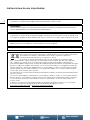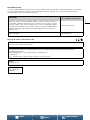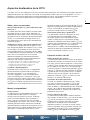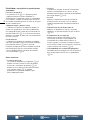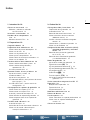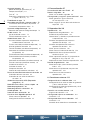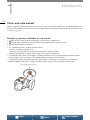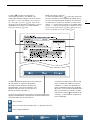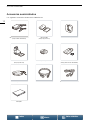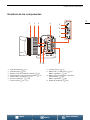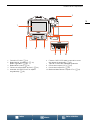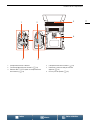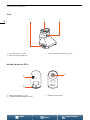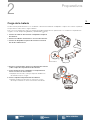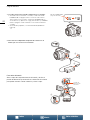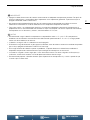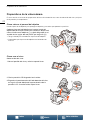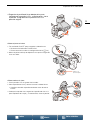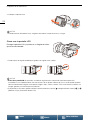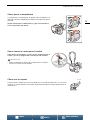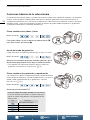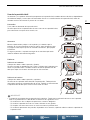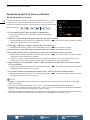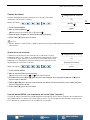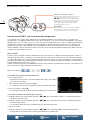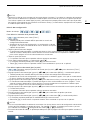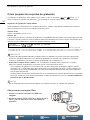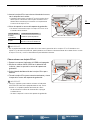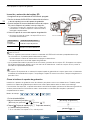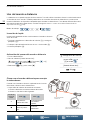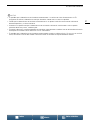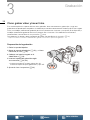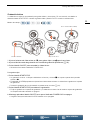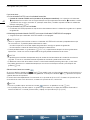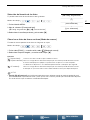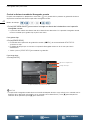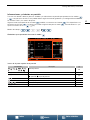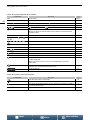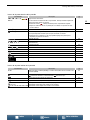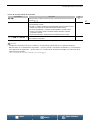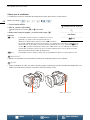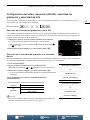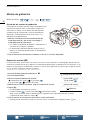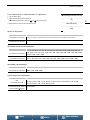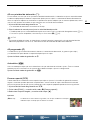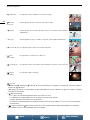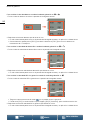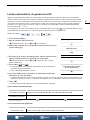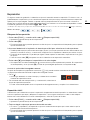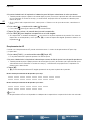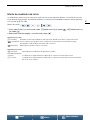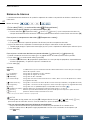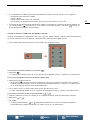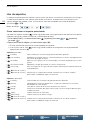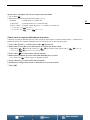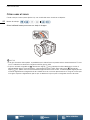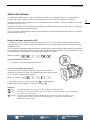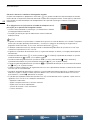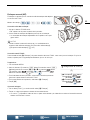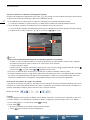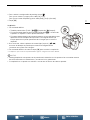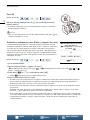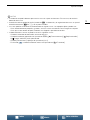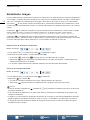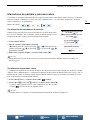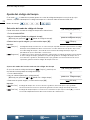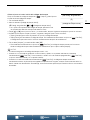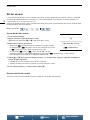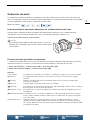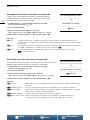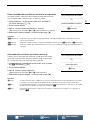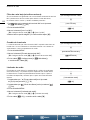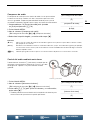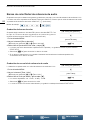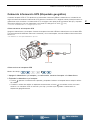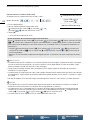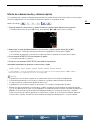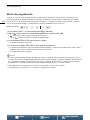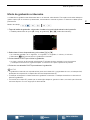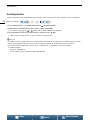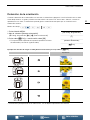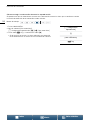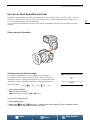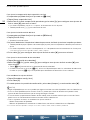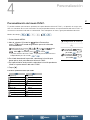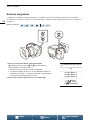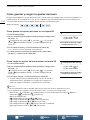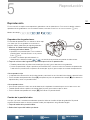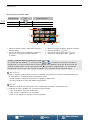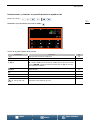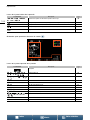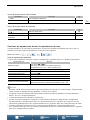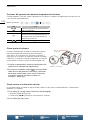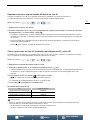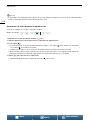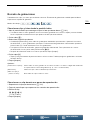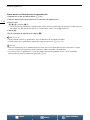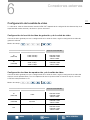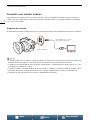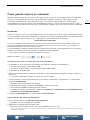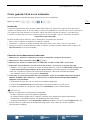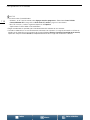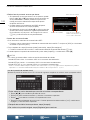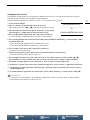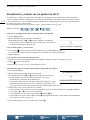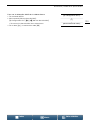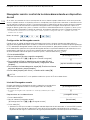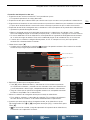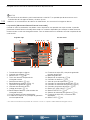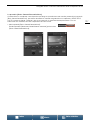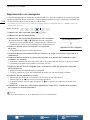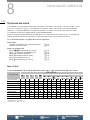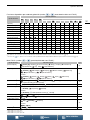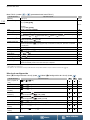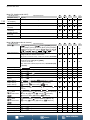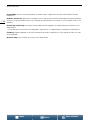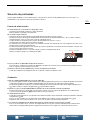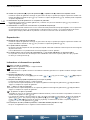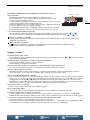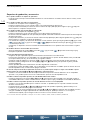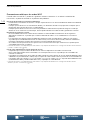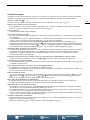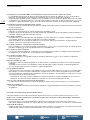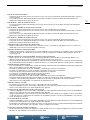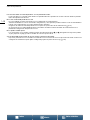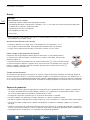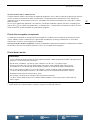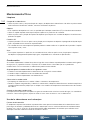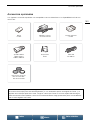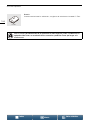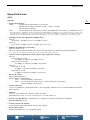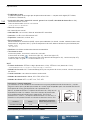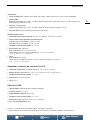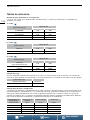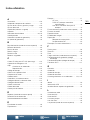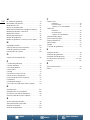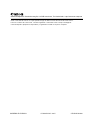Manual de instrucciones
CEL-SW1YA2A0
Videocámara 4K

2
Menús
Índice Índice alfabético
Instrucciones de uso importantes
Para reducir el riesgo de incendio y descargas eléctricas, no exponga este equipo a salpicaduras
o mojaduras ni coloque sobre él objetos que contengan líquido, como un jarrón.
ADVERTENCIA
PARA EVITAR EL RIESGO DE DESCARGAS ELÉCTRICAS Y REDUCIR INTERFERENCIAS MOLESTAS,
UTILICE ÚNICAMENTE LOS ACCESORIOS RECOMENDADOS.
ADVERTENCIA SOBRE LOS DERECHOS DE AUTOR (COPYRIGHT):
La grabación no autorizada de materiales protegidos por derechos de autor podría infringir los derechos de
los respectivos propietarios de los derechos de autor y ser contraria a las leyes sobre los derechos de autor.
El enchufe a la corriente de la videocámara se usa para desconectar el aparato. El enchufe a la corriente
deberá encontrarse accesible para su desconexión en caso de accidente.
La placa de identificación CA-570 está situada en la parte inferior.
Sólo para la Unión Europea y el Área Económica Europea (Noruega, Islandia y Liechtenstein)
Estos iconos indican que este producto no debe desecharse con los residuos domésticos
de acuerdo con la Directiva sobre RAEE (2012/19/UE) y la Directiva sobre Pilas
y Acumuladores (2006/66/CE) y/o la legislación nacional.
Si aparece un símbolo químico bajo este icono, de acuerdo con la Directiva sobre
Pilas y Acumuladores, significa que la pila o el acumulador contiene metales pesados (Hg = Mercurio,
Cd = Cadmio, Pb = Plomo) en una concentración superior al límite especificado en dicha directiva.
Este producto deberá entregarse en un punto de recogida designado, por ejemplo, entregándolo en el lugar
de venta al adquirir un producto nuevo similar o en un centro autorizado para la recogida de residuos de
aparatos eléctricos y electrónicos (RAEE), baterías y acumuladores. La gestión incorrecta de este tipo de
residuos puede afectar al medio ambiente y a la salud humana debido a las sustancias potencialmente
nocivas que suelen contener estos aparatos.
Su cooperación en la correcta eliminación de este producto contribuirá al correcto aprovechamiento de los
recursos naturales.
Los usuarios tienen derecho a devolver pilas, acumuladores o baterías usados sin coste alguno. El precio
de venta de pilas, acumuladores y baterías incluye el coste de la gestión medioambiental de su desecho,
y no es necesario mostrar la cuantía de dicho coste en la información y la factura suministradas a los
usuarios finales.
Si desea más información sobre el reciclado de este producto, póngase en contacto con su municipio,
el servicio o el organismo encargado de la gestión de residuos domésticos o visite
www.canon-europe.com/weee
, o www.canon-europe.com/battery.

3
Menús
Índice Índice alfabético
REGIONES DE USO
La XC10 cumple (desde marzo de 2015) las normas sobre señales de radio de las siguientes regiones. Para obtener
más información sobre otras regiones en las que puede utilizarse, pregunte a los contactos que aparecen en la
contraportada de este manual de instrucciones.
Declaración sobre la directiva de la CE
REGIONES
Canales de radio cuyo uso
está prohibido en el exterior
Alemania, Australia, Austria, Bélgica, Bulgaria, Chipre, Croacia, Dinamarca,
Eslovaquia, Eslovenia, España, Estonia, Finlandia, Francia, Grecia, Hungría,
Irlanda, Islandia, Italia, Letonia, Liechtenstein, Lituania, Luxemburgo, Malta,
Noruega, Nueva Zelanda, Países Bajos, Polonia, Portugal, Región Especial
Administrativa de Hong Kong, Reino Unido, República Checa, Rumanía,
Suecia y Suiza
Canales del 36 al 64
Rusia, Singapur Sin prohibición
Por la presente, Canon Inc. declara que este RF400 cumple los requisitos esenciales y otras disposiciones
relevantes de la Directiva 1999/5/CE.
Póngase en contacto con la siguiente dirección para conseguir la declaración de conformidad original:
CANON EUROPA N.V.
Bovenkerkerweg 59, 1185 XB Amstelveen, The Netherlands
CANON INC.
30-2, Shimomaruko 3-chome, Ohta-ku, Tokyo 146-8501, Japan
Modelo
ID0053: XC10
Complies with
IDA Standards
DB00671

4
Menús
Índice Índice alfabético
Reconocimiento de marcas comerciales
• Los logotipos de SD, SDHC y SDXC son marcas comerciales de SD-3C, LLC.
• Canon es titular autorizado de la licencia de la marca comercial CFast 2.0™, que puede estar registrada en
diversas jurisdicciones.
• Microsoft y Windows son marcas comerciales de Microsoft Corporation, registradas en los Estados Unidos
y/o en otros países.
• Apple, App Store, Mac OS y Final Cut Pro son marcas registradas de Apple Inc., en los Estados Unidos y en
otros países.
•IOS es una marca comercial o una marca comercial registrada de Cisco en los EE. UU. y en otros países, y se
utiliza con licencia.
• Google, Android y Google Play son marcas comerciales de Google Inc.
• Wi-Fi es una marca comercial registrada de Wi-Fi Alliance.
• Wi-Fi Certified, WPA, WPA2 y el logotipo de Wi-Fi Certified son marcas comerciales de Wi-Fi Alliance.
•Las siglas WPS que aparecen en los ajustes de la videocámara, en las pantallas y en este manual significan
configuración protegida Wi-Fi (Wi-Fi Protected Setup).
• Wi-Fi Protected Setup Identifier Mark es una marca de Wi-Fi Alliance.
•JavaScript es una marca comercial o una marca comercial registrada de Oracle Corporation o sus filiales
en los Estados Unidos y en otros países.
• HDMI, el logotipo de HDMI y High-Definition Multimedia Interface son marcas comerciales o marcas
comerciales registradas de HDMI Licensing LLC en los Estados Unidos y en otros países.
• Otros nombres y otros productos no mencionados anteriormente podrían ser marcas comerciales o marcas
comerciales registradas de sus respectivas compañías.
• Este dispositivo lleva incorporada la tecnología exFAT con licencia de Microsoft.
• Este producto cuenta con la licencia de las patentes de AT&T para el estándar MPEG-4 y se puede utilizar para
codificar vídeo compatible con MPEG-4 y descodificar vídeo compatible con MPEG-4 que haya sido codificado
solo (1) para un uso personal sin intención comercial o (2) por un proveedor de vídeo con la licencia de las
patentes de AT&T para proporcionar vídeo compatible con MPEG-4. No license is granted or implied for
any other use for MPEG-4 standard.* Aviso mostrado en inglés según lo requerido.

5
Menús
Índice Índice alfabético
Aspectos destacados de la XC10
La Canon XC10 es una videocámara 4K muy funcional capaz de ofrecer unos excelentes resultados tanto en la
grabación de vídeo con calidad 4K o HD como en la realización de fotos de hasta 12 megapíxeles. La XC10
pertenece a la familia de videocámaras de alto rendimiento de Canon, que incorporan eficaces funciones
diseñadas para ayudar al profesional más exigente a expresar toda su creatividad.
Vídeo y fotos excepcionales
Sensor CMOS de tipo 1,0 y procesador de imagen
DIGIC DV 5
La combinación del sensor CMOS y el procesador
de imagen DIGIC DV 5 de la XC10 permiten a la
videocámara captar vídeos y fotos con niveles bajos
de ruido incluso en situaciones de poca iluminación.
Gracias a su procesador de imagen DIGIC DV 5,
esta videocámara hace gala de una extraordinaria
calidad de imagen.
Grabación en 4K/HD y formato de vídeo XF-AVC
La videocámara graba vídeo 4K en tarjetas CFast
con compresión dentro del cuadro XF-AVC, y vídeo
HD en tarjetas SD mediante XF-AVC Long GOP.
Permite grabar vídeo 4K a un máximo de 305 Mbps.
La impresionante calidad de vídeo que se consigue
con la XC10 la convertirán en su cámara de
referencia principal para infinidad de proyectos.
Incluso se podría grabar material alternativo para
proyectos con cámaras Cinema EOS.
* Esto indica el método de compresión utilizado para cada
fotograma de vídeo. La compresión dentro del cuadro
también resulta adecuada para la captación de
fotogramas desde vídeos y para la edición.
Excelente calidad fotográfica
Se pueden realizar fotos de hasta 12 megapíxeles
aproximadamente (resolución efectiva de píxeles).
Descubrirá que gracias a sus extraordinarias
funciones fotográficas, la XC10 le proporcionará
mayor versatilidad para sus proyectos e incluso le
permitirá hacer fotos mientras graba vídeos (
A
40)
o captar un fotograma de la reproducción de un vídeo
4K (
A
107). También se puede utilizar con un flash
Speedlite de la serie EX opcional para cámaras EOS.
Manejo y adaptabilidad
Diseño intuitivo
La videocámara se ha diseñado de forma que un solo
usuario pueda acceder a todas las funciones
necesarias de manera eficaz e intuitiva. El objetivo
cuenta con anillos diferentes para el enfoque y el
zoom, y gracias a la pantalla LCD táctil articulada,
se puede grabar con ángulos altos y bajos. El dial de
modo de grabación permite seleccionar el modo de
grabación (desde un modo de escena especial hasta el
modo automático o el modo completamente manual),
adecuado a la cantidad de control que el usuario
desee tener sobre las funciones de grabación (
A
50).
Según el estilo de grabación, también se podrá montar
el visor suministrado en la videocámara (
A
22)
o utilizar el mando a distancia incluido (
A
36).
Software de gestión de las grabaciones
Las aplicaciones Canon XF Utility para XF-AVC
y CameraWindow están disponibles como
descargas gratuitas en el sitio web de Canon.
Canon XF Utility para XF-AVC permite guardar,
administrar y reproducir fácilmente vídeos (A 113),
mientras que CameraWindow se usa para transferir
fotos al ordenador (A 115). Para conocer la
información más reciente sobre compatibilidad con
software no lineal (NLE) disponible en comercios,
visite el sitio web de Canon en su país.
Expresión artística versátil
Modos de grabación creativos
La videocámara ofrece diversos modos de grabación
que permiten controlar el resultado final de los vídeos
o las fotos. Con el modo de grabación a cámara lenta
y rápida (
A
89) se puede pasar desde una velocidad
de x1/4 de la cámara lenta hasta una velocidad de
x1200 de la rápida. El modo de pregrabación (
A
90)
capta los 5 segundos de vídeo anteriores al inicio de
la grabación real, lo que garantiza que no se pierde
nada de lo que está ocurriendo. Con el modo de
grabación a intervalos (
A
91) se realiza una serie
de fotos a un intervalo especificado.
Resultados de aspecto profesional
Para dar una apariencia profesional a los vídeos
y las fotos se utilizan los aspectos (A 64), que
determinan ajustes relacionados con la imagen,
como la nitidez y la profundidad de color. Se puede
recurrir a los aspectos preinstalados disponibles,
o bien personalizar los aspectos de acuerdo a las
preferencias del usuario.
Diversas opciones de audio
La videocámara puede grabar sonido PCM lineal
de 2 canales (16 bits/48 kHz). Las escenas de audio
(A 79) son una forma muy práctica de dejar
el control de las opciones de audio a la propia
videocámara en función de la situación de
grabación concreta. Para tener un mayor control
manual, se pueden ajustar funciones como el nivel
de grabación de audio (A 80), el ecualizador de
audio (A 82) y el compresor de audio (A 85).

6
Menús
Índice Índice alfabético
Flexibilidad y características profesionales
avanzadas
Funciones de red Wi-Fi
Las funciones Wi-Fi (A 117) permiten grabar
y reproducir de forma remota mediante un
dispositivo Wi-Fi conectado, como un smartphone
o una tableta. También se puede utilizar la función
de servidor multimedia para ver las fotos en la tarjeta
SD de la videocámara.
Código de tiempo y bit del usuario
La videocámara genera un código de tiempo y lo
añade a las grabaciones. Asimismo, puede emitir
ese código de tiempo y el bit del usuario desde un
terminal HDMI OUT (A 76). Esto resulta útil como
referencia o cuando se graba con una configuración
de varias cámaras.
Personalización
La videocámara dispone de 3 botones asignables
a los que se pueden asignar las funciones utilizadas
con mayor frecuencia (A 98). El menú de
funciones principal de la cámara también se puede
personalizar para que el usuario pueda acceder
y ajustar rápidamente las funciones de acuerdo
a sus necesidades (A 97).
Otras funciones
•Funciones de ayuda
Las funciones de peaking y ampliación (A 70)
pueden ser útiles cuando se utiliza el enfoque
manual; los marcadores de pantalla (A 75)
pueden ser muy útiles para encuadrar el vídeo;
y los patrones cebra (A 75) pueden
proporcionar un punto de referencia para
evitar sobreexposiciones.
•Filtro ND
Cuando está activado, el filtro ND incorporado
reduce la cantidad de luz en 3 pasos, lo que
posibilita captar mejor el sujeto con la profundidad
de campo elegida (A 133).
•Push AF
Mientras la videocámara está en el modo de
enfoque manual, la función Push AF permite
cambiar temporalmente al enfoque automático
(A 72).
• Reproducción de HD desde vídeo 4K
Mientras se reproduce un clip 4K, se puede
reproducir un área de tamaño HD que se desee
(A 107).
•Estabilización de la imagen (IS)
Además de la función IS estándar, existen
una función IS dinámica, que compensa el
movimiento de la videocámara mientras se
camina y graba, y la función Powered IS, que es
la más eficaz cuando se está inmóvil y se acercan
sujetos distantes con el zoom (A 74).
• Compatibilidad con el etiquetado geográfico
Se puede utilizar el receptor GPS GP-E2 opcional
para añadir información GPS a las grabaciones
(A 87).

7
Menús
Índice Índice alfabético
1. Introducción 10
Cómo usar este manual 10
Símbolos y referencias utilizados
en este manual 10
Accesorios suministrados 12
Nombres de los componentes 13
Visor 18
Mando a distancia RC-6 18
2. Preparativos 19
Carga de la batería 19
Preparativos de la videocámara 22
Cómo colocar el parasol del objetivo 22
Cómo usar el visor 22
Cómo usar la pantalla LCD 24
Cómo ajustar la empuñadura 25
Cómo colocar la correa para el hombro 25
Cómo usar un trípode 25
Funciones básicas de la videocámara 26
Cómo cambiar entre vídeos y fotos 26
Cómo cambiar entre grabación y
reproducción 26
Uso de la pantalla táctil 27
Ajuste de la fecha, la hora y el idioma 28
Ajuste de la fecha y la hora 28
Cambio de idioma 29
Ajuste de la zona horaria 29
Uso del botón MENU y de la palanca de control
(tipo "joystick") 29
Uso del menú FUNC. y de los menús de
configuración 30
Cómo preparar los soportes de grabación 32
Cómo insertar una tarjeta CFast 32
Cómo extraer una tarjeta CFast 33
Inserción y extracción de tarjetas SD34
Cómo inicializar el soporte de grabación 34
Cómo recuperar datos de un soporte de
grabación 35
Uso del mando a distancia 36
Inserción de la pila 36
Activación del sensor del mando a distancia 36
Cómo usar el mando a distancia para
manejar la videocámara 36
3. Grabación 38
Cómo grabar vídeo y hacer fotos 38
Preparación de la grabación 38
Grabación básica 39
Selección del tamaño de las fotos 41
Cómo hacer fotos de forma continua
(Modo de avance) 41
Control a distancia mediante Navegador
remoto 42
Informaciones y símbolos en pantalla 43
Cómo usar el ventilador 48
Configuración del vídeo: resolución (4K/HD),
velocidad de grabación y velocidad
de bits 49
Selección de la resolución (grabación
en 4K o HD) 49
Selección de la velocidad de grabación
y la velocidad de bits 49
Modos de grabación 50
Ajuste de los modos de grabación 50
Exposición manual (n)50
AE con prioridad de abertura (“)52
AE con prioridad de obturación (‚)53
AE programada (’)53
Automático (N)53
Escena especial (ƒ)53
Ajuste de la configuración del modo de
grabación 55
Límites automáticos de ganancia e ISO57
Exposición 59
Bloqueo de la exposición 59
Exposición táctil 59
Desplazamiento AE 60
Modo de medición de la luz 61
Balance de blancos 62
Uso de aspectos 64
Cómo seleccionar un aspecto preinstalado 64
Cómo crear un aspecto definido por el
usuario 65
Cómo usar el zoom 66
Índice

8
Menús
Índice Índice alfabético
Ajuste del enfoque 67
Modo de enfoque automático (AF) 67
Enfoque manual (MF) 69
Push AF 72
Detección y enfoque de caras (Detec.
y seguim. de caras) 72
Estabilizador Imagen 74
Marcadores de pantalla y patrones cebra 75
Visualización de marcadores de pantalla 75
Visualización de patrones cebra 75
Ajuste del código de tiempo 76
Selección del modo de código de tiempo 76
Bit del usuario 78
Ajuste del bit del usuario 78
Emisión del bit del usuario 78
Grabación de audio 79
Uso de micrófonos opcionales adquiridos en
establecimientos del ramo 79
Escenas de audio (micrófono incorporado) 79
Nivel de grabación de audio 80
Pantalla antiviento (micrófono incorporado) 81
Atenuador de micrófono (micrófono
incorporado) 82
Ecualizador de audio (micrófono incorporado) 82
Direccionalidad del micrófono (micrófono
incorporado) 83
Atenuador del micrófono (micrófono externo) 83
Filtro de corte bajo (micrófono externo) 84
Cambio de la entrada 84
Limitador de audio 84
Compresor de audio 85
Control del audio mediante auriculares 85
Barras de color/Señal de referencia de audio 86
Grabación de barras de color 86
Grabación de una señal de referencia
de audio 86
Grabación Información GPS (Etiquetado
geográfico) 87
Modo de cámara lenta y cámara rápida 89
Modo de pregrabación 90
Modo de grabación a intervalos 91
Autodisparador 92
Detección de la orientación 93
Uso de un flash Speedlite opcional 95
Cómo montar el Speedlite 95
Configuración del flash montado 95
4. Personalización 97
Personalización del menú FUNC. 97
Botones asignables 98
Cómo usar un botón asignable 99
Cómo guardar y cargar los ajustes del menú 100
Cómo guardar los ajustes del menú
en una tarjeta SD 100
Cómo cargar los ajustes del menú desde una
tarjeta SD 100
5. Reproducción 101
Reproducción 101
Reproducción de grabaciones 101
Cambio de la pantalla índice 101
Informaciones y símbolos en pantalla durante
la reproducción 103
Controles de reproducción durante la
reproducción de clips 105
Controles de reproducción durante la
reproducción de fotos 106
Cómo ajustar el volumen 106
Cómo mostrar la información del clip 106
Reproducción de un clip de tamaño HD
desde un clip 4K 107
Cómo captar fotos de clips 4K (captación de
fotogramas 4K) y clips HD 107
Ampliación de fotos durante la reproducción 108
Borrado de grabaciones 109
Cómo borrar clips y fotos desde la pantalla
índice 109
Cómo borrar un clip durante una pausa de
reproducción 109
Cómo borrar una foto durante la
reproducción 110
6. Conexiones externas 111
Configuración de la salida de vídeo 111
Configuración de la señal de vídeo de grabación
y de la salida de vídeo 111
Configuración de vídeo de reproducción y de la
salida de vídeo 111
Conexión a un monitor externo 112
Diagrama de conexión 112
Cómo guardar clips en un ordenador 113
Instalación 113
Cómo guardar fotos en un ordenador 115
Instalación 115
Conexión de la videocámara al ordenador 115

9
Menús
Índice Índice alfabético
7. Funciones Wi-Fi 117
Acerca de las funciones Wi-Fi 117
Conexiones inalámbricas mediante Wi-Fi 118
Wi-Fi Protected Setup (WPS)118
Búsqueda de puntos de acceso 119
Configuración manual 121
Visualización y cambio de los ajustes
de Wi-Fi 122
Navegador remoto: control de la videocámara
desde un dispositivo de red 124
Configuración del Navegador remoto 124
Inicio del Navegador remoto 124
Reproducción con navegador 128
Servidor multimedia 129
8. Información adicional 130
Opciones del menú 130
Menú FUNC. 130
Menús de configuración 132
Solución de problemas 139
Lista de mensajes 145
Precauciones en el manejo 149
Mantenimiento/Otros 152
Accesorios opcionales 153
Especificaciones 155
Tablas de referencia 158
Índice alfabético 159

10
1
Menús
Índice Índice alfabético
Introducción
Cómo usar este manual
Muchas gracias por haber comprado la Canon XC10. Antes de utilizar la videocámara, lea detenidamente este
manual y consérvelo para futuras consultas. Si la videocámara no funciona correctamente, consulte Solución de
problemas (A 139).
Símbolos y referencias utilizados en este manual
• IMPORTANTE: precauciones relacionadas con el uso de la videocámara.
•NOTAS: temas adicionales que complementan los procedimientos básicos de uso.
• A: número de página de referencia.
• Los siguientes términos se utilizan en este manual.
“Pantalla” se refiere a la pantalla LCD.
“Tarjeta SD” hace referencia a una tarjeta de memoria SD, SDHC o SDXC.
“Soporte de grabación” se refiere tanto a tarjetas CFast como a tarjetas SD.
• Las fotografías del manual son imágenes simuladas realizadas con una cámara fotográfica digital. Algunas
de las imágenes de las pantallas se han modificado para hacer su lectura más fácil.
• La videocámara utiliza el mismo botón para grabar vídeos y hacer fotos. En este manual, este botón se
denomina botón START/STOP cuando se graban vídeos y botón PHOTO cuando se realizan fotos.
Botón START/STOP (PHOTO)

11
Cómo usar este manual
Menús
Índice Índice alfabético
Modos de trabajo y formato
Un icono completo (como ) indica que la función
descrita se puede usar en el modo de trabajo que se
muestra o para grabaciones realizadas en el formato
de vídeo que se visualiza en el icono; un icono vacío
(como ) indica que la función no se puede utilizar.
Si desea obtener más información, consulte Funciones
básicas de la videocámara (A 26) y Selección de la
resolución (grabación en 4K o HD) (A 49).
Cuando una función precisa del uso del
menú, la referencia rápida muestra los
submenús y, cuando sea aplicable, los
ajustes predeterminados para la opción
del menú. La ilustración de ejemplo indica
que, para encontrar la función, se debe
seleccionar el menú [ Configuración de
sistema] y, a continuación, la opción de
menú [Ventilador].
La flecha > se utiliza para abreviar las
selecciones del menú. Para obtener una
explicación detallada sobre el uso de los menús,
consulte Uso del botón MENU y de la palanca
de control (tipo "joystick") (A 29). Para ver un
resumen conciso de todas las opciones y ajustes
disponibles en el menú, consulte el apéndice
Opciones del menú (A 130).
Cuando un procedimiento precisa de la selección
de una opción, las opciones disponibles
aparecen listadas durante o después del
procedimiento. Para hacer referencia a las
opciones del menú que se muestran en la
pantalla se utilizan corchetes [ ].
La barra de navegación que aparece en la parte inferior de la
página contiene botones que permiten acceder rápidamente
a la información que se desea buscar.
Lleva al índice.
Lleva al resumen de la configuración y las opciones de menú.
Lleva al índice alfabético.

Accesorios suministrados
12
Menús
Índice Índice alfabético
Accesorios suministrados
Los siguientes accesorios vienen con la videocámara.
Adaptador compacto de corriente CA-570
(incluye cable de alimentación)
Batería LP-E6N
(incluye tapa protectora)
Parasol del objetivo
Visor
(incluye tapa del visor)
Tapa del objetivo Mando a distancia RC-6
(incluye pila de botón de litio CR2032)
Correa para el hombro Cable USB IFC-300PCU/S Cable HDMI de alta velocidad HTC-100/S
Guía rápida

13
Nombres de los componentes
Menús
Índice Índice alfabético
Nombres de los componentes
3412
6
7
8
11910
5
1 Anillo de enfoque (A 67)
2 Anillo de zoom (A 66)
3 Selector FOCUS (modo de enfoque) (A 67)
4 Enganche de la correa para el hombro (A 25)
5 Terminal MIC (micrófono) (A 79)
6 Terminal HDMI OUT (A 112)
7Terminal USB (A 87, 115)
8 Terminal DC IN (A 19)
9 Botón DISP. (visualización) (A 47)/
Botón asignable 1 (A 98)
10 Botón PUSH AF (enfoque automático
momentáneo) (A 72)/
Botón asignable 2 (A 98)
11 Salida de ventilación (A 48)

Nombres de los componentes
14
Menús
Índice Índice alfabético
12 3
1 Entrada de aire (A 48)
2 Enganche de la correa para el hombro (A 25)
3Terminal × (auriculares) (A 85)
4
5
6
4 Lámpara indicadora (A 39)
5 Sensor del mando a distancia (A 36)
6 Parasol del objetivo (A 22)

15
Nombres de los componentes
Menús
Índice Índice alfabético
1
2
3
4
567
8910
1 Pantalla LCD táctil (A 24)
2 Botón MAGN. (ampliación) (A 70)/
Botón asignable 3 (A 98)
3 Botón MENU (menú) (A 29)
4 Palanca de control (tipo "joystick") (A 29)
5 Indicador ACCESS (acceso al soporte
de grabación) (A 32)
6 Palanca CARD OPEN (abrir la tapa de la ranura
del soporte de grabación) (A 32)
7 Tapa de la ranura del soporte de grabación
8 Ranura de la tarjeta CFast (A 32)
9 Ranura de la tarjeta SD (A 32)
10 Botón de liberación de la tarjeta CFast (A 32)

Nombres de los componentes
16
Menús
Índice Índice alfabético
1
3
4
5
6
7
8
9
10
11
2
1 Micrófono incorporado (A 79)
2 Zapata para accesorios (A 87, 95): para
conectar el receptor GPS GP-E2 opcional
oflashes Speedlite de la serie EX para cámaras
EOS opcionales.
3 Botón ON/OFF (A 28)
4 Botón START/STOP (A 38)/Botón PHOTO
(A 38): en este manual, este botón se denomina
botón START/STOP cuando se graban vídeos
y botón PHOTO cuando se realizan fotografías.
5 Selector de vídeo o foto (A 26)
6 Selector de control (A 50)
7 Botón ^ (reproducción) (A 101)
8 Indicador POWER/CHG (carga de alimentación/
batería) (A 19)
9 Dial de modo de grabación (A 50)
10 Botón del dial de modo de grabación (A 50)
11 Altavoz incorporado (A 106)

17
Nombres de los componentes
Menús
Índice Índice alfabético
24
3
6
5
1
1 Compartimiento de la batería
2 Pestillo de liberación de la batería (A 19)
3 Selector BATT. OPEN (abrir el compartimiento
de la batería) (A 19)
4 Compartimiento de la batería (A 19)
5 Índice de la montura del parasol del
objetivo (A 22)
6 Rosca para el trípode (A 25)

Nombres de los componentes
18
Menús
Índice Índice alfabético
Visor
Mando a distancia RC-6
123
1 Pestillo del visor (A 22)
2 Marco de goma del ocular
3 Palanca de ajuste dióptrico (A 23)
6
4
5
4 Selector de retardo (A 36)
5 Tapa del compartimiento de la pila
6 Botón de transmisión

2
19
Menús
Índice Índice alfabético
Preparativos
Carga de la batería
La videocámara puede alimentarse con una batería o directamente utilizando el adaptador compacto de corriente. La primera
vez que utilice la videocámara, cargue la batería.
Para conocer los tiempos de carga y los tiempos de grabación/reproducción aproximados con una batería completamente
cargada, consulte Tiempos de grabación y reproducción (A 158).
1 Conecte el cable de alimentación al adaptador compacto
de corriente.
2 Enchufe el cable de alimentación a una toma de corriente.
3 Conecte el adaptador compacto de corriente al terminal
DC IN de la videocámara.
4Deslice el selector BATT. OPEN en la dirección de la flecha
y abra la tapa del compartimiento de la batería.
5Inserte la batería hasta el fondo de su compartimiento
como se muestra en la ilustración.
• Empújela hasta el fondo, hasta que el pestillo de liberación
de la batería la fije en su lugar.
6 Cierre la tapa del compartimiento de la batería.
• Empuje la tapa hasta que haga clic. No fuerce el cierre
de la tapa si la batería no está correctamente introducida.
햲
햴
햳
Terminal DC IN
햳
햲

Carga de la batería
20
Menús
Índice Índice alfabético
7 La carga comenzará cuando la videocámara se apague.
• Si la videocámara estuviera conectada, el indicador verde
POWER/CHG se apagaría al desconectar la videocámara.
Transcurridos unos instantes, el indicador POWER/CHG se
encenderá en rojo (batería en carga). El indicador rojo POWER/
CHG se apagará cuando la batería se encuentre totalmente
cargada.
• Si el indicador parpadea, consulte Solución de problemas
(A 139).
8Desconecte el adaptador compacto de corriente en el
orden que se muestra en la ilustración.
Para retirar la batería
Abra la tapa del compartimiento de la batería y deslice el
pestillo de liberación de la batería en la dirección de la flecha
para poder extraerla. Retire la batería y cierre la tapa.
Indicador POWER/CHG
(carga de la batería)
햲
햳
햴
햵
햲
햳
햴
Pestillo de
liberación de
la batería

21
Carga de la batería
Menús
Índice Índice alfabético
IMPORTANTE
• Apague la videocámara antes de conectar o desconectar el adaptador compacto de corriente. Después de
apagar la videocámara, se actualizan datos importantes en el soporte de grabación. Espere hasta que se
apague el indicador verde POWER/CHG.
• No conecte ningún equipo eléctrico que no esté expresamente recomendado para utilizarse con esta
videocámara al terminal DC IN de la videocámara ni al adaptador compacto de corriente.
• Para evitar averías y un calentamiento excesivo, no conecte el adaptador compacto de corriente que se
proporciona con los transformadores de corriente en viajes al extranjero o en tomas especiales de corriente,
como puedan ser las de barcos y aviones, transformadores CC-CA, etc.
NOTAS
• Se recomienda cargar la batería a temperaturas comprendidas entre 10 °C y 30 °C. Si la temperatura
ambiente o la de la batería se encuentran fuera del intervalo aproximado de 0 °C a 40 °C, la carga puede
tardar más de lo habitual o no iniciarse.
• La batería se cargará sólo si la videocámara está apagada.
• Si durante la carga de la batería se desconecta la corriente, antes de volver a conectar la corriente compruebe
que se haya apagado el indicador POWER/CHG de carga.
• Si la carga restante de la batería supone un problema, se puede alimentar la videocámara mediante el
adaptador compacto de corriente de forma que la energía de la batería no se consumirá.
• Las baterías cargadas se descargan por sí solas de manera natural. Por tanto, cárguelas el día que vaya
a utilizarlas, o bien el día anterior, a fin de disponer del máximo nivel de carga.
• Se recomienda preparar suficientes baterías para disponer de un tiempo entre 2 y 3 veces superior al que
se estima que se necesitará.

Preparativos de la videocámara
22
Menús
Índice Índice alfabético
Preparativos de la videocámara
En esta sección se resumen los preparativos básicos de la videocámara, como la colocación del visor y el ajuste
de la pantalla y la empuñadura.
Cómo colocar el parasol del objetivo
Instale el parasol del objetivo para proteger el objetivo y para evitar que penetre luz parásita.
Coloque el parasol del objetivo en la parte frontal del
objetivo de forma que el índice en la montura del parasol
cubra el índice en el objetivo
() y gírelo 90 grados en el
sentido de las agujas del reloj hasta que haga clic
().
• Tenga cuidado para no deformar el parasol del objetivo.
• Compruebe que el parasol del objetivo esté alineado con
la rosca.
Cómo usar el visor
Colocación del visor
1 Abra el pestillo del visor y retire la tapa del visor.
2 Gire la pantalla LCD 90 grados hacia arriba.
3 Enganche la protuberancia del lado derecho del visor
en la guía situada debajo de la parte derecha de la
pantalla LCD. A continuación, baje el visor.
햲
햳
햲
햳
햴
햲
햳
햴

23
Preparativos de la videocámara
Menús
Índice Índice alfabético
4 Enganche el pestillo del visor debajo de la parte
izquierda de la pantalla LCD y, a continuación, cierre
el pestillo. Luego devuelva la pantalla LCD a su
posición original.
Cómo ajustar el visor
1 Pulse el botón ON/OFF para encender la videocámara.
• Se iluminará el indicador POWER/CHG.
• Si fuera necesario, realice la configuración inicial (A 28).
2 Mueva la palanca de ajuste dióptrico hasta que la imagen del
visor sea nítida.
Cómo retirar el visor
1 Gire la pantalla LCD 90 grados hacia arriba.
2 Abra el pestillo del visor y retire el visor de la videocámara.
• Asegúrese de abrir el pestillo totalmente antes de retirar
el visor.
3 Coloque la tapa del visor, enganche el pestillo del visor a la
parte izquierda de la tapa y, a continuación, cierre el pestillo.
햲
햳
햴
Palanca de
ajuste dióptrico
햵
햲
햳
햴
햶

Preparativos de la videocámara
24
Menús
Índice Índice alfabético
4 Coloque la tapa del visor.
NOTAS
• Cuando no esté utilizando el visor, asegúrese de colocar la tapa del visor en su lugar.
Cómo usar la pantalla LCD
Extraiga la pantalla LCD y ajústela en un ángulo de visión
que le resulte cómodo.
• Puede ajustar el ángulo también para grabar con ángulos altos y bajos.
NOTAS
• Acerca de la pantalla LCD: las pantallas se fabrican según técnicas industriales de extrema precisión,
ajustándose a las especificaciones más del 99,99% de los píxeles. Menos del 0,01% de los píxeles pueden
fallar ocasionalmente o figurar como puntos negros, rojos, azules o verdes. Esta circunstancia no afecta a la
imagen grabada y no constituye una anomalía.
• Si la pantalla se oscurece, puede cambiar la luminosidad con el ajuste [ Configuración de sistema] > [1] >
[Brillo de LCD] e [Iluminación fondo LCD].
햲
햳 햴

25
Preparativos de la videocámara
Menús
Índice Índice alfabético
Cómo ajustar la empuñadura
La empuñadura se puede girar 90 grados hacia el objetivo y en
dirección contraria al objetivo para ofrecer un ángulo de agarre
cómodo.
Sujete firmemente la videocámara y gire la empuñadura
hasta la posición que desee.
Cómo colocar la correa para el hombro
Haga pasar los extremos a través de los enganches de la
correa y ajuste la longitud de la correa para el hombro.
IMPORTANTE
• Tenga cuidado de no dejar caer la videocámara al colocar
o ajustar la correa para el hombro.
Cómo usar un trípode
Puede montar la videocámara en un trípode con un tornillo de fijación de 6,5 mm como
máximo. El uso de trípodes con tornillos de fijación de longitud superior puede dañar la
videocámara.
6,5 mm

Funciones básicas de la videocámara
26
Menús
Índice Índice alfabético
Funciones básicas de la videocámara
En función de cómo planee grabar, es posible que necesite cambiar entre la grabación de vídeos y la realización
de fotos. Antes de grabar, también puede seleccionar un modo de grabación, lo que le permitirá ajustar la
configuración relacionada con la cámara de la videocámara, o bien confiar en la videocámara para el ajuste de
diferentes niveles, según el modo elegido. Después de terminar de grabar, podrá comprobar las grabaciones
cambiando la videocámara al modo de reproducción.
Cómo cambiar entre vídeos y fotos
Para grabar vídeos, ajuste el selector de vídeo o foto en v;
para realizar fotos, ajústelo en {.
Ajuste del modo de grabación
Puede seleccionar un modo de grabación que se ajuste a su estilo.
Mientras pulsa el botón del dial de modo de grabación, gire el
dial de modo de grabación hasta llegar al modo que desee.
• Para obtener más información sobre los diversos modos de
grabación, consulte Modos de grabación (A 50).
Cómo cambiar entre grabación y reproducción
Con solo pulsar un botón, la videocámara puede cambiar fácilmente
entre el modo de grabación y el modo de reproducción. Para ver más
detalles sobre la reproducción de las grabaciones, consulte
Reproducción (A 101).
Mantenga pulsado el botón ^.
Modos de trabajo:
Modos de trabajo:
Modos de trabajo:
Iconos de modos de trabajo utilizados en este manual
En este manual de instrucciones se utilizan iconos para
indicar los modos de grabación y de reproducción de
vídeos y fotos.
Icono Descripción
Modo de grabación de vídeos.
Modo de grabación de fotos.
Modo de reproducción de vídeos.
Modo de reproducción de fotos.

27
Funciones básicas de la videocámara
Menús
Índice Índice alfabético
Uso de la pantalla táctil
Los botones y las opciones de menú que aparecen en la pantalla táctil cambian de forma dinámica, dependiendo
del modo de trabajo y la tarea que esté realizando. Gracias a la sencilla interfaz de la pantalla táctil, todos los
controles están al alcance de las puntas de sus dedos.
Pulsación
Pulse sobre un elemento de la pantalla táctil.
Se utiliza para iniciar la reproducción de una escena en una pantalla índice,
para seleccionar un ajuste de los menús, etc.
Arrastrar
Mueva el dedo arriba y abajo o a la izquierda y a la derecha por la
pantalla. Se usa para desplazarse por los menús, para desplazarse por
las páginas índice o para ajustar los controles deslizantes, por ejemplo
el volumen.
En algunas pantallas, se puede conseguir el mismo efecto pulsando
sobre los botones de control triangulares.
Pellizcar
Pellizcar hacia adentro
Coloque dos dedos sobre la pantalla y júntelos.
Se utiliza cuando se reproducen clips y fotos. Pellizque hacia adentro para
volver a la pantalla índice. También se utiliza durante la reproducción de
fotos para alejar con el zoom una foto que ha sido acercada.
Pellizcar hacia afuera
Coloque dos dedos sobre la pantalla y sepárelos.
Se utiliza en una pantalla índice durante la reproducción. Pellizque hacia
afuera para comenzar la reproducción de un clip. También se utiliza durante
la reproducción de fotos para acercar con el zoom una foto.
IMPORTANTE
• La videocámara dispone de una pantalla táctil capacitiva. Puede que la realización de tareas con la pantalla
táctil no se pueda llevar a cabo de forma correcta en los siguientes casos.
- Si se utilizan las uñas u objetos de punta dura, como los bolígrafos.
- Si se utiliza la pantalla táctil con las manos húmedas o con guantes.
- Si se aplica una fuerza excesiva o se araña con fuerza la pantalla táctil.
- Si se colocan protectores de pantalla, disponibles en las tiendas, o película adhesiva sobre la superficie de
la pantalla táctil.

Ajuste de la fecha, la hora y el idioma
28
Menús
Índice Índice alfabético
Ajuste de la fecha, la hora y el idioma
Ajuste de la fecha y la hora
Es necesario ajustar la fecha y la hora antes de poder comenzar a utilizar
la videocámara. Cuando el reloj de la videocámara no esté ajustado, la
pantalla [Fecha/Hora] aparecerá automáticamente con el día seleccionado.
1Pulse el botón ON/OFF para encender la videocámara.
• El indicador POWER/CHG se iluminará y aparecerá la pantalla
[Fecha/Hora].
2 Toque un campo que desee cambiar (año, mes, día, hora o minuto).
• También puede empujar la palanca de control (tipo "joystick") (Þ) para moverse por los distintos campos
y luego pulsarla para realizar una selección.
3 Toque [Í] o [Î] para cambiar el campo según sea necesario.
• También puede empujar la palanca de control (tipo "joystick") (Ý) para cambiar el campo.
4Ajuste la fecha y hora adecuadas cambiando todos los campos de la misma manera.
5Pulse sobre [A.M.D], [M.D,A] o [D.M.A] para seleccionar el formato de fecha que desee.
• También puede empujar la palanca de control (tipo "joystick") (Þ) para moverse por los distintos campos
y luego pulsarla para realizar una selección.
• En algunas pantallas, la fecha aparecerá en forma abreviada (números en vez de nombre de los meses,
o solo el día y el mes), pero seguirán de todas formas el orden que se haya establecido.
6 Toque [24H] para usar el reloj de 24 horas o deje este control sin seleccionar para usar el reloj de
12 horas (AM/PM).
• También puede empujar la palanca de control (tipo "joystick") (Þ) para moverse por los distintos campos
y luego pulsarla para realizar una selección.
7Pulse sobre [Aceptar] para poner en marcha el reloj y cerrar la pantalla de configuración.
• También puede empujar la palanca de control (tipo "joystick") (Þ) para moverse por los distintos campos
y luego pulsarla para realizar una selección.
NOTAS
• También se puede ajustar la fecha y la hora más adelante con la opción [ Configuración de sistema] >
[1] > [Fecha/Hora].
• Si no utiliza la videocámara durante unos 3 meses, la pila de litio incorporada puede descargarse
completamente y perderse el ajuste de la fecha y la hora. En ese caso, reemplace la pila de litio incorporada
(A 151) y ajuste de nuevo la zona horaria, la fecha y la hora.
• Utilizando el receptor GPS opcional GP-E2, puede hacer que la videocámara establezca automáticamente los
ajustes de acuerdo con la información de fecha/hora UTC recibida de la señal GPS (A 87).
Modos de trabajo:

29
Ajuste de la fecha, la hora y el idioma
Menús
Índice Índice alfabético
Cambio de idioma
El idioma predeterminado de la videocámara es el inglés. Se puede
seleccionar uno de entre 27 idiomas.
1Pulse el botón MENU.
2 Abra la pantalla [Idioma ].
[ Configuración de sistema] > [1] > [Idioma ]
3 Toque el idioma elegido y a continuación toque [Aceptar].
4Pulse sobre [X] para cerrar el menú.
NOTAS
• Algunos botones, como [FUNC.] y [MENU], aparecerán en inglés independientemente del idioma
seleccionado.
Ajuste de la zona horaria
Cambie el huso horario para que coincida con su ubicación. El ajuste
predeterminado es París. Además, la videocámara puede guardar la fecha
y la hora de un lugar adicional. Esto le resultará útil cuando viaje, ya que
puede ajustar la videocámara para que coincida con la hora de su lugar
de procedencia o con la de su destino.
1Pulse el botón MENU.
2 Abra la pantalla [Zona horaria/verano].
[ Configuración de sistema] > [1] > [Zona horaria/verano]
3 Cuando viaje, pulse sobre ["] para ajustar la zona horaria de su lugar de residencia o [#] para
ajustar la de su destino.
4 Toque [Ï] o [Ð] para ajustar la zona horaria que desee. Si fuera necesario, pulse sobre [$] para
ajustar el horario de verano.
5Pulse sobre [X] para cerrar el menú.
Uso del botón MENU y de la palanca de control (tipo "joystick")
En lugar de utilizar la pantalla táctil, puede desplazarse por algunos de los menús y pantallas de la videocámara
con el botón MENU y la palanca de control (tipo "joystick"). Esto resulta práctico, por ejemplo, cuando el visor
está colocado en la videocámara y no se puede tocar la pantalla.
Modos de trabajo:
Modos de trabajo:
[ Configuración de sistema]
[1]
[Idioma ]
[Inglés]
[ Configuración de sistema]
[1]
[Zona horaria/verano]
[París]

Ajuste de la fecha, la hora y el idioma
30
Menús
Índice Índice alfabético
Uso del menú FUNC. y de los menús de configuración
Las funciones y los ajustes de la videocámara se pueden establecer con el menú FUNC. y los menús de
configuración. Para obtener información acerca de las opciones y los ajustes del menú disponibles, consulte el
apéndice Opciones del menú (A 130). En este manual, la navegación por los menús se explica principalmente
mediante los controles de la pantalla táctil, pero también es posible desplazarse por ellos con la palanca de
control (tipo "joystick") y otros botones. En el procedimiento descrito a continuación se trata la utilización de
ambos métodos. Si fuera necesario, vuelva a consultar esta sección para obtener información sobre el uso de
la palanca de control (tipo "joystick").
Menú FUNC.
El menú FUNC. contiene funciones relacionadas con la cámara que se utilizan durante la grabación, como la
velocidad de obturación y la abertura. Los iconos del ajuste que cada función tiene en ese momento aparecen
a ambos lados del menú. La parte izquierda contiene funciones que se usan antes de grabar y la parte derecha
funciones que pueden utilizarse durante la grabación. Incluso es posible cambiar qué funciones se muestran en
la parte derecha del menú FUNC. (A 97).
Aunque se puede acceder a las diferentes funciones con la palanca de control (tipo "joystick"), para algunas de
ellas es necesario seguir utilizando la pantalla táctil.
Para utilizar los controles de la pantalla táctil
1 Pulse sobre [FUNC.].
• Aparecerá el menú FUNC. Arrastre el dedo hacia arriba y hacia abajo
para ver más funciones.
2 Pulse sobre el icono de la función elegida.
• Las opciones del menú que no pueden utilizarse aparecen atenuadas.
3 Ajuste la función y toque [X].
• Compruebe la descripción de la función para obtener más información.
Para utilizar la palanca de control (tipo "joystick")
1 Empuje la palanca de control (tipo "joystick") (Ý/Þ) para seleccionar [FUNC.] y a continuación púlsela.
• Aparecerá el menú FUNC.
2 Empuje la palanca de control (tipo "joystick") (Ý/Þ) para seleccionar el icono de la función que desee
y a continuación púlsela.
• Las opciones del menú que no pueden utilizarse aparecen atenuadas.
3 Ajuste la función.
4 Empuje la palanca de control (tipo "joystick") (Ý/Þ) para seleccionar [X] y a continuación púlsela.
• Compruebe la descripción de la función para obtener más información.
Modos de trabajo:
Palanca de control (tipo "joystick")
Cuando vaya a realizar una selección en el menú,
empuje la palanca de control (tipo "joystick")
(Ý/Þ) para desplazar el recuadro naranja de
selección por el menú. A continuación, pulse la
propia palanca de control (tipo "joystick") para
seleccionar la opción del menú que indica el
recuadro naranja de selección.
Botón MENU
Pulse el botón para abrir los menús de configuración
y, a continuación, púlselo de nuevo para cerrar el
menú después de realizar los ajustes elegidos.

31
Ajuste de la fecha, la hora y el idioma
Menús
Índice Índice alfabético
NOTAS
• Aparecerá un dial de ajuste cuando esté ajustando algunas funciones. Para utilizar los controles de la pantalla
táctil, arrastre el dedo hacia la izquierda o la derecha para mover el dial de ajuste hasta la opción que desee.
Para utilizar la palanca de control (tipo "joystick"), primero pulse la propia palanca de manera que la posición
de la opción seleccionada en ese momento se resalte en naranja y, a continuación, empújela hacia la izquierda
o la derecha para realizar el ajuste.
Menús de configuración
Para utilizar los controles de la pantalla táctil
1 y solamente: pulse sobre [FUNC.].
2Toque [MENU].
• También puede pulsar el botón MENU para abrir los menús de
configuración directamente.
• Aparecerán los menús de configuración. La configuración se divide
en grupos, a los que se accede desde las fichas situadas en la parte
superior de la pantalla.
3 Toque la pestaña del menú elegido.
• En función del modo de trabajo, es posible que algunas fichas estén divididas en varias “páginas”. Pulse
sobre los números debajo de los iconos de ficha o arrastre el dedo hacia la izquierda o la derecha para
pasar a otras páginas en la ficha seleccionada en ese momento.
4 Toque el ajuste que desee.
• Las opciones del menú que no pueden utilizarse aparecen atenuadas.
5 Pulse sobre la opción elegida y a continuación sobre [X].
• En cualquier momento, puede pulsar sobre [X] para cerrar el menú.
•Toque [K] si desea volver a la pantalla anterior. Si ha cambiado un ajuste, este se aplicará.
Para utilizar la palanca de control (tipo "joystick")
1 y solamente: empuje la palanca de control (tipo "joystick") (Ý/Þ) para seleccionar [FUNC.]
y a continuación púlsela.
2 Empuje la palanca de control (tipo "joystick") (Ý/Þ) para seleccionar [MENU] y a continuación púlsela.
• También puede pulsar el botón MENU para abrir los menús de configuración directamente.
• Aparecerán los menús de configuración. La configuración se divide en grupos, a los que se accede desde
las fichas situadas en la parte superior de la pantalla.
3 Empuje la palanca de control (tipo "joystick") (Þ) para seleccionar la ficha y el número de página que desee.
• En función del modo de trabajo, es posible que algunas fichas estén divididas en varias “páginas”. Pulse
sobre los números debajo de los iconos de ficha o arrastre el dedo hacia la izquierda o la derecha para
pasar a otras páginas en la ficha seleccionada en ese momento.
4 Empuje la palanca de control (tipo "joystick") (Ý) para mover la barra de selección hasta el ajuste que desee
y a continuación púlsela.
• Las opciones del menú que no pueden utilizarse aparecen atenuadas.
5 Empuje la palanca de control (tipo "joystick") (Ý/Þ) para seleccionar la opción que desee
y a continuación púlsela.
6 Empuje la palanca de control (tipo "joystick") (Ý/Þ) para seleccionar [X] y a continuación púlsela.
• En cualquier momento puede pulsar el botón MENU para cerrar el menú.
• Seleccione [K] si desea volver a la pantalla anterior. Si
ha cambiado un ajuste, este se aplicará.
NOTAS
• Para una mayor brevedad, las referencias en el texto a los ajustes de los menús de configuración solo incluirán
la ficha del menú elegido y el nombre del ajuste. Por ejemplo: “También se puede ajustar la fecha y la hora
más adelante con la opción [ Configuración de sistema] > [1] > [Fecha/Hora]”.
• En función del modo de trabajo, es posible que deba pasar por las páginas de la ficha para poder acceder a la
función.
Modos de trabajo:

Cómo preparar los soportes de grabación
32
Menús
Índice Índice alfabético
Cómo preparar los soportes de grabación
La videocámara graba clips 4K en tarjetas CFast y fotos y clips HD en tarjetas . SD, / SDHC y 0
SDXC. Inicialice los soportes de grabación (A 34) cuando los use por primera vez en esta videocámara.
Soportes de grabación compatibles
Si desea obtener la información más reciente acerca de los soportes de grabación probados para utilizarse
con esta videocámara, visite el sitio web de Canon de su país.
Tarjetas CFast
Tarjetas compatibles con CFast 2.0.
Tarjetas SD
A fecha de marzo de 2015, la función de grabación se ha probado utilizando tarjetas de memoria fabricadas por
Panasonic, Toshiba y SanDisk. Si desea obtener información detallada acerca de las tarjetas SD probadas para
utilizarse con esta videocámara, visite el sitio web de Canon de su país.
*
La clase de velocidad SD es una norma que indica la velocidad mínima de transferencia de datos garantizada de las tarjetas SD.
Para grabar clips HD con una velocidad de bits de 35 Mbps, es recomendable utilizar tarjetas SD con la clasificación CLASE 6 o 10.
Para grabar clips HD con una velocidad de bits de 50 Mbps, es recomendable utilizar tarjetas SD con la clasificación CLASE 10.
IMPORTANTE
• Después de haber grabado, borrado y editado escenas en repetidas ocasiones (memoria fragmentada),
llevará más tiempo escribir datos en el soporte de grabación y es posible que la grabación se detenga.
Guarde las grabaciones e inicialice el soporte de grabación con la videocámara.
• Acerca de las tarjetas CFast y SDXC: con esta videocámara puede utilizar tarjetas CFast y SDXC,
pero estos soportes de grabación se inicializan con el sistema de archivos exFAT.
- Si usa soportes de grabación con formato exFAT con otros dispositivos (grabadoras digitales, lectores
de tarjetas, etc.), compruebe que el dispositivo externo sea compatible con exFAT. Si desea obtener más
información acerca de la compatibilidad, consulte con el fabricante del ordenador, del sistema operativo
o de la tarjeta de memoria.
- Si utiliza tarjetas de memoria con formato exFAT en un ordenador cuyo sistema operativo no sea compatible
con exFAT, puede que se le solicite que formatee la tarjeta de memoria. En ese caso, cancele la operación
para evitar que se pierdan datos.
NOTAS
• No se puede garantizar que el funcionamiento sea correcto con todos los soportes de grabación.
Cómo insertar una tarjeta CFast
1Espere hasta que el indicador ACCESS esté
apagado.
2Deslice el selector CARD OPEN en la dirección de la
flecha y abra la tapa de la ranura del soporte de
grabación.
Tipo de tarjeta: . tarjeta SD, / tarjeta SDHC, 0 tarjeta SDXC
Clase de velocidad SD*:

33
Cómo preparar los soportes de grabación
Menús
Índice Índice alfabético
3Inserte la tarjeta CFast recta hasta el fondo de la ranura,
con la etiqueta hacia arriba.
• Asegúrese de insertar la tarjeta CFast en la ranura de tal
forma que los conectores de la tarjeta coincidan con la
orientación mostrada en la ilustración a la izquierda de
la ranura de la tarjeta CFast.
4 Cierre la tapa de la ranura del soporte de grabación.
• No fuerce el cierre de la tapa si la tarjeta CFast no se ha
insertado correctamente.
IMPORTANTE
• No se puede intercambiar la posición de la cara frontal y posterior de las tarjetas CFast. Si introduce una
tarjeta CFast de forma equivocada, podría producirse un fallo en el funcionamiento de la videocámara. Inserte
la tarjeta CFast tal y como se describe en el procedimiento anterior.
Cómo extraer una tarjeta CFast
1Espere hasta que el indicador ACCESS esté apagado.
2Deslice el selector CARD OPEN en la dirección de
la flecha y abra la tapa de la ranura del soporte de
grabación.
3Pulse el botón de liberación de la tarjeta CFast para
liberarla.
4 Tire de la tarjeta CFast para extraerla totalmente y cierre
la tapa de la ranura del soporte de grabación.
IMPORTANTE
• Tome las siguientes precauciones mientras el indicador
ACCESS esté iluminado o parpadeando en rojo. De no
hacerlo así, se podrían perder totalmente los datos.
- No desconecte la fuente de alimentación ni apague
la videocámara.
- No abra la tapa de la ranura del soporte de grabación.
Indicador ACCESS Estado del soporte de grabación
Encendido
o parpadeando
Accediendo al soporte de grabación.
Apagado
No se ha insertado un soporte de
grabación o no se está accediendo a él.
햴
햵
햴
햵
Indicador
ACCESS

Cómo preparar los soportes de grabación
34
Menús
Índice Índice alfabético
Inserción y extracción de tarjetas SD
1Asegúrese de que el indicador ACCESS esté apagado.
2Deslice el selector CARD OPEN en la dirección de la flecha
y abra la tapa de la ranura del soporte de grabación.
3Inserte la tarjeta SD hasta el fondo de la ranura de la tarjeta
SD, con la etiqueta hacia arriba, hasta que haga clic.
• Para retirar la tarjeta SD, empuje una vez la tarjeta SD
para liberarla. Cuando la tarjeta SD salte hacia afuera,
extráigala completamente.
4 Cierre la tapa de la ranura del soporte de grabación.
• No fuerce el cierre de la tapa si la tarjeta SD no se ha
insertado correctamente.
IMPORTANTE
• Tome las siguientes precauciones mientras el indicador ACCESS esté iluminado o parpadeando en rojo.
De no hacerlo así, se podrían perder totalmente los datos.
- No desconecte la fuente de alimentación ni apague la videocámara.
- No abra la tapa de la ranura del soporte de grabación.
• No se puede intercambiar la posición de la cara frontal y posterior de las tarjetas SD. Si introduce una tarjeta
SD de forma equivocada, podría causar una avería en la videocámara. Inserte las tarjetas SD tal y como se
describe en el procedimiento anterior.
NOTAS
• Las tarjetas SD disponen de un selector físico para impedir la grabación en la tarjeta, para evitar así el borrado
accidental del contenido de la tarjeta. Para proteger la tarjeta SD contra la escritura, coloque la lengüeta en la
posición LOCK.
Cómo inicializar el soporte de grabación
Inicialice los soportes de grabación antes de utilizarlos por primera vez en esta videocámara. También puede
inicializar un soporte de grabación para eliminar de manera permanente todos los datos que contenga.
Para inicializar una tarjeta SD, se puede seleccionar la inicialización rápida, que borrará la tabla de asignación de
archivos pero no borrará físicamente los datos almacenados o la inicialización completa, que borrará
completamente los datos.
1Pulse el botón MENU.
2 Abra el submenú [Inicializar /8].
[3 Config. de grabación] > [1] > [Inicializar /8]
3 Toque [ Tarjeta de memoria] o [8 Tarjeta de memoria]
y a continuación [Inicializar].
• Si va a inicializar una tarjeta CFast, salte al paso 5.
Indicador ACCESS Estado del soporte de grabación
Encendido
o parpadeando
Accediendo al soporte de grabación.
Apagado
No se ha insertado un soporte de
grabación o no se está accediendo a él.
Modos de trabajo:
햳
햴
햵
Indicador ACCESS
[3 Config. de grabación]
[1]
[Inicializar /8]

35
Cómo preparar los soportes de grabación
Menús
Índice Índice alfabético
4Pulse sobre [Inicializa. completa] para eliminar todos los datos por completo.
5Pulse sobre [Sí].
• Si utiliza la opción [Inicializa. completa], puede pulsar sobre [Cancelar] para cancelar la operación una vez
iniciada. Se puede usar la tarjeta SD, pero todos los datos se borrarán.
6 Cuando aparezca la pantalla de confirmación, toque [Aceptar].
• El soporte de grabación seleccionado se inicializará y se borrarán todos los datos que contenga.
IMPORTANTE
• La inicialización de un soporte de grabación supondrá el borrado definitivo de todos sus datos. Los datos
perdidos no se pueden recuperar. Guarde de antemano copias de las grabaciones importantes.
• Dependiendo de la tarjeta SD, la inicialización completa puede tardar varios minutos.
Cómo recuperar datos de un soporte de grabación
Algunas acciones, tales como apagar repentinamente la videocámara o retirar el soporte de grabación mientras
se están grabando datos, pueden provocar errores en el soporte de grabación. En tal caso, quizá pueda
recuperar los datos si aparece un mensaje que indica que es necesario recuperar un clip. Los clips se pueden
recuperar desde una pantalla índice de reproducción.
1 Abra la pantalla índice que contenga el clip que desee recuperar (A 101).
2 Seleccione el clip que se recuperará.
• El clip se indica por medio de un [?] en la miniatura.
3 Cuando la videocámara le pida recuperar el clip, pulse sobre [Sí].
4 Cuando se haya recuperado el clip, pulse sobre [Aceptar].
NOTAS
• Es posible que este proceso borre clips que tengan una duración menor de 0,5 segundos. Además,
puede que se borren hasta 0,5 segundos al final de los clips.
• En algunos casos, quizá no sea posible recuperar los datos. Esto es más probable cuando el sistema
de archivos esté deteriorado o cuando el soporte de grabación esté dañado físicamente.
• Solo se podrán recuperar los clips que hayan sido grabados con esta videocámara.
Modos de trabajo:

Uso del mando a distancia
36
Menús
Índice Índice alfabético
Uso del mando a distancia
La videocámara se puede manejar de forma remota. Para ello, utilice el mando a distancia suministrado como
se describe en esta sección. También puede utilizar las funciones de red de la videocámara y conectar de
manera inalámbrica un dispositivo compatible para controlar la videocámara. Para obtener información acerca
del control remoto de la videocámara, consulte Navegador remoto: control de la videocámara desde un
dispositivo de red (A 124).
Inserción de la pila
Inserte la pila de botón de litio suministrada en el mando a distancia
antes de usarlo.
1 Presione la lengüeta en la dirección de la flecha () y extraiga el
portapilas ().
2 Coloque la pila de botón de litio con la cara + hacia arriba ().
3 Inserte el portapilas ().
Activación del sensor del mando a distancia
1 Pulse el botón MENU.
2 Abra el submenú [Control remoto inal.].
[ Configuración de sistema] > [2] (en modo ) o [1]
(en modo ) > [Control remoto inal.]
3 Seleccione [i On] y pulse sobre [X].
Cómo usar el mando a distancia para manejar
la videocámara
Cuando use el mando a distancia, apúntelo hacia el sensor
del mando a distancia de la videocámara.
• La posición del selector de retardo en el mando
a distancia determina el funcionamiento del mando
a distancia. Consulte la tabla siguiente.
Modos de trabajo:
Posición del
selector de
retardo
Modo Modo
2
Inicia y detiene la
grabación de un vídeo.
Hace una foto después
de un retardo de
2 segundos.
‹
Hace una foto incluso
mientras se graba un
vídeo.
Hace una foto
inmediatamente.
햵
햳
햲
햴
[ Configuración de sistema]
[2] (en modo ) o
[1] (en modo )
[Control remoto inal.]
[j Off ]
Sensor del mando
a distancia
Selector de retardo (parte
inferior del mando a distancia)

37
Uso del mando a distancia
Menús
Índice Índice alfabético
NOTAS
• Es posible que la videocámara no funcione correctamente si se utiliza con luces fluorescentes o LED.
Asegúrese de utilizar la videocámara tan lejos de dichas fuentes de luz como sea posible.
• Puede que la videocámara no funcione correctamente si se apunta hacia ella con el mando a distancia
de otro dispositivo y se hace funcionar.
• Cuando no se pueda manejar la videocámara con el mando a distancia suministrado o solo se pueda
controlar desde muy cerca, cambie la pila.
• El mando a distancia suministrado podría no funcionar correctamente cuando el sensor del mando a distancia
esté expuesto a fuentes de luz intensa o a la luz solar directa.
• Es posible que la videocámara no funcione correctamente cuando se utilice un flash. Si se va a usar un flash
cerca, desactive el sensor del mando a distancia como se describe en el procedimiento anterior.

38
3
Menús
Índice Índice alfabético
Grabación
Cómo grabar vídeo y hacer fotos
Esta sección explica los aspectos básicos de la grabación. Antes de comenzar a grabar clips*, haga unas
grabaciones de prueba para comprobar si la videocámara funciona correctamente. Grabe un clip 4K (en la tarjeta
CFast) a 305 Mbps (velocidad de grabación de 25.00P) durante unos 5 minutos y un clip HD (en la tarjeta SD) a
50 Mbps (velocidad de grabación de 50.00P) durante unos 15 minutos. Si la videocámara no funciona
correctamente, consulte
Solución de problemas
(
A
139).
Para obtener más detalles sobre la grabación de audio, consulte
Grabación de audio
(
A
79).
* “Clip” hace referencia a una única unidad de vídeo grabada con una única operación de grabación.
Preparación de la grabación
1 Retire la tapa del objetivo.
2Monte el parasol del objetivo (
A 22) y, si fuera
necesario, el visor (
A 22).
3 Coloque una batería cargada en la
videocámara (
A 19).
4Inserte el soporte de grabación según
sea necesario (
A 32, 34).
• Inserte una tarjeta CFast para grabar clips 4K;
inserte una tarjeta SD para grabar fotos y clips HD.
5Ajuste el visor si es preciso (A 23).

39
Cómo grabar vídeo y hacer fotos
Menús
Índice Índice alfabético
Grabación básica
La videocámara utiliza el mismo botón para grabar vídeos y hacer fotos. En este manual, este botón se
denomina botón START/STOP cuando se graban vídeos y botón PHOTO cuando se realizan fotos.
1Ajuste el selector de vídeo o foto en v para grabar clips o en { para hacer fotos.
2Ajuste el dial de modo de grabación en el modo de grabación que desee (A 50).
3Pulse el botón ON/OFF para encender la videocámara.
• Se iluminará en verde el indicador POWER/CHG.
Para grabar clips
4Pulse el botón START/STOP.
• La grabación se inicia. La lámpara indicadora se ilumina y el icono Ñ en la parte superior de la pantalla
cambia a Ü.
• El indicador ACCESS parpadea en rojo de forma intermitente mientras la videocámara graba en el soporte
de grabación.
• Durante la grabación de un clip también se puede hacer una foto (A 40).
5Pulse el botón START/STOP para detener la grabación.
• El clip se grabará en el soporte de grabación y la videocámara entrará en el modo en espera de grabación.
La lámpara indicadora también se apagará.
6 Mantenga pulsado el botón ON/OFF hasta que el indicador POWER/CHG se apague.
• Asegúrese de que el indicador ACCESS también se ha apagado.
Modos de trabajo:
Indicador ACCESS
Botón START/STOP (PHOTO)
Lámpara indicadora

Cómo grabar vídeo y hacer fotos
40
Menús
Índice Índice alfabético
Para hacer fotos
4Pulse el botón PHOTO hasta la mitad del recorrido.
• Cuando el selector FOCUS está ajustado en A (enfoque automático): si el sujeto no está enfocado,
g parpadeará en amarillo. Una vez que el enfoque esté ajustado automáticamente, g cambiará a verde
y aparecerán uno o varios recuadros AF (enfoque automático). También se puede cambiar el método de
enfoque automático (A 67).
5Pulse el botón PHOTO hasta el fondo.
• El indicador ACCESS parpadea en rojo de forma intermitente mientras la videocámara graba en el soporte
de grabación.
6 Mantenga pulsado el botón ON/OFF hasta que el indicador POWER/CHG se apague.
• Asegúrese de que el indicador ACCESS también se ha apagado.
IMPORTANTE
• Tome las siguientes precauciones mientras el indicador ACCESS esté iluminado o parpadeando en rojo.
De no hacerlo así, se podrían perder totalmente los datos.
- No abra la tapa de la ranura del soporte de grabación ni extraiga el soporte de grabación.
- No desconecte la fuente de alimentación ni apague la videocámara.
• Guarde periódicamente sus grabaciones (A 113, 115), especialmente después de hacer grabaciones
importantes. Canon no se hace responsable de ninguna pérdida o deterioro de los datos.
NOTAS
• El posible que el micrófono incorporado recoja el sonido de funcionamiento de la videocámara mientras
se graba. El uso de un micrófono externo disponible en comercios puede reducir este ruido.
• El botón de transmisión del mando a distancia suministrado también permite grabar clips y hacer fotos.
• Se puede seleccionar la cantidad de tiempo que se muestra una foto para revisión justo después de
grabarla (A 134).
Cómo hacer fotos en modo
Si ajusta un botón asignable en [ Foto] (A 98), podrá hacer una foto mientras graba un clip o mientras la
videocámara está en el modo en espera de grabación. Cuando pulse el botón, {æ8 aparecerá en la parte
superior derecha de la pantalla.
El tamaño de la foto depende de si la resolución se ha ajustado en 4K o en HD. Cuando está ajustada en 4K,
el tamaño de las fotos será 3840x2160; cuando está ajustada en HD, 1920x1080.
NOTAS
• Incluso es posible captar una foto en el modo mientras se reproduce un clip (A 107).
• No se puede hacer una foto mientras se graba un clip cuando hay un dispositivo externo conectado al
terminal HDMI OUT o cuando [Cámara lenta y rápida] está ajustado en [x1/4] o [x1/2].

41
Cómo grabar vídeo y hacer fotos
Menús
Índice Índice alfabético
Selección del tamaño de las fotos
Es posible seleccionar el tamaño de las fotos grabadas.
1Pulse el botón MENU.
2 Abra el submenú [Formato de foto].
[3 Config. de grabación] > [1] > [Formato de foto]
3 Seleccione el tamaño que desee y pulse sobre [X].
Cómo hacer fotos de forma continua (Modo de avance)
El modo de avance permite hacer fotos en ráfaga de un sujeto.
1Pulse sobre [FUNC.] y a continuación sobre [Modo de avance].
2 Seleccione la opción elegida y a continuación toque [X].
Opciones
NOTAS
• Opción [ AF continuo]: en función del modo de escena utilizado cuando el modo de grabación está
ajustado en ƒ, la posición del zoom y otros ajustes de la cámara, puede que el intervalo entre disparos
no sea el mismo o que se reduzca la velocidad de disparo.
Modos de trabajo:
Modos de trabajo:
[ Disparo único]:
Hace una sola foto cuando se pulsa el botón PHOTO.
[p Disparo continuo]: Toma una ráfaga de fotos durante el tiempo que se mantiene pulsado el botón PHOTO.
El mismo enfoque que se aplique a la primera foto se aplicará a la serie completa.
La videocámara disparará a una velocidad aproximada de 3,6 disparos por segundo.
[ AF continuo]: Toma una ráfaga de fotos durante el tiempo que se mantiene pulsado el botón PHOTO.
El enfoque se ajustará en toda la serie. Suelte el botón PHOTO para dejar de disparar.
[3 Config. de grabación]
[1]
[Formato de foto]
[ 4:3 4000x3000]

Cómo grabar vídeo y hacer fotos
42
Menús
Índice Índice alfabético
Control a distancia mediante Navegador remoto
Después de completar los preparativos necesarios (A 124), puede iniciar y detener la grabación desde un
dispositivo conectado utilizando la aplicación Navegador remoto.
1Pulse [LIVE VIEW ON/OFF] para mostrar la imagen en directo de la videocámara en la pantalla
Navegador remoto.
• La posición del selector de vídeo o foto de la videocámara determinará si la pantalla Navegador remoto
muestra controles para grabar clips o para hacer fotos.
Para grabar clips
2Pulse [START/STOP].
• El indicador de la operación de grabación cambia a [ÜREC] y el centro del botón START/STOP
se ilumina en rojo.
• El código de tiempo que se muestra en la pantalla Navegador remoto es el mismo que el de la
videocámara.
• Vuelva a pulsar [START/STOP] para detener la grabación.
Para hacer fotos
2Pulse [PHOTO].
NOTAS
• La aplicación Navegador remoto tiene una función de bloqueo de teclas que se limita a los controles de las
pantallas de la aplicación (aún podrá usar los controles de la videocámara). Pulse [D] para bloquear los
controles de la aplicación; pulse [C] para reactivarlos.
Modos de trabajo:
Operación de grabación
Código de tiempo
Imagen de pantalla de grabación de clips

43
Cómo grabar vídeo y hacer fotos
Menús
Índice Índice alfabético
Informaciones y símbolos en pantalla
Para ver más detalles sobre los diversos símbolos y visualizaciones en pantalla que aparecen en los modos
y , consulte esta sección. Estos pueden diferir según el modo de grabación y la configuración establecida
en el menú FUNC. y los menús de ajuste.
Algunos iconos que aparecen en el modo también se muestran en el modo . Si la videocámara se
encuentra en el modo y no ve en estas tablas ningún icono para el modo , consulte Símbolos que
aparecen durante el modo (A 46).
Símbolos que aparecen durante el modo
Iconos de la parte superior de la pantalla
Modos de trabajo:
Icono/Pantalla Descripción A
n, “, ‚, ’, N, H, û,
, K, L, ÿ, , ,
Modo de grabación
50
0:00:00:00 Código de tiempo 76
Ü, Ñ Función de grabación
Ü: grabación, Ñ: espera de grabación
38
, , 0, v Autodisparador 92
Modo de pregrabación 90
, , Estabilizador Imagen 74
F Botón para abrir el menú FUNC. 30, 130

Cómo grabar vídeo y hacer fotos
44
Menús
Índice Índice alfabético
Iconos de la parte izquierda de la pantalla
Iconos de la parte central de la pantalla
Icono/Pantalla Descripción A
F0.0 Valor de abertura 50, 52
1/0000 Velocidad de obturación 50, 53
y +0/0, y +0/0: valor de ajuste de exposición, : exposición bloqueada 59
ISO00000, 00dB ISO00000: velocidad ISO, 00dB: ganancia 50
, : límite de ISO automático, : límite de AGC 57
@, D 0.0m Modo de enfoque
• Mientras se enfoque en modo de enfoque manual, también se mostrará la distancia
estimada al sujeto.
67
} Detección y seguimiento de caras 72
¼, ½, ¾, ¿, , É, ,
,
Balance de blancos 62
, , , , , , Aspectos 64
O Peaking 70
ND Filtro ND 133
¬, , Modo de medición de la luz 61
z, { Patrones cebra 75
Teleconvertidor digital 66
STBYó, RECó Comando de grabación HDMI 137
Señal GPS: encendido continuo - señal de satélite adquirida; parpadeando – señal
de satélite no adquirida.
• Aparece únicamente cuando se conecta un receptor GPS GP-E2 opcional a la
videocámara.
87
Navegador remoto: en blanco - preparativos para conexiones completados; en amarillo –
conectando o desconectando del dispositivo de control.
124
Barra de la exposición 52
Icono/Pantalla Descripción A
Sensor del mando a distancia desactivado 36
Marcadores de pantalla 75
Detección de caras. Cuando se detecta una cara, aparece un recuadro blanco alrededor
de la cara del sujeto principal.
72
£ Recuadro de seguimiento seleccionado por el usuario 72

45
Cómo grabar vídeo y hacer fotos
Menús
Índice Índice alfabético
Iconos de la parte derecha de la pantalla
Iconos de la parte inferior de la pantalla
Icono/Pantalla Descripción A
è, é, ê, ë, ,
000 min
Carga restante de la batería
El icono muestra una estimación de la carga restante. El tiempo restante de grabación
aparecerá junto al símbolo, en minutos.
• Cuando se muestre , sustituya la batería por otra completamente cargada.
• Según las condiciones de uso, es posible que no se indique con precisión la carga
real de la batería.
–
{Ð8 Grabación de una foto. Si se produce un error en la tarjeta SD, 9 aparecerá en su lugar. 40
0h00m, 8 0h00m Estado del soporte de grabación y estimación del tiempo de grabación disponible
• El espacio disponible restante aparecerá junto al símbolo, en minutos.
• Cuando el icono se muestra en color rojo seguido de [FIN], no hay más espacio
disponible y la grabación se detiene.
–
Indicador del zoom 66
, ,
000 Mbps
Velocidad de grabación
Velocidad de bits
49
Formato de archivo 49
’, , ‚, , “, ”, „ Escenas de audio 79
ë, à Pantalla antiviento 81
å Atenuador del micrófono incorporado/externo 82, 83
Limitador de audio 84
, Compresor de audio 85
Nivel de grabación de audio 80
Icono/Pantalla Descripción A
4K, HD Botón para abrir el submenú [4K/HD], y la resolución de grabación seleccionada en ese
momento (4K/HD).
49
Cuando la temperatura interna de la videocámara suba hasta un nivel predeterminado,
aparecerá en amarillo. Si continúa subiendo, aparecerá en rojo.
141
` Funcionamiento del ventilador de refrigeración 48
^ Ampliación (función de ayuda al enfoque) 70
x1/4, x1/2
x2, x4, x10, x20, x60, x120, x1200
Botón para abrir el submenú [Cámara lenta y rápida].
Velocidad de cámara lenta seleccionada en ese momento.
Velocidad de cámara rápida seleccionada en ese momento.
89

Cómo grabar vídeo y hacer fotos
46
Menús
Índice Índice alfabético
Símbolos que aparecen durante el modo
Iconos de la parte superior de la pantalla
Iconos de la parte izquierda de la pantalla
Iconos de la parte derecha de la pantalla
Icono/Pantalla Descripción A
, , 0, { Autodisparador 92
Icono/Pantalla Descripción A
¼, ½, ¾, ¿, , É, , ,
,
Balance de blancos 62
, , , , , ,
,
Aspectos 64
ª, ¬, « Modo de medición de la luz 61
, p, Modo de avance 41
Detección de la orientación 93
Icono/Pantalla Descripción A
8000 Soporte de grabación y número de fotos disponibles. –
Hay un flash Speedlite opcional conectado y encendido. Si se ha ajustado la
compensación de la exposición con flash, también aparece el nivel de compensación.
95
> Advertencia de movimiento de la videocámara
• Si aparece este icono, se recomienda estabilizar la videocámara, por ejemplo,
montándola en un trípode.
–

47
Cómo grabar vídeo y hacer fotos
Menús
Índice Índice alfabético
Iconos de la parte inferior de la pantalla
NOTAS
• Puede pulsar el botón DISP. para cambiar las visualizaciones de pantalla en la siguiente secuencia.
Mostrar todas las visualizaciones de pantalla mostrar solo los marcadores de pantalla* y la visualización
de la operación de grabación ocultar todas las visualizaciones de pantalla excepto la visualización de la
operación de grabación.
* Solo cuando hay un marcador de pantalla seleccionado (A 75).
Icono/Pantalla Descripción A
{L, {S Botón para abrir el submenú [Formato de foto], y el tamaño de foto seleccionado en ese
momento ( o ).
41
g Indica si hay bloqueo del enfoque o de la exposición mientras se pulsa el botón PHOTO
hasta la mitad del recorrido.
• En verde - el enfoque y la exposición están bloqueados (durante el modo de enfoque
automático); la exposición está bloqueada (modo de enfoque manual).
• En amarillo (parpadeando) – el enfoque no está bloqueado. Si se utiliza el zoom
mientras el icono está en verde en el modo de enfoque automático, empezará
a parpadear en amarillo.
• En blanco (parpadeando) – la videocámara está intentando enfocar el sujeto.
–
,
j
, ,
G
, , ,
@
Botón para abrir el submenú [Grabación intervalos], y la duración del intervalo
seleccionada en ese momento.
91

Cómo grabar vídeo y hacer fotos
48
Menús
Índice Índice alfabético
Cómo usar el ventilador
La videocámara utiliza un ventilador de refrigeración interno para reducir el calor interno.
1Pulse el botón MENU.
2 Abra el submenú [Ventilador].
[ Configuración de sistema] > [1] > [Ventilador]
3 Seleccione la opción elegida y a continuación toque [X].
Opciones
[k Auto]: El ventilador funciona mientras la videocámara no está
grabando y se apaga automáticamente mientras la
videocámara graba vídeos (mientras el icono Ü se muestra
en la parte superior de la pantalla). No obstante, si la temperatura interna de la videocámara es
demasiado alta, el ventilador se activará automáticamente (en ese caso, aparecerá ` junto
al icono b). Cuando la temperatura interna de la videocámara se haya reducido lo suficiente,
el ventilador se apagará. Utilice este ajuste cuando no desee que la cámara recoja el sonido
de funcionamiento del ventilador de refrigeración.
[i On]: El ventilador funciona siempre. Utilice este ajuste predeterminado en la mayoría de los casos.
IMPORTANTE
• Mientras el ventilador esté funcionando, el orificio de ventilación expulsará aire caliente.
NOTAS
• Tenga cuidado de no cubrir con cinta o de otra manera la entrada de aire del ventilador de refrigeración y los
orificios de ventilación (marcados como AIR INTAKE/EXHAUST VENT).
Modos de trabajo:
[ Configuración de sistema]
[1]
[Ventilador]
[i On]
Entrada de aire Orificio de ventilación

49
Configuración del vídeo: resolución (4K/HD), velocidad de grabación y velocidad de bits
Menús
Índice Índice alfabético
Configuración del vídeo: resolución (4K/HD), velocidad de
grabación y velocidad de bits
Antes de grabar, seleccione la resolución (4K o HD), la velocidad de grabación y la velocidad de bits que se
ajuste mejor a las necesidades de su proyecto.
Selección de la resolución (grabación en 4K o HD)
Esta videocámara permite grabar clips en 4K o HD. La resolución (tamaño del fotograma) de los clips 4K es
3840x2160, mientras que la de los clips HD es 1920x1080. Tenga en cuenta que los clips 4K se guardan en
la tarjeta CFast y los clips HD en la tarjeta SD.
1 Toque [4K] o [HD] en la parte inferior izquierda de la pantalla.
• El icono mostrará la opción seleccionada en ese momento.
• Como alternativa, puede seleccionar [3 Config. de grabación] >
[1] > [4K / HD].
2 Seleccione la opción elegida y a continuación toque [X].
Selección de la velocidad de grabación y la velocidad
de bits
Utilice el procedimiento siguiente para seleccionar las velocidades de grabación y de bits. Elija la combinación
de velocidad de grabación y velocidad de bits que mejor se ajuste a sus necesidades.
1Pulse el botón MENU.
2 Abra el submenú [Grabación 4K] o [Grabación HD].
[3 Config. de grabación] > [1] > [Grabación 4K] o [Grabación HD]
3 Seleccione la opción elegida y a continuación toque [X].
• El icono de la opción seleccionada aparecerá en la parte derecha de
la pantalla.
NOTAS
• Para ver más detalles sobre la señal de salida del terminal HDMI OUT,
consulte Configuración de la salida de vídeo (A 111).
Modos de trabajo:
[3 Config. de grabación]
[1]
[Grabación 4K]
[25.00P (305 Mbps)]
[3 Config. de grabación]
[1]
[Grabación HD]
[50.00P (50 Mbps)]
Ajustes disponibles de resolución, velocidad de grabación
y velocidad de bits
Resolución Velocidad de grabación / Velocidad de bits
4K
(3840x2160)
25.00P / 305 Mbps
25.00P / 205 Mbps
HD
(1920x1080)
50.00P / 50 Mbps
50.00i / 35 Mbps
25.00P / 35 Mbps

Modos de grabación
50
Menús
Índice Índice alfabético
Modos de grabación
Ajuste de los modos de grabación
Esta videocámara ofrece distintos modos de grabación que
le permitirán expresar toda su creatividad. Después de
seleccionar un modo, con el selector de control puede
establecer ajustes relacionados, como la velocidad de
obturación. También puede usar el menú FUNC. o la
aplicación Navegador remoto.
1 Mientras mantiene pulsado el botón del dial de
modo de grabación, gire el dial hasta llegar al
modo de grabación que desee.
• Los modos de grabación disponibles se detallan en las
secciones de las páginas siguientes.
• En función del modo de grabación, podrá ajustar la
abertura, la velocidad de obturación, la velocidad ISO
o la ganancia.
2 Gire el selector de control para establecer un ajuste si estuviera disponible.
Exposición manual (n)
En este modo, tiene acceso total a los menús, los ajustes y otras funciones. Cuando grabe, puede utilizar el
selector de control para ajustar la abertura, la velocidad de obturación o la velocidad ISO o la ganancia*. Este
modo es el que ofrece más libertad en cuanto a los ajustes de la grabación. En primer lugar, asigne la función
que se ajustará mediante el selector de control.
* La ganancia solo se ajusta para los clips, no para las fotos.
1Ajuste el dial de modo de grabación en n.
2Pulse el botón MENU.
3 Abra el submenú [Selector de control].
[ Configuración de sistema] > [3] (en modo )
o [2] (en modo ) > [Selector de control]
4 Seleccione la función que desee asignar al selector de control.
5 Toque [X].
• El valor elegido se resaltará en naranja.
• Durante el modo , cuando seleccione [ ISO/Ganancia], podrá
elegir si tiene el control sobre la velocidad ISO o la ganancia con el procedimiento que se indica
a continuación antes de pulsar sobre [X].
6 Gire el selector de control para seleccionar el valor que desee.
• También puede seleccionar el valor con el menú FUNC. o la aplicación Navegador remoto (A 55).
Modos de trabajo:
[ Configuración de sistema]
[3] (en modo ) o
[2] (en modo )
[Selector de control]
[Apertura]

51
Modos de grabación
Menús
Índice Índice alfabético
Para seleccionar la velocidad ISO o la ganancia
1 Pulse sobre [K].
2 Abra el submenú [ISO/Ganancia].
[v Configuración de cámara] > [2] > [ISO/Ganancia]
3 Seleccione la función que desee ajustar.
Aberturas disponibles
Velocidades de obturación disponibles
* Estos valores representan 0,5 segundos, 0,4 segundos y 0,3 segundos, respectivamente.
Velocidades ISO disponibles
Ajustes de ganancia disponibles
Abertura
Clips
(incrementos de 1/4 de paso)
F2.8, F3.2, F3.4, F3.7, F4.0, F4.4, F4.8, F5.2, F5.6, F6.2, F6.7, F7.3, F8.0, F8.7, F9.5, F10, F11
Fotos
(incrementos de 1/3 de paso)
F2.8, F3.2, F3.5, F4.0, F4.5, F5.0, F5.6, F6.3, F7.1, F8.0, F9.0, F10, F11
Velocidad de obturación
Clips
(incrementos de 1/4 de paso)
1/2, 1/3, 1/4, 1/5, 1/6, 1/7, 1/8, 1/10, 1/12, 1/14, 1/17, 1/20, 1/25, 1/29, 1/33, 1/40, 1/50, 1/60, 1/75,
1/90, 1/100, 1/120, 1/150, 1/180, 1/210, 1/250, 1/300, 1/350, 1/400, 1/500, 1/600, 1/700, 1/800, 1/1000,
1/1200, 1/1400, 1/1600, 1/2000
Fotos
(incrementos de 1/3 de paso)
0”5*, 0”4*, 0”3*, 1/4, 1/5, 1/6, 1/8, 1/10, 1/13, 1/15, 1/20, 1/25, 1/30, 1/40, 1/50, 1/60, 1/80, 1/100,
1/125, 1/160, 1/200, 1/250, 1/320, 1/400, 1/500, 1/640, 1/800, 1/1000, 1/1250, 1/1600, 1/2000
Velocidad ISO
Clips/fotos
(incrementos de 1/3 de paso)
160, 200, 250, 320, 400, 500, 640, 800, 1000, 1250, 1600, 2000, 2500, 3200, 4000, 5000, 6400, 8000,
10000, 12800, 16000, 20000
Ganancia
Clips
(incrementos de 1,5 dB)
0.0 dB, 1.5 dB, 3.0 dB, 4.5 dB, 6.0 dB, 7.5 dB, 9.0 dB, 10.5 dB, 12.0 dB, 13.5 dB, 15.0 dB, 16.5 dB,
18.0 dB, 19.5 dB, 21.0 dB, 22.5 dB, 24.0 dB, 25.5 dB, 27.0 dB, 28.5 dB, 30.0 dB, 31.5 dB, 33.0 dB,
34.5 dB, 36.0 dB, 37.5 dB, 39.0 dB, 40.5 dB, 42.0 dB
Clips
(incrementos de 0,5 dB cuando se
ha seleccionado [ Fina])
0.0 dB-42.0 dB
[v Configuración de cámara]
[2]
[ISO/Ganancia]
[ISO]

Modos de grabación
52
Menús
Índice Índice alfabético
NOTAS
• Cuando la velocidad del modo de grabación a cámara lenta y rápida está ajustado en [x1/4] (A 89) o cuando
el aspecto está ajustado en [ RD amplio] o [ Canon Log] (A 64), el valor de velocidad ISO más bajo
disponible es 500 y el valor de ganancia más bajo disponible es 9,0 dB (8,5 dB cuando se ha seleccionado
[Fina]).
• Mientras la velocidad del modo de grabación a cámara lenta y rápida está ajustado en [x1/4] (A 89) y el
aspecto está ajustado en [ RD amplio] o [ Canon Log] (A 64), el valor de velocidad ISO más bajo
disponible es 1250 y el valor de ganancia más bajo disponible es 18,0 dB (17,0 dB cuando se ha
seleccionado [ Fina]).
AE con prioridad de abertura (“)
En este modo, una vez que se ha ajustado el valor de abertura con el selector de control, la videocámara ajusta
automáticamente la velocidad de obturación apropiada para obtener la exposición óptima para el sujeto.
El ajuste de la abertura resulta útil para cambiar la profundidad de campo, que permite desenfocar el fondo
y hacer destacar más el sujeto.
1Ajuste el dial de modo de grabación en “.
• El valor de abertura elegido se resaltará en naranja.
2 Gire el selector de control para ajustar el valor de abertura.
• También puede ajustar el valor de abertura con el menú FUNC. o la aplicación Navegador remoto (A 55).
• Para ver los ajustes disponibles, consulte Exposición manual (n) (A 51).
NOTAS
• En función del brillo del sujeto, la videocámara no podrá controlar la exposición y el valor de abertura
parpadeará. En tal caso, seleccione un valor de abertura diferente.
La barra de exposición
Cuando el modo de grabación esté ajustado en n, se mostrará la barra de
exposición, que indicará la exposición utilizada en ese momento. El Î sobre
la barra de exposición indica la exposición óptica sin ningún desplazamiento
(AE±0) y el indicador que se encuentra dentro de la barra de exposición
representa la exposición actual.
Cuando la diferencia entre la exposición actual y la óptima es mayor de ±2 EV,
el indicador parpadeará en el borde de la barra de exposición.
Exposición óptima AE±0
Exposición actual

53
Modos de grabación
Menús
Índice Índice alfabético
AE con prioridad de obturación (‚)
En este modo, una vez que se ha ajustado la velocidad de obturación, la videocámara ajusta automáticamente
la abertura apropiada para obtener la exposición óptima para el sujeto. La velocidad de obturación determina
cómo se captan los objetos en movimiento: se puede hacer que los objetos que se mueven rápidamente, como
una cascada, aparezcan inmóviles o que transmitan una sensación de movimiento.
1Ajuste el dial de modo de grabación en ‚.
• La velocidad de obturación se resaltará en naranja.
2 Gire el selector de control para ajustar la velocidad de obturación.
• También puede ajustar la velocidad de obturación con el menú FUNC. o la aplicación Navegador remoto (
A
55).
• Para ver los ajustes disponibles, consulte Exposición manual (n) (A 51).
NOTAS
• En función del brillo del sujeto, la videocámara no podrá controlar la exposición y el valor de velocidad de
obturación parpadeará. En tal caso, seleccione un valor de velocidad de obturación diferente.
AE programada (’)
La videocámara ajusta automáticamente la abertura, la velocidad de obturación, la ganancia (para clips)
y la velocidad ISO para obtener la exposición óptima para el sujeto.
Ajuste el dial de modo de grabación en ’.
Automático (N)
Use este modo para dejar que sea la videocámara la que seleccione los distintos ajustes. Este es el modo
perfecto para esas ocasiones en las que no desea dedicar tiempo a ajustar la configuración.
Ajuste el dial de modo de grabación en N.
Escena especial (ƒ)
Puede seleccionar el modo de escena especial que mejor se ajuste a la situación de grabación concreta.
Algunas situaciones pueden presentar complicaciones, como cuando el sujeto solamente está iluminado
por una luz puntual, por lo que ajustar el modo de escena especial apropiado puede resultar muy práctico.
1Ajuste el dial de modo de grabación en ƒ.
2Pulse sobre [FUNC.] y a continuación sobre ú [Escena especial].
3 Seleccione la opción elegida y a continuación toque [X].
Opciones
[ú Retrato]: La videocámara utiliza aberturas grandes, con lo que se obtiene un enfoque
nítido del sujeto al tiempo que se difumina el fondo.

Modos de grabación
54
Menús
Índice Índice alfabético
NOTAS
•[ú Retrato]/[û Deportes]/[ý Nieve]/[L Playa]: puede que las imágenes no aparezcan de forma uniforme
durante la reproducción.
•[ý Nieve]/[L Playa]: el sujeto podría resultar sobrexpuesto en días nublados o lugares en sombra. Verifique
la imagen en la pantalla.
• [ Baja iluminación]:
- Los sujetos en movimiento podrían dejar una estela tras de sí.
- La calidad de la imagen podría no ser tan buena como en otros modos.
- Pueden aparecer puntos blancos en la pantalla.
- El enfoque automático podría no funcionar tan bien como en otros modos. En tal caso, ajuste el enfoque
manualmente.
• [ Fuegos artificiales]/[ Baja iluminación]: para evitar la borrosidad (la borrosidad debida al movimiento
de la videocámara) es recomendable utilizar un trípode.
[û Deportes]: Para grabar escenas deportivas como tenis o golf.
[ Escena
nocturna]:
Permite grabar paisajes nocturnos con menos ruido.
[ý Nieve]: Permite grabar en estaciones de esquí luminosas sin que el sujeto aparezca
subexpuesto.
[L Playa]: Permite grabar en playas soleadas sin que el sujeto quede subexpuesto.
[ÿ Puesta de sol]: Para grabar puestas de sol con colores vibrantes.
[ Baja
iluminación]:
Para grabar en situaciones con poca luz.
[ Luz puntual]: Para grabar escenas iluminadas intensamente en un punto o zona concreta.
[ Fuegos
artificiales]:
Para grabar fuegos artificiales.

55
Modos de grabación
Menús
Índice Índice alfabético
Ajuste de la configuración del modo de grabación
Puede establecer los ajustes relacionados con los distintos modos de grabación mediante el menú FUNC. o de
forma remota con la aplicación Navegador remoto.
Uso del menú FUNC.
Para cambiar el valor de abertura cuando el modo de grabación es n o “
1 Toque [FUNC.] y a continuación [Apertura].
• En la parte inferior de la pantalla aparecerá el dial de ajuste de la abertura.
2 Arrastre el dedo hacia la izquierda o la derecha por el dial para seleccionar el valor que desee.
• También puede empujar la propia palanca de control (tipo "joystick") de manera que la posición del valor
seleccionado en ese momento se resalte en naranja y, a continuación, empujarla hacia la izquierda o la
derecha para realizar el ajuste.
3Toque [X].
• En la parte superior izquierda de la pantalla aparecerá el valor de abertura seleccionado.
Para cambiar la velocidad de obturación cuando el modo de grabación es n o ‚
1 Toque [FUNC.] y a continuación [Vel. obturación].
• En la parte inferior de la pantalla aparecerá el dial de ajuste de la velocidad de obturación.
2 Arrastre el dedo hacia la izquierda o la derecha por el dial para seleccionar el valor que desee.
• También puede empujar la propia palanca de control (tipo "joystick") de manera que la posición del valor
seleccionado en ese momento se resalte en naranja y, a continuación, empujarla hacia la izquierda
o la derecha para realizar el ajuste.
3Toque [X].
• En la parte superior izquierda de la pantalla aparecerá la velocidad de obturación seleccionada.
Para cambiar la velocidad ISO o la ganancia cuando el modo de grabación es n
1 Toque [FUNC.] y a continuación [ISO] o [Ganancia].
• Tenga en cuenta que durante el modo no se puede ajustar la ganancia.
• En la parte inferior de la pantalla aparecerá el dial de ajuste de la velocidad ISO o la ganancia.
• Puede utilizar el ajuste [v Configuración de cámara] > [2] > [ISO/Ganancia] para cambiar entre
la velocidad ISO y la ganancia.
2 Arrastre el dedo hacia la izquierda o la derecha por el dial para seleccionar el valor que desee.
• También puede empujar la propia palanca de control (tipo "joystick") de manera que la posición del valor
seleccionado en ese momento se resalte en naranja y, a continuación, empujarla hacia la izquierda o la
derecha para realizar el ajuste.
3Toque [X].
• En la parte superior izquierda de la pantalla aparecerá el valor de velocidad ISO o ganancia seleccionado.
Uso de la aplicación Navegador remoto
De
spués de completar los preparativos necesarios (A 124), puede cambiar la velocidad de obturación,
la abertura, la velocidad ISO o la ganancia desde un dispositivo conectado mediante la aplicación
Navegador remoto.

Modos de grabación
56
Menús
Índice Índice alfabético
Para cambiar el valor de abertura cuando el modo de grabación es n o “
1 Pulse el valor de abertura actual en la pantalla de Navegador remoto.
2 Seleccione el valor de abertura que desee en la lista.
• El valor seleccionado podrá verse en la pantalla de Navegador remoto y se aplicará a la videocámara.
• Como alternativa, puede pulsar [IRIS +] para abrir la abertura o [IRIS -] para cerrar la abertura en
incrementos de 1/16 de paso.
Para cambiar la velocidad de obturación cuando el modo de grabación es n o ‚
1 Pulse el valor de velocidad de obturación actual en la pantalla de Navegador remoto.
2 Seleccione el valor de velocidad de obturación que desee en la lista.
• El valor seleccionado podrá verse en la pantalla de Navegador remoto y se aplicará a la videocámara.
Para cambiar la velocidad ISO o la ganancia cuando el modo de grabación es n
1 Pulse el valor de velocidad ISO o ganancia en la pantalla de Navegador remoto.
• Tenga en cuenta que durante el modo no se puede ajustar la ganancia.
• Puede tocar [ISO] y a continuación el ajuste elegido, ([ISO] o [Ganancia]), para cambiar entre los dos.
2 Seleccione el valor de velocidad ISO o ganancia que desee en la lista.
• El valor seleccionado podrá verse en la pantalla de Navegador remoto y se aplicará a la videocámara.
햳
햲
햲
햳
햲
햳

57
Límites automáticos de ganancia e ISO
Menús
Índice Índice alfabético
Límites automáticos de ganancia e ISO
Según la luminosidad del entorno, la videocámara aumentará automáticamente la ganancia o la velocidad
ISO para intentar conseguir una imagen más brillante. Dado que esto podría ocasionar ruido de vídeo, puede
seleccionar un límite máximo para el aumento de los niveles altos. Estos límites se denominan límite de control
automático de la ganancia (AGC) y límite de ISO. Grabar con un límite más bajo resulta útil porque produce
imágenes más oscuras pero con menos ruido. Esta función está disponible cuando el modo de grabación
está ajustado en ’, ‚ o “.
Puesto que para las fotos solo se puede ajustar la velocidad ISO, en el modo , pulse el botón MENU e inicie
el procedimiento a partir del paso 4, seleccionando las opciones para la velocidad ISO.
1Pulse el botón MENU.
2 Abra el submenú [ISO/Ganancia].
[v Configuración de cámara] > [2] > [ISO/Ganancia]
3 Seleccione la opción que corresponda al límite que desea ajustar
y pulse sobre [K].
4 De vuelta en los menús de configuración, abra el submenú para
ajustar el límite de AGC o el límite de ISO automático.
[v Configuración de cámara] > [1] > [Límite de AGC] o [Límite
de ISO automático]
5Pulse sobre [] o [].
• En la parte inferior de la pantalla aparecerá el dial de límite de AGC
ode límite de ISO automático.
• Pulse sobre [m] para borrar el límite.
6 Arrastre el dedo hacia la izquierda o la derecha por el dial para
seleccionar el valor que desee.
• También puede empujar la palanca de control (tipo "joystick") hasta que la posición del valor seleccionado en ese
momento se resalte en naranja y, a continuación, empujarla hacia la izquierda o la derecha para realizar el ajuste.
7 Toque [X].
• El icono seleccionado aparecerá en el lado izquierdo de la pantalla.
Ajustes de límite de ISO disponibles
* Cuando este valor está seleccionado en el modo y la videocámara se ha cambiado al modo , el límite de ISO automático
se ajustará en ISO2000.
Ajustes de límite de AGC disponibles
Modos de trabajo:
Velocidad ISO
Clips
(incrementos de 1/3 de paso)
160, 200, 250, 320, 400, 500, 640, 800, 1000, 1250, 1600, 2000, 2500*, 3200*, 4000*
Fotos
(incrementos de 1/3 de paso)
160, 200, 250, 320, 400, 500, 640, 800, 1000, 1250, 1600, 2000
Ganancia
Clips
(incrementos de 1,5 dB)
0.0 dB, 1.5 dB, 3.0 dB, 4.5 dB, 6.0 dB, 7.5 dB, 9.0 dB, 10.5 dB, 12.0 dB, 13.5 dB, 15.0 dB, 16.5 dB,
18.0 dB, 19.5 dB, 21.0 dB, 22.5 dB, 24.0 dB, 25.5 dB, 27.0 dB, 28.5 dB
[v Configuración de cámara]
[2]
[ISO/Ganancia]
[ISO]
[v Configuración de cámara]
[1]
[Límite de AGC] o [Límite
de ISO automático]
[m]

Límites automáticos de ganancia e ISO
58
Menús
Índice Índice alfabético
NOTAS
• Cuando la velocidad del modo de grabación a cámara lenta y rápida está ajustado en [x1/4] (A 89) o cuando
el aspecto está ajustado en [ RD amplio] o [ Canon Log] (A 64), el valor de velocidad ISO más bajo
disponible es 500 y el valor de ganancia más bajo disponible es 9,0 dB (8,5 dB cuando se ha seleccionado
[Fina]).
• Mientras la velocidad del modo de grabación a cámara lenta y rápida está ajustado en [x1/4] (A 89) y el
aspecto está ajustado en [ RD amplio] o [ Canon Log] (A 64), el valor de velocidad ISO más bajo
disponible es 1250 y el valor de ganancia más bajo disponible es 18,0 dB (17,0 dB cuando se ha
seleccionado [ Fina]).

59
Exposición
Menús
Índice Índice alfabético
Exposición
En algunos modos de grabación, la videocámara ajustará automáticamente la exposición. En ciertos casos, se
puede bloquear la exposición o usar la función de exposición táctil para ajustar automáticamente la exposición
óptima para el sujeto elegido. También se puede utilizar el desplazamiento AE para oscurecer o iluminar la
imagen que se ajustó durante la exposición automática. Estas funciones no se encuentran disponibles cuando
el modo de grabación está ajustado en N, n o ƒ*.
* El bloqueo de la exposición y la exposición táctil están disponibles en todos los modos de escena excepto [ Fuegos artificiales].
Bloqueo de la exposición
1Pulse sobre [FUNC.] y a continuación sobre [Bloqueo exposición].
• Aparecerá la pantalla de ajuste de la exposición.
2Pulse sobre [n].
• En la parte inferior de la pantalla aparecerá un dial de ajuste. La exposición está bloqueada, pero se puede
ajustar con dicho dial.
3 Arrastre el dedo hacia la izquierda o la derecha por el dial para seleccionar el valor que desee.
• También puede empujar la palanca de control (tipo "joystick") hasta que la posición del valor seleccionado en ese
momento se resalte en naranja y, a continuación, empujarla hacia la izquierda o la derecha para realizar el ajuste.
• En función de la exposición, es posible que algunos valores aparezcan atenuados, lo que afectará a la gama
de ajustes.
• Pulse de nuevo sobre [n] para poner otra vez la videocámara en exposición automática.
4Pulse sobre [X] para bloquear la exposición en el valor elegido.
• Si la exposición se acabara de bloquear, se mostrará en la parte izquierda de la pantalla. Si la exposición
se ha bloqueado y se ha ajustado, y y el valor de ajuste elegido aparecerán a la izquierda de .
Uso de la aplicación Navegador remoto
Después de completar los preparativos necesarios (A 124), puede cambiar manualmente la exposición desde
un dispositivo conectado utilizando la aplicación Navegador remoto.
1 Pulse [ ].
• La línea gris del botón se volverá naranja y la videocámara cambiará
al modo de exposición manual.
2 Pulse el botón del valor de exposición y, a continuación, seleccione el
ajuste de exposición que desee.
• El valor seleccionado podrá verse en la pantalla de Navegador remoto y se aplicará a la videocámara.
Exposición táctil
Puede hacer que la videocámara ajuste la exposición simplemente tocando la pantalla. La videocámara medirá
la luz en el punto en que toque y bloqueará la exposición. Para asegurarse de que las nubes u otros objetos
blancos de la zona donde toca no están sobreexpuestos, utilice los ajustes de resaltes.
1Pulse sobre [FUNC.] y a continuación sobre [Bloqueo exposición].
• Aparecerá la pantalla de ajuste de la exposición.
2 Toque cualquier sujeto que aparezca dentro del recuadro.
• La marca I parpadeará y la exposición se ajustará automáticamente para que la zona sobre la que ha
pulsado quede correctamente expuesta.
• En la parte inferior de la pantalla aparecerá un dial de ajuste. La exposición está bloqueada, pero se puede
ajustar con dicho dial.
Modos de trabajo:

Exposición
60
Menús
Índice Índice alfabético
3 Arrastre el dedo hacia la izquierda o la derecha por el dial para seleccionar el valor que desee.
• También puede empujar la palanca de control (tipo "joystick") hasta que la posición del valor seleccionado
en ese momento se resalte en naranja y, a continuación, empujarla hacia la izquierda o la derecha para
realizar el ajuste.
• Si va a utilizar solo la exposición táctil, salte al paso 6. Si desea usar el ajuste de resaltes, continúe en el
paso 4.
4Pulse sobre [ ] y a continuación sobre [ Resaltes].
• Pulse sobre [ Normal] para desactivar el ajuste de resaltes.
5 Toque [K] para volver a la pantalla de ajuste de la exposición.
6Pulse sobre [X] para bloquear la exposición en el valor elegido.
• Si la exposición se acabara de bloquear, se mostrará en la parte izquierda de la pantalla. Si el valor de
exposición se ha bloqueado y se ha ajustado, y y el valor de exposición elegido aparecerán además a la
izquierda de .
Desplazamiento AE
Cuando use el desplazamiento AE, puede seleccionar entre 17 niveles de desplazamiento AE para clips
y 13 para fotos.
1Pulse sobre [FUNC.] y a continuación sobre y [Despl. AE].
• En la parte inferior de la pantalla aparecerá un dial de ajuste.
2Arrastre el dedo hacia la izquierda o la derecha para mover el dial de ajuste hasta la opción que desee.
• También puede empujar la propia palanca de control (tipo "joystick") de manera que la posición del ajuste
seleccionado en ese momento se resalte en naranja y, a continuación, empujarla hacia la izquierda o la
derecha para seleccionarlo.
3 Toque [X].
• y y el nivel de desplazamiento AE elegido aparecerán en la parte izquierda de la pantalla.
Niveles de desplazamiento AE disponibles para clips
Niveles de desplazamiento AE disponibles para fotos
NOTAS
• El desplazamiento AE no está disponible si el bloqueo de la exposición o la exposición táctil están activados.
-2 -1 3/4 -1 1/2 -1 1/4 -1 - 3/4 - 1/2 - 1/4 ±0
+1/4 +1/2 +3/4 +1 +1 1/4 +1 1/2 +1 3/4 +2
-2 -1 2/3 -1 1/3 -1 - 2/3 - 1/3 ±0
+1/3 +2/3 +1 +1 1/3 +1 2/3 +2

61
Modo de medición de la luz
Menús
Índice Índice alfabético
Modo de medición de la luz
La videocámara mide la luz de la escena para realizar los ajustes de exposición óptimos. En función de la escena,
es posible que desee cambiar el método de medición. Esta función está disponible cuando el modo de grabación
está ajustado en
’
,
‚
o
“
.
1Pulse sobre [FUNC.] y a continuación sobre
¬
[Modo med. luz] (en modo ) o
ª
[Modo med. luz]
(en modo ).
2 Seleccione la opción elegida y a continuación toque [X].
Opciones (para clips)
Opciones (para fotos)
Modos de trabajo:
[¬ Estándar]: Promedia la iluminación medida en toda la pantalla, dando mayor peso al motivo del centro.
[ Luz puntual]: Use esta opción para grabar escenas en que solo esté iluminada una parte de la imagen,
por ejemplo cuando el objeto esté iluminado a contraluz.
[ Contraluz]:Adecuado para grabar escenas a contraluz.
[ª Evaluativa]: Apropiada para condiciones de grabación estándar.
[¬ Media ponderada
al centro]: La videocámara expone de forma adecuada un sujeto en el centro de la escena.
[« Puntual]: La videocámara expone de forma adecuada un sujeto en el centro de la escena pero dentro
de un área más estrecha.

Balance de blancos
62
Menús
Índice Índice alfabético
Balance de blancos
La función de balance de blancos le ayudará a reproducir los colores con precisión en distintas condiciones de
iluminación.
1Pulse sobre [FUNC.] y a continuación sobre [Balance blancos].
2 Seleccione la opción elegida y a continuación toque [X].
• Cuando seleccione [
È
Temperatura color], [ Ajustar 1] o [ Ajustar 2], ajuste la temperatura de color o un
valor personalizado de balance de blancos mediante el procedimiento indicado a continuación antes de tocar [
X
].
Para ajustar la temperatura de color ([È Temperatura color])
1Pulse sobre [ ].
• En la parte inferior de la pantalla aparecerá el dial de ajuste de la temperatura de color.
2 Arrastre el dedo hacia la izquierda o la derecha por el dial para seleccionar el valor que desee.
• También puede empujar la palanca de control (tipo "joystick") hacia la izquierda o la derecha para realizar el ajuste.
3Pulse sobre [K].
Para ajustar un balance de blancos personalizado ([ Ajustar 1] o [ Ajustar 2])
1 Oriente la videocámara hacia una tarjeta gris o un objeto blanco de modo que llene toda la pantalla.
2 Pulse sobre [ ] y a continuación sobre [Ajustar BB].
• Durante el procedimiento, Å parpadeará rápidamente. Una vez que deje de parpadear, el procedimiento
se habrá completado y se aplicará el ajuste a la videocámara.
3Pulse sobre [K].
Opciones
* Indica una opción de balance de blancos preajustada.
NOTAS
• Cuando grabe un clip, puede usar el ajuste [v Configuración de cámara] > [1] > [WB suave] (A 133)
para hacer que la transición sea más suave al cambiar los ajustes de balance de blancos.
•Una vez seleccionado el balance de blancos personalizado:
- Reajuste el balance de blancos personalizado si cambia el ajuste del filtro ND o la fuente de luz.
- Según la fuente de luz, Å podría seguir parpadeando. Incluso así los resultados serán mejores que
con [ Auto].
Modos de trabajo:
[ Auto]: La videocámara ajustará automáticamente el balance de blancos necesario para conseguir
colores de aspecto natural.
[¼ Luz de día]*: Para grabar en exteriores en días soleados.
[½ Sombra]*: Para grabar en lugares en sombra.
[¾ Nublado]*: Para grabar en días nublados.
[¿ Fluorescente]*: Para grabar con luces fluorescentes blancas cálidas, blancas frías o de tipo blancas cálidas
(3 longitudes de onda).
[ Fluorescente H]*:
Para grabar con iluminación de luz de día o fluorescente tipo luz de día (3 longitudes de onda).
[É Tungsteno]*:
Para grabar con iluminación de tungsteno o fluorescente tipo tungsteno (3 longitudes de onda).
[ Flash]*: Para grabar con un Speedlite opcional. Disponible solo en el modo .
[È Temperatura color]*: Permite seleccionar la temperatura de color entre 2000 K y 15 000 K.
[ Ajustar 1],
[ Ajustar 2]:
Utilice el ajuste de balance de blancos personalizado para hacer que los sujetos blancos
aparezcan blancos bajo iluminaciones en color.

63
Balance de blancos
Menús
Índice Índice alfabético
• El uso del balance de blancos personalizado puede dar mejores resultados en los casos siguientes:
- Condiciones de iluminación variables
-Primeros planos
- Sujetos monocromos (cielo, mar o bosque)
- Con lámparas de mercurio, determinados tipos de luces fluorescentes y luces LED
• En función del tipo de iluminación fluorescente, podría no conseguirse un balance de blancos óptimo con
[¿ Fluorescente] o [ Fluorescente H]. Si los colores no parecen naturales, seleccione [ Auto] o un
ajuste de balance de blancos personalizado.
Control a distancia mediante Navegador remoto
Después de completar los preparativos necesarios (A 124), puede cambiar la opción de balance de blancos
de manera remota desde un dispositivo conectado con la aplicación Navegador remoto.
1 Pulse el botón del balance de blancos en la pantalla de Navegador remoto.
Para ajustar un balance de blancos automático ( )
2 Seleccione .
• La opción seleccionada podrá verse en la pantalla de Navegador remoto y se aplicará a la videocámara.
Para ajustar una opción de balance de blancos preajustada
2 Seleccione la opción que desee.
• Si selecciona [È], continúe en el paso siguiente para ajustar la temperatura de color. De lo contrario,
la opción seleccionada podrá verse en la pantalla de Navegador remoto y se aplicará a la videocámara;
no es necesario que realice el resto del procedimiento.
3 Pulse sobre [5500K] y a continuación sobre el valor que desee en la lista.
• El valor seleccionado podrá verse en la pantalla de Navegador remoto y se aplicará a la videocámara.
Para ajustar un balance de blancos personalizado ([ ] y [ ])
2 Oriente la videocámara hacia una tarjeta gris o un objeto blanco de modo que llene toda la pantalla.
3 Seleccione [ ] o [ ].
4Pulse [Å].
• Durante el procedimiento, [ ] o [ ] parpadearán rápidamente. Una vez que deje de parpadear,
el procedimiento se habrá completado y se aplicará el ajuste a la videocámara.
햲
햳

Uso de aspectos
64
Menús
Índice Índice alfabético
Uso de aspectos
La videocámara puede grabar con aspectos, que son ajustes que afectan a características relacionadas con la imagen.
La videocámara dispone de varios aspectos preinstalados, que además se pueden tomar como base para crear
aspectos definidos por el propio usuario. Esta función no se encuentra disponible con el modo de grabación
ajustado en
N
o
ƒ
.
Cómo seleccionar un aspecto preinstalado
Con todos los aspectos excepto [ Canon Log], puede retocar la imagen después de seleccionar una opción
mediante el ajuste de la nitidez, el contraste y la profundidad de color.
1Pulse sobre [FUNC.] y a continuación sobre [Aspectos] (en modo ) o [Aspectos]
(en modo ).
2 Seleccione la opción elegida y a continuación toque [X].
• El icono seleccionado aparecerá en el lado izquierdo de la pantalla.
• En los ajustes que no sean [ Canon Log], puede establecer la configuración con el procedimiento
siguiente antes de tocar [X].
Opciones (para clips)
Opciones (para fotos)
Modos de trabajo:
[ Estándar]: Perfil estándar para situaciones de grabación de vídeos generales.
[EOS estándar]: Reproduce las imágenes intensas y nítidas que ofrecen las cámaras SLR digitales EOS
con el estilo de imagen estándar.
[ RD amplio]: Aplica una curva gamma con una latitud amplia y los colores apropiados para la curva
gamma.
[EOS Cine estándar]: Reproduce la imagen que ofrecen las cámaras Cinema EOS.
[ Canon Log]: Crea una imagen con una gama dinámica amplia, adecuada para el procesamiento en
la postproducción.
[
v
Ajuste de usuario 1],
[
v
Ajuste de usuario 2]:
Permite crear un aspecto personalizado. Comience con uno de los aspectos
preinstalados y modifíquelo según sea necesario.
[ Estándar]: Perfil estándar para situaciones de grabación de fotos generales.
[ Retrato]: Apropiado para hacer fotos de personas, ya que este aspecto da una sensación
de vitalidad a los tonos de piel.
[ Paisaje]: Hace que los colores de los paisajes aparezcan más intensos.
[Neutro]: Se enfatizan los detalles del sujeto, lo que ayuda a crear una imagen adecuada para
la edición posterior.
[ Sepia]: Permite hacer fotos en tono sepia.
[ Monocromo]: Permite hacer fotos en blanco y negro.
[
{
Ajuste de usuario 1],
[
{
Ajuste de usuario 2]:
Permite crear un aspecto personalizado. Comience con uno de los aspectos
preinstalados y modifíquelo según sea necesario.

65
Uso de aspectos
Menús
Índice Índice alfabético
Ajuste de la configuración de un aspecto preinstalado
1 Pulse sobre [ ].
2 Seleccione el ajuste deseado pulsando sobre [-] o [+].
• [Nitidez]: 0 (nitidez baja) a 7 (nitidez alta)
[Contraste]
1
: -4 (contraste bajo) a +4 (contraste alto)
[Profun. color]
2
: -4 (colores menos intensos) a +4 (colores más intensos)
1
No disponible para [ RD amplio].
2
No disponible para [ Sepia] y [ Monocromo].
Cómo crear un aspecto definido por el usuario
Puede crear aspectos definidos por el usuario a partir de alguno de los aspectos preinstalados. La videocámara
puede almacenar dos aspectos definidos por el usuario para clips y otros dos para fotos.
1Pulse sobre [FUNC.] y a continuación sobre [Aspectos].
2 Seleccione el icono del ajuste definido por el usuario que desee utilizar.
• Seleccione [ v Ajuste de usuario 1] o [ v Ajuste de usuario 2] para clips y [ { Ajuste de
usuario
1] o [ { Ajuste de usuario 2] para fotos.
3Pulse sobre y a continuación sobre [Estándar].
4 Seleccione el aspecto que será la base del definido por el usuario.
• Los ajustes de [ Canon Log] no se pueden cambiar.
5Pulse sobre [Sí] y a continuación sobre [Aceptar].
6 Modifique la configuración como se describe en la sección anterior.
7 Toque [X].

Cómo usar el zoom
66
Menús
Índice Índice alfabético
Cómo usar el zoom
Puede manejar el zoom (zoom óptico 10x) con el anillo del zoom situado en el objetivo.
Gire el anillo del zoom para acercar o alejar la imagen.
NOTAS
• Si lo gira con demasiada rapidez, es probable que la videocámara no pueda enfocar inmediatamente. En este
caso, la videocámara enfocará cuando termine de girar el anillo.
• Si ajusta un botón asignable en [ Teleconvert. digital] (A 98), puede pulsar dicho botón para activar el
teleconvertidor digital. Como alternativa, si personaliza el menú FUNC. para que incluya [ Teleconvert.
digital] (A 97), podrá activar el teleconvertidor digital desde el menú FUNC. El teleconvertidor digital permite
aumentar digitalmente la longitud focal de la videocámara en un factor aproximado de 2. Tenga en cuenta que
la imagen se procesa digitalmente, por lo que se deteriorará al pasar por las longitudes focales del zoom.
Modos de trabajo:

67
Ajuste del enfoque
Menús
Índice Índice alfabético
Ajuste del enfoque
La videocámara proporciona 3 maneras de enfocar. Cuando se use el enfoque manual, se pueden utilizar
funciones de ayuda al enfoque, peaking y ampliación para ayudar a realizar un enfoque más preciso.
Enfoque automático (AF): la videocámara ajusta el enfoque de forma continua. También se puede usar el anillo
de enfoque (sin clics físicos).
Enfoque manual (MF): ajuste manualmente el enfoque con el anillo de enfoque, con el menú FUNC. o de manera
remota con la aplicación Navegador remoto.
Push AF: mientras utiliza MF, puede hacer que la videocámara cambie temporalmente al modo AF si mantiene
pulsado el botón PUSH AF.
Modo de enfoque automático (AF)
La videocámara usa el sistema de enfoque automático (AF) TTL y ajusta continuamente el enfoque sobre el
sujeto del centro de la pantalla. La gama de enfoque va de 8 cm (en gran angular, desde el frente del barrilete
del objetivo) hasta
∞.
Incluso durante el modo de enfoque automático, se puede girar el anillo del enfoque para enfocar manualmente.
Cuando deje de girar el anillo, la videocámara volverá al modo de enfoque automático. Esto, por ejemplo, resulta
muy útil cuando se quiera enfocar a un sujeto al otro lado de una ventana.
Ajuste el selector FOCUS en A.
• @ aparece en la parte izquierda de la pantalla.
Uso de la prioridad de enfoque
Puede seleccionar el método de enfoque automático que utilizará la
videocámara al realizar una foto. Esto también determinará qué recuadros
AF se visualizan cuando se haga una foto.
1 Pulse sobre [FUNC.] y a continuación sobre [Prioridad enfoque].
2 Seleccione la opción elegida y a continuación toque [X].
Opciones
Modos de trabajo:
Modos de trabajo:
[ Off]: No aparecerá ningún recuadro AF y la foto se grabará inmediatamente.
[ AiAF]: Se seleccionará automáticamente uno o varios de los nueve recuadros AF que hay disponibles
y el enfoque se fijará en ellos.
[ Centro]:Aparece un recuadro de enfoque individual en el centro de la pantalla y el enfoque se fija
automáticamente sobre el sujeto en el recuadro. Mientras mantiene el sujeto enfocado,
puede recomponer la toma.

Ajuste del enfoque
68
Menús
Índice Índice alfabético
Control a distancia mediante Navegador remoto
Después de completar los preparativos necesarios (A 124), puede cambiar el modo de enfoque de manera
remota desde un dispositivo conectado utilizando la aplicación Navegador remoto. Puede utilizar la aplicación
para cambiar el modo de enfoque con independencia de la posición que tenga el selector FOCUS de la
videocámara.
Si la videocámara está ajustada en el modo de enfoque manual,
pulse [MF] en la pantalla de Navegador remoto.
• La línea naranja del botón se volverá gris y la videocámara cambiará
al modo de enfoque automático.
• Pulse [MF] de nuevo para que la videocámara vuelva al modo de
enfoque manual.
NOTAS
• Al grabar en entornos muy iluminados, la videocámara ajustará un valor de abertura más cerrado. Esto podría
hacer que la imagen apareciera desenfocada, y se haría más notorio en el extremo gran angular de las
longitudes focales del zoom. En ese caso, desactive el filtro ND (A 133).
• El enfoque automático tarda más tiempo cuando la velocidad de grabación está ajustada en 25.00P que
cuando está ajustada en 50.00P o 50.00i.
• Al grabar en situaciones de iluminación escasa, la gama de enfoque se reduce y la imagen puede aparecer
desenfocada.
• Cuando el modo de avance (A 41) esté ajustado en [ AF continuo], la prioridad de enfoque se ajustará
automáticamente en [ Centro] y no se podrá cambiar.
• Cuando el modo de grabación esté ajustado en ƒ y se haya seleccionado [ Fuegos artificiales],
la prioridad de enfoque se ajustará automáticamente en [ Off] y no se podrá cambiar.
• Cuando el modo de grabación esté ajustado en N, la prioridad de enfoque se ajustará automáticamente
en [ AiAF] y no se podrá cambiar.
• Cuando se utiliza la detección y el seguimiento de caras con la prioridad de enfoque, la videocámara enfoca
una cara que se haya detectado.
• Cuando la velocidad de obturación es inferior a 1/8 en el modo de enfoque automático, la videocámara no
enfocará el sujeto ni siquiera cuando se pulse el botón PHOTO hasta la mitad del recorrido. En ese caso,
el recuadro AF y el icono g aparecerán en amarillo.
• Es posible que el enfoque automático (incluido Push AF) no funcione bien en los siguientes sujetos o en los
siguientes casos. En tal casos, enfoque manualmente.
- Superficies reflectantes
- Sujetos con poco contraste o sin líneas verticales
- Sujetos que se muevan rápidamente
- A través de ventanas sucias o húmedas
- Escenas nocturnas

69
Ajuste del enfoque
Menús
Índice Índice alfabético
Enfoque manual (MF)
El enfoque se puede ajustar usando el anillo de enfoque del objetivo
o con el menú FUNC.
Uso del anillo de enfoque
1 Ajuste el selector FOCUS en M.
• MF aparece en la parte izquierda de la pantalla.
2 Gire el anillo de enfoque del objetivo para ajustar el enfoque.
• La velocidad del enfoque dependerá de la rapidez con la que
gire el anillo.
NOTAS
• Puede cambiar la dirección del ajuste y la sensibilidad de la
respuesta del anillo de enfoque con [Dirección anillo enfoque]
y [Respuesta anillo enfoque] (A 133).
Uso del menú FUNC.
Primero debe añadir [< Enfoque] a la parte derecha del menú FUNC. antes de ajustar el enfoque. Si ya lo ha
hecho, empiece por el segundo procedimiento, Ajuste del enfoque.
Preparativos
1 Pulse el botón MENU.
2 Abra el submenú [Customize F Menu/Personalizar menú F].
[ Configuración de sistema] > [3] > [v Customize Menu/
Personalizar menú ] (en modo ) o [{ Customize
Menu/Personalizar menú ] (en modo )
3 En el lado derecho de la pantalla, seleccione la función que desee
quitar de la parte derecha del menú FUNC.
4 En la parte inferior de la pantalla, seleccione [< Enfoque].
5Toque [X].
Ajuste del enfoque
1 Pulse sobre [FUNC.] y a continuación sobre [< Enfoque].
2 Toque un sujeto que aparezca dentro del recuadro blanco.
• La marca I parpadeará sobre el área o sujeto seleccionado y la videocámara enfocará automáticamente
donde se encuentre la marca.
Modos de trabajo:
[ Configuración de sistema]
[3]
[v Customize Menu/
Personalizar
menú ]
(en modo ) o
[{ Customize Menu/
Personalizar
menú ]
(en modo )

Ajuste del enfoque
70
Menús
Índice Índice alfabético
Control a distancia mediante Navegador remoto
Después de completar los preparativos necesarios (A 124), puede ajustar el enfoque de manera remota desde
un dispositivo conectado utilizando la aplicación Navegador remoto.
1 Si la videocámara está ajustada en el modo AF, toque [MF] en la pantalla Navegador remoto.
• La línea gris del botón se volverá naranja y la videocámara cambiará al modo de enfoque manual.
2 Pulse uno de los controles [FOCUS] para ajustar el enfoque como sea necesario.
• Pulse uno de los controles del lado [NEAR] para acercar el enfoque o uno de los del lado [FAR] para alejarlo.
• Dispone de tres niveles de ajuste: [ ]/[ ] es el menor y [ ]/[ ] el mayor.
NOTAS
• Cómo usar la información de distancia al sujeto que aparece en la pantalla:
- Cuando se utiliza el anillo de enfoque, la distancia aproximada al sujeto aparece durante unos segundos.
- Considere la información sobre la distancia al sujeto como una estimación.
-[∞] indica enfoque a infinito.
- Puede cambiar las unidades de distancia entre metros y pies con el ajuste [ Configuración de sistema] >
[4] (en modo ) o [3] (en modo ) > [Unidades de distancia].
• Si acciona el zoom después de enfocar, es posible que se pierda el enfoque sobre el sujeto.
• Si realiza el enfoque manual y luego deja la videocámara encendida, pasado un rato podría perder el enfoque
del sujeto. Este posible pequeño desplazamiento del enfoque se debe a un aumento de temperatura en el
interior de la videocámara y del objetivo. Compruebe el enfoque antes de reanudar la grabación.
Uso de las funciones de ayuda al enfoque
Para realizar un enfoque más preciso, se pueden usar dos funciones de ayuda al enfoque: peaking, que crea un
contraste más nítido realzando los bordes del sujeto, y ampliación, que aumenta el tamaño de la imagen en la
pantalla. Se pueden combinar ambas funciones para aumentar el efecto.
Peaking
Cuando el peaking está activado, los bordes de los objetos enfocados se destacan en la pantalla en rojo, azul
o amarillo. Además, se puede poner la pantalla en blanco y negro para que destaquen aún más los bordes.
1 Pulse sobre [FUNC.] y a continuación sobre [Peaking].
2Pulse sobre [O].
• Se activará el peaking y los bordes aparecerán destacados.
• Toque [ ] para desactivar el efecto de peaking.
Modos de trabajo:
햳
햲

71
Ajuste del enfoque
Menús
Índice Índice alfabético
3 Para cambiar la configuración de peaking, toque [ ].
Para ajustar a blanco y negro: pulse sobre [Off] u [On]
Para ajustar el color del peaking: pulse sobre [Rojo], [Azul] o [Amarillo]
4Toque [X].
Ampliación
1 Pulse el botón MAGN.
• También puede utilizar [FUNC.] > ^ [Ampliación] > [Aceptar].
• En la parte inferior derecha de la pantalla aparecerá ^ y el centro de
la pantalla se ampliará 2 veces aproximadamente*.
• En la parte inferior derecha de la pantalla aparece un recuadro blanco que
representa el área completa de la pantalla. El rectángulo blanco que
incluye representa la parte aproximada de la imagen que se muestra
ampliada.
2 Si es necesario, utilice la palanca de control (tipo "joystick") (ÝÞ)
o arrastre el dedo por la pantalla para mover el rectángulo blanco
y examinar otras partes de la imagen.
3 Pulse el botón MAGN. de nuevo o toque [X] para cancelar la ampliación.
* La ampliación que se muestre en pantalla diferirá según la configuración de vídeo utilizada.
NOTAS
• Peaking/Ampliación solo aparece en la pantalla de la videocámara. No aparecerá en un monitor externo
que esté conectado a la videocámara y no afectará a las grabaciones.
• La ampliación no se puede usar mientras se muestren las barras de color en pantalla.

Ajuste del enfoque
72
Menús
Índice Índice alfabético
Push AF
Mientras utiliza el enfoque manual (A 69), mantenga pulsado el
botón PUSH AF.
• El enfoque automático se activa temporalmente mientras se mantiene
pulsado el botón PUSH AF.
NOTAS
•Todas las NOTAS relativas a la sección sobre enfoque automático (A 68),
se aplican también a Push AF.
Detección y enfoque de caras (Detec. y seguim. de caras)
La videocámara puede detectar la cara de una persona durante el modo
de enfoque automático, enfocar sobre ella e, incluso, seguirla si la persona
se mueve. Si hay mucha gente en la imagen, seleccionará una persona
(con el recuadro blanco de detección de la cara) como sujeto principal y la
videocámara enfocará en la cara de esa persona. También puede cambiar
la persona seleccionada como sujeto principal. Debe tocar la pantalla para
seleccionar el sujeto.
1Pulse el botón MENU.
2 Abra el submenú [Detec. y seguim. de caras].
[v Configuración de cámara] (en modo ) o [{ Configuración de cámara] (en modo ) > [1] >
[Detec. y seguim. de caras]
3 Pulse sobre [i On }] y a continuación sobre [X].
•Toque [j Off] para desactivar la detección de caras.
4 Dirija la videocámara hacia el sujeto.
• Si hubiera más de una persona en la imagen, la videocámara seleccionará automáticamente la persona
que considere el sujeto principal. La videocámara indicará el sujeto principal con un recuadro blanco
de detección de la cara y las otras caras con recuadros atenuados.
• Si fuera necesario, toque otra cara en la pantalla táctil para optimizar los ajustes de la videocámara para
esa persona.
Alrededor del sujeto aparecerá un recuadro blanco doble que lo seguirá según se mueva. Pulse sobre
[Cancelar £] para quitar el recuadro y cancelar el seguimiento.
• Si toca algún lugar con un color o patrón distintivo del sujeto, el seguimiento será más fácil. Sin embargo,
si hay otro sujeto próximo con unas características similares a las del sujeto seleccionado, es posible que
la videocámara empiece a seguir al sujeto incorrecto. Toque de nuevo la pantalla para seleccionar al
sujeto que desee.
Modos de trabajo:
Modos de trabajo:
[v Configuración de cámara]
(en modo ) o
[{ Configuración de cámara]
(en modo )
[1]
[Detec. y seguim. de caras]
[i On }]

73
Ajuste del enfoque
Menús
Índice Índice alfabético
NOTAS
• La videocámara podría detectar por error las caras de sujetos no humanos. En ese caso, desactive la
detección de la cara.
• Cuando el modo de grabación esté ajustado en N, la detección y el seguimiento de caras se ajustará
automáticamente en [i On }] y no se podrá cambiar.
• Las caras podrían no detectarse correctamente en algunos casos. Los ejemplos típicos pueden ser:
- Caras extremadamente pequeñas, grandes, oscuras o claras en relación con la imagen en conjunto.
- Caras que se encuentren de perfil, invertidas, en diagonal o parcialmente ocultas.
• La detección de la cara no se puede usar en los siguientes casos:
- Cuando la velocidad de obturación sea menor de 1/25.
- Cuando el modo de grabación esté ajustado en ƒ y [ Escena nocturna], [ Baja iluminación]
o [ Fuegos artificiales] esté seleccionado.
- Cuando [Cámara lenta y rápida] esté ajustado en [x1/4].
- En el modo , cuando el modo de avance esté ajustado en [ AF continuo].

Estabilizador Imagen
74
Menús
Índice Índice alfabético
Estabilizador Imagen
Use el estabilizador de la imagen para compensar la vibración de la videocámara para conseguir grabaciones
más estables. Cuando realice fotos, puede activar y desactivar la estabilización de la imagen. Cuando grabe
clips, hay 3 métodos de estabilización de la imagen; seleccione el que mejor se ajuste a sus necesidades.
IS estándar : el IS estándar compensa el efecto de los movimientos pequeños de la videocámara, como
cuando se graba manteniéndonos quietos, resultando adecuado para la grabación de escenas con aspecto
natural.
IS dinámico* : el IS dinámico compensa un gran movimiento de la videocámara, como cuando se graba
vídeo cuando se camina, y resulta más efectivo cuanto más se aproxima el zoom a gran angular.
* No disponible cuando se graban clips 4K con el modo de grabación a cámara lenta y rápida o cuando se hacen fotos.
Powered IS : la estabilización de la imagen motorizada (Powered IS) resulta más efectiva cuando uno
permanece quieto y aproxima el zoom a sujetos lejanos usando el zoom en el extremo telezoom. Este modo
no resulta adecuado para realizar panorámicas, ni con barridos horizontales ni verticales.
Cómo activar el IS estándar o el IS dinámico
1 Pulse sobre [FUNC.] y a continuación sobre [Estabilizador Imagen].
2 Seleccione la opción elegida y a continuación toque [X].
• En el modo , seleccione [i On] para activar la estabilización de la imagen.
• Seleccione [ Off] para desactivar la estabilización de la imagen, por ejemplo, cuando grabe con la
videocámara montada en un trípode.
• En la parte superior derecha de la pantalla aparecerá el icono del modo seleccionado.
Para activar la función Powered IS
1 Pulse sobre [FUNC.] y a continuación sobre [Powered IS].
2 Seleccione [ On] y toque [X].
• El icono de Powered IS aparecerá en la parte superior derecha de la pantalla.
• Seleccione [ Off] para devolver la estabilización de la imagen al ajuste que tenía antes.
NOTAS
• Si ajustó un botón asignable en [ Powered IS] (A 98), puede pulsar el botón para activar o desactivar
la función Powered IS.
• Si el movimiento de videocámara es demasiado intenso, puede que el estabilizador de la imagen no lo
compense totalmente.
• Cuando se usa el IS dinámico, puede que los bordes de la imagen se vean desfavorablemente afectados
(podrían aparecer velo óptico, pixelados o zonas oscuras) si se compensa un movimiento muy intenso.
• El ángulo de visión del IS dinámico difiere del ángulo de visión cuando se utiliza IS estándar o ninguna
estabilización de la imagen.
Modos de trabajo:
Modos de trabajo:

75
Marcadores de pantalla y patrones cebra
Menús
Índice Índice alfabético
Marcadores de pantalla y patrones cebra
El uso de los marcadores de pantalla permite asegurar que el sujeto se encuadrará correctamente. Los patrones
cebra le ayudarán a identificar las zonas que estén sobreexpuestas. Los marcadores de pantalla y el patrón
cebra no afectarán a las grabaciones.
Visualización de marcadores de pantalla
puede mostrar una retícula o una línea horizontal en el centro de la panta-
lla. Use los marcadores, que se pueden mostrar en blanco o en gris, para
asegurarse de que el sujeto está encuadrado correctamente.
1Pulse el botón MENU.
2 Abra el submenú [Marcadores pantalla].
[v Configuración de cámara] (en modo ) o [{ Configuración de
cámara] (en modo ) > [2] (en modo ) o [1] (en modo ) >
[Marcadores pantalla]
3 Seleccione la opción elegida y a continuación toque [X].
NOTAS
• Puede desactivar la mayoría de las demás visualizaciones en pantalla, dejando solo los marcadores de
pantalla (A 47).
Visualización de patrones cebra
La videocámara dispone de una función de patrón de cebra que muestra franjas diagonales en blanco y negro
sobre las áreas sobreexpuestas. La videocámara dispone de dos niveles de patrón cebra: con el 100% solo se
identificarán las zonas de resaltes donde se pierda detalle, mientras que el 70% identificará también las zonas
que se encuentren a punto de perder detalle.
1Pulse sobre [FUNC.] y a continuación sobre [Cebra].
2Pulse sobre [z 70%] o [{ 100%] y a continuación sobre [X].
• El patrón cebra aparecerá en las zonas sobreexpuestas de la imagen.
• Toque [ Off] para desactivar el patrón cebra.
NOTAS
• El patrón cebra no se emitirá a un dispositivo externo conectado al terminal HDMI OUT.
Modos de trabajo:
[v Configuración de cámara]
(en modo ) o
[{ Configuración de cámara]
(en modo )
[2] (en modo ) o
[1] (en modo )
[Marcadores pantalla]
[j Off]

Ajuste del código de tiempo
76
Menús
Índice Índice alfabético
Ajuste del código de tiempo
En el modo , la videocámara puede generar una señal de código de tiempo e incrustarla en los clips.
Además, se puede sobreimprimir el código de tiempo en la salida de vídeo del terminal HDMI OUT.
Selección del modo de código de tiempo
Puede seleccionar el modo de código de tiempo de la videocámara.
1Pulse el botón MENU.
2 Abra el submenú [Modo de código de tiempo].
[3 Config. de grabación] > [2] > [Modo de código de tiempo]
3 Seleccione la opción elegida y a continuación toque [X].
Opciones
Ajuste del modo de funcionamiento del código de tiempo
Si ajusta el modo de código de tiempo en [
Preajust.], podrá ajustar
el modo de funcionamiento del código de tiempo.
1 Pulse el botón MENU.
2 Abra el submenú [Modo func. código tiempo].
[3 Config. de grabación] > [2] > [Modo func. código tiempo]
3 Seleccione la opción elegida y a continuación toque [X].
Opciones
Modos de trabajo:
[ Preajust.]:El código de tiempo comienza en un valor inicial que se puede seleccionar previamente. El código
de tiempo inicial predeterminado es 00:00:00:00. Cuando seleccione esta opción, elija el valor
inicial del código de tiempo y el modo de funcionamiento del código de tiempo según los
procedimientos que se describen a continuación.
[ Regenerar]: La videocámara lee el soporte de grabación seleccionado y el código de tiempo continúa desde
el último código de tiempo grabado en el soporte de grabación. El código de tiempo solo se
activa durante la grabación, de modo que los clips grabados consecutivamente en el mismo
soporte de grabación tendrán códigos de tiempo continuos.
[ Rec Run]: El código de tiempo solo se activa durante la grabación, de modo que los clips grabados
consecutivamente en el mismo soporte de grabación tendrán códigos de tiempo continuos.
[ Free Run]: El código de tiempo empieza a funcionar en el momento en que se pulsa sobre [X], y continúa
avanzando independientemente del funcionamiento de la videocámara.
[3 Config. de grabación]
[2]
[Modo de código de tiempo]
[ Preajust.]
[3 Config. de grabación]
[2]
[Modo func. código tiempo]
[ Rec Run]

77
Ajuste del código de tiempo
Menús
Índice Índice alfabético
Cómo ajustar el valor inicial del código de tiempo
Si ajusta el modo de código de tiempo en [ Preajust.], podrá ajustar
el valor inicial del código de tiempo.
1 Pulse el botón MENU.
2 Abra el submenú [Código de tiempo inicial].
[3 Config. de grabación] > [2] > [Código de tiempo inicial]
• Los ajustes de la pantalla del código de tiempo aparecerán con
un recuadro de selección naranja indicando las horas.
3Toque [Í] o [Î] para ajustar las horas y, a continuación, toque el siguiente campo para ajustar los minutos.
4 Cambie el resto de los campos (minutos, segundos, fotograma) de la misma manera.
• Toque [Cancelar] para cerrar la pantalla sin ajustar el código de tiempo.
• Toque [Reset] para restablecer el código de tiempo. Si el modo de funcionamiento se ajusta en [ Free Run],
el código de tiempo comenzará a funcionar inmediatamente después de restablecerse.
5 Pulse sobre [Aceptar] y a continuación sobre [X].
• Si el modo de funcionamiento se ajusta en [ Free Run], el código de tiempo comenzará a avanzar
desde el código de tiempo seleccionado en el momento en que se pulse sobre [Aceptar].
NOTAS
• El valor en fotogramas del código de tiempo va de 0 a 24.
• Cuando se usa el modo de grabación a cámara lenta y rápida, no se puede seleccionar el modo de
funcionamiento [ Free Run]. Por el contrario, cuando se usa el modo de pregrabación, [ Free Run]
se ajusta automáticamente y no se puede cambiar.
• Cuando no se utilice el modo de funcionamiento [ Free Run], el código de tiempo continuará
funcionando mientras la pila de litio recargable incorporada esté cargada, aunque se desconecten todas las
demás fuentes de alimentación. Sin embargo, esto resulta menos preciso que cuando la cámara se encuentra
encendida.
[3 Config. de grabación]
[2]
[Código de tiempo inicial]

Bit del usuario
78
Menús
Índice Índice alfabético
Bit del usuario
La visualización del bit del usuario se puede seleccionar desde la grabación de la fecha o la hora, o mediante
un código de identificación de 8 caracteres en sistema hexadecimal. Hay dieciséis caracteres posibles: los
números del 0 al 9 y las letras de la A a la F.
Además de grabarse con los clips, la información de bit del usuario se puede emitir junto con la señal de vídeo
emitida desde el terminal HDMI OUT.
Ajuste del bit del usuario
1Pulse el botón MENU.
2 Abra el submenú [Tipo de bit del usuario].
[3 Config. de grabación] > [2] > [Tipo de bit del usuario]
3 Seleccione la opción que desee.
• Seleccione [ Configuración] para establecer su propio código
de identificación, [ Hora] para usar la hora como bit del usuario
o [ Fecha] para usar la fecha como bit del usuario.
• Si seleccionó [ Hora] o [ Fecha], toque [X]. No será
necesario realizar el resto del procedimiento. Si seleccionó [ Configuración], continúe con el
procedimiento para establecer el código de identificación.
4 Toque [Í] o [Î] para ajustar el primer carácter y, a continuación, toque el siguiente campo para
ajustar el dígito siguiente.
• Cambie de la misma manera el resto de los caracteres.
• Toque [Cancelar] para cerrar la pantalla sin ajustar el bit del usuario.
5Pulse sobre [Aceptar] y a continuación sobre [X].
Emisión del bit del usuario
El bit del usuario se emitirá desde el terminal HDMI OUT en el tipo seleccionado.
Modos de trabajo:
[3 Config. de grabación]
[2]
[Tipo de bit del usuario]
[ Configuración]

79
Grabación de audio
Menús
Índice Índice alfabético
Grabación de audio
Esta videocámara dispone de grabación y reproducción de audio PCM lineal de 2 canales con una frecuencia de
48 kHz. Puede grabar audio con el micrófono estéreo incorporado o un micrófono externo conectado al terminal MIC.
Durante la grabación a cámara lenta y rápida no se graba audio.
Uso de micrófonos opcionales adquiridos en establecimientos del ramo
Al terminal MIC se pueden conectar micrófonos de condensador comerciales con su propia fuente de
alimentación, una ∅ miniclavija estéreo de 3,5 mm y un cable de longitud no superior a 3 m.
Conecte el micrófono externo al terminal MIC.
NOTAS
• Un micrófono externo podría recibir ruido mientras se usan las
funciones Wi-Fi. Mantenga cierta distancia entre la videocámara
y el micrófono.
Escenas de audio (micrófono incorporado)
La videocámara puede optimizar los ajustes de audio del micrófono incorporado seleccionando la escena de
audio que encaje con su entorno. Esto intensificará en buena medida la sensación de “estar ahí”.
1Pulse sobre [FUNC.] y a continuación sobre ‘ [Escena de audio].
2 Seleccione la opción elegida y a continuación toque [X].
Opciones
Modos de trabajo:
[‘ Estándar]: Para grabar las situaciones más comunes. La videocámara graba con los ajustes estándar.
[’ Música]: Para grabar de manera vibrante las actuaciones musicales y los conciertos en lugares
interiores.
[ Festival]: Optimiza la grabación de música en exteriores de forma más natural. Es perfecta para
actuaciones al aire libre.
[‚ Discurso]: La mejor opción para grabar voces humanas y diálogos.
[ Reunión]: Para grabar las conversaciones entre personas, separando cada una de las voces y haciendo
que los oyentes se sientan parte de la reunión.
[“ Bosques y aves]: Para grabar aves y escenas en el bosque. La videocámara capta el sonido de forma clara
al propagarse.
[” Supresión de ruido]: Para grabar escenas a la vez que se reducen los ruidos generados por el viento, el tráfico
u otros sonidos ambiente similares. Perfecto para las grabaciones en la playa o en lugares
con mucho ruido.
[„ Ajuste personal.]: Le permite adecuar los ajustes de audio a su gusto. Se pueden establecer los ajustes
siguientes en el menú [¡ Configuración de audio]: [Pantalla de mic. interno], [Atenuador
mic. interno], [Respuesta frec. mic interno], [Direccionalidad mic. interno], [Limitador de audio]
y [Compresor de audio].
Terminal MIC

Grabación de audio
80
Menús
Índice Índice alfabético
Ajustes para cada escena de audio
NOTAS
•[„ Ajuste personal.] no está disponible cuando el modo de grabación está ajustado en N. Después de
ajustar [Escena de audio] en [„ Ajuste personal.], si el modo de grabación se ajusta después en N, este
ajuste cambiará a [‘ Estándar].
• Para reproducir con mayor fidelidad sonidos con volumen alto y bajo, se recomienda ajustar primero el nivel de
grabación de audio (consulte la siguiente sección). Para reproducir la linealidad de la música con mayor fidelidad
todavía, se recomienda seleccionar la escena de audio [
„
Ajuste personal.] y configurar los ajustes de audio de
forma que sean iguales que los de la escena de audio [
’
Música], excepto [Compresor de audio], que se debe
ajustar en [
j
Off].
Nivel de grabación de audio
Se puede ajustar el nivel de grabación de audio para el micrófono incorporado o para un micrófono externo
conectado al terminal MIC.
1Pulse sobre [FUNC.] y a continuación sobre [Nivel micrófono].
2 Toque [ ] para ajustar el nivel de grabación de audio en manual.
• Toque [ ] para devolver la videocámara al nivel de grabación de audio automático.
3Pulse sobre [Ï]/[Ð] para ajustar el nivel de grabación de audio según sea necesario y,
a continuación, pulse sobre [X].
• Por regla general, ajuste el nivel de grabación de audio de forma que el medidor del nivel de audio solo se
desplace ocasionalmente a la derecha de la marca -10 dB.
[
‘
Estándar]
[’ Música] [ Festival]
[‚
Discurso]
[
Reunión]
[“ Bosques
y aves]
[”
Supresión de
ruido]
[„ Ajuste
personal]
[Nivel
micrófono]
[
Manual]: 70
[
Manual]: 70
[
Manual]: 70
[
Manual]: 86
[
Manual]: 94
[
Manual]: 80
[
Manual]: 70
Seleccionado por el
usuario (
A
80)
[Pantalla de
mic. interno]
[H Auto H]
[L Auto (Low)
ë/L Auto
L ë]
[L Auto (Low)
ë/L Auto
L ë]
[H Auto H] [H Auto H] [H Auto H] [H Auto H]
Seleccionado por el
usuario (
A
81)
[Atenuador
mic. interno]
[k Auto] [k Auto] [k Auto] [k Auto] [k Auto] [k Auto] [k Auto]
Seleccionado por el
usuario (
A
82)
[Respuesta
frec. mic
interno]
[h
Normal]
[ê Ampl.
rango
HF+LF]
[h
Normal]
[é
Ampliar
rango MF]
[é
Ampliar
rango MF]
[è Low
Cut Filter]
[è Low
Cut Filter]
Seleccionado por el
usuario (
A
82)
[Direccionalida
d mic.interno]
[h
Normal]
[î
Amplio]
[î
Amplio]
[í
Monoaural]
[î
Amplio]
[î
Amplio]
[í
Monoaural]
Seleccionado por el
usuario (
A
83)
[Limitador de
audio]
[i On] [i On] [i On] [i On] [i On] [i On] [i On]
Seleccionado por el
usuario (
A
84)
[Compresor
de audio]
[L Bajo] [L Bajo] [L Bajo] [j Off] [H Alto] [L Bajo] [j Off]
Seleccionado por el
usuario (
A
85)
Ajuste manual del nivel de audio
Indicador del nivel de audio
Barra de ajuste del nivel de audio
Nivel de grabación de audio seleccionado

81
Grabación de audio
Menús
Índice Índice alfabético
NOTAS
• Cuando el medidor del nivel de audio llegue a la zona roja (marca de 0 dB), el sonido podría distorsionarse.
• Se recomienda el uso de auriculares para comprobar el nivel del sonido cuando se ajuste manualmente el
nivel de grabación de audio o cuando esté activado el atenuador de micrófono.
Pantalla antiviento (micrófono incorporado)
La videocámara reduce automáticamente el ruido de fondo del viento al
grabar en exteriores. Se puede seleccionar entre dos niveles, o desactivar
la pantalla antiviento automática.
1 Compruebe que ‘ [Escena de audio] está ajustado
en [„ Ajuste personal.] (A 79).
2Pulse el botón MENU.
3 Abra el submenú [Pantalla de mic. interno].
[¡ Configuración de audio] > [1] > [Pantalla de mic. interno]
4 Seleccione la opción elegida y a continuación toque [X].
Opciones
NOTAS
• Algunos sonidos de baja frecuencia se suprimen junto con el ruido del viento. Cuando esté grabando en
ambientes que no se vean afectados por el viento, o si desea grabar sonidos de baja frecuencia,
recomendamos ajustar [Pantalla de mic. interno] en [j Off à].
[H Auto H]: La videocámara reducirá en gran medida el ruido del viento. También se reducirán los sonidos de
baja frecuencia.
[L Auto (Low) /
L Auto L ]:
La videocámara reducirá en cierta medida el ruido del viento. También se reducirán un poco los
sonidos de baja frecuencia.
[j Off à]: La pantalla antiviento del micrófono incorporado estará siempre desactivada.
[¡ Configuración de audio]
[1]
[Pantalla de mic. interno]
[H Auto H]

Grabación de audio
82
Menús
Índice Índice alfabético
Atenuador de micrófono (micrófono incorporado)
Puede activar el atenuador del micrófono (20 dB) del micrófono
incorporado para evitar que el sonido se distorsione en caso de
que el nivel de audio sea demasiado alto.
1 Compruebe que ‘ [Escena de audio] está ajustado
en [„ Ajuste personal.] (A 79).
2Pulse el botón MENU.
3 Abra el submenú [Atenuador mic. interno].
[¡ Configuración de audio] > [1] > [Atenuador mic. interno]
4 Seleccione la opción elegida y a continuación toque [X].
Opciones
Ecualizador de audio (micrófono incorporado)
El ecualizador de audio se puede usar para ajustar los niveles de sonido
dirigidos especialmente a una de las frecuencias disponibles.
1 Compruebe que ‘ [Escena de audio] está ajustado
en [„ Ajuste personal.] (A 79).
2Pulse el botón MENU.
3 Abra el submenú [Respuesta frec. mic interno].
[¡ Configuración de audio] > [1] > [Respuesta frec. mic interno]
4 Seleccione la opción elegida y a continuación toque [X].
Opciones
[2 Auto]: Cuando sea necesario, la videocámara activará automáticamente el atenuador de micrófono
incorporado para conseguir unos niveles óptimos de grabación de audio, de manera que se eviten
distorsiones.
[i On]: El atenuador de micrófono incorporado se activará siempre para reproducir fielmente las frecuencias
de sonido. Si selecciona esta opción, en la pantalla se muestra å.
[j Off]: El atenuador de micrófono incorporado se desactivará siempre. Si selecciona esta opción,
aparecerá en pantalla.
[h Normal]: Adecuado para un sonido equilibrado en la mayor parte de condiciones de grabación
normales.
[ç Ampliar rango LF]: Destaca la gama de baja frecuencia para proporcionar un sonido más potente.
[è Low Cut Filter]: Filtra la gama de baja frecuencia, con lo que se reduce el ruido del viento, los motores
de los coches y sonidos ambiente parecidos.
[é Ampliar rango MF]: La mejor opción para grabar voces humanas y diálogos.
[ê Ampl. rango HF+LF]: Óptimo, por ejemplo, para grabar música en directo y captar claramente las
características de sonido específicas de una amplia gama de instrumentos.
[¡ Configuración de audio]
[1]
[Atenuador mic. interno]
[2 Auto]
[¡ Configuración de audio]
[1]
[Respuesta frec. mic interno]
[
h Normal]

83
Grabación de audio
Menús
Índice Índice alfabético
Direccionalidad del micrófono (micrófono incorporado)
Se puede cambiar la dirección del micrófono incorporado para tener
mayor control sobre la forma en que se graba el sonido.
1 Compruebe que ‘ [Escena de audio] está ajustado en
[„ Ajuste personal.] (A 79).
2Pulse el botón MENU.
3 Abra el submenú [Direccionalidad mic. interno].
[¡ Configuración de audio] > [1] > [Direccionalidad mic. interno]
4 Seleccione la opción elegida y a continuación toque [X].
Opciones
Atenuador del micrófono (micrófono externo)
Puede activar el atenuador del micrófono (20 dB) de un micrófono
conectado al terminal MIC para evitar que el sonido se distorsione
en caso de que el nivel de audio sea demasiado alto.
1 Compruebe que la entrada del terminal MIC está ajustada
en [ß Micrófono] (A 84).
2Pulse el botón MENU.
3 Abra el submenú [Atenuador MIC].
[¡ Configuración de audio] > [2] > [Atenuador MIC]
4 Seleccione la opción elegida y a continuación toque [X].
Opciones
[í Monaural]: Grabación monoaural que hace que destaque el sonido procedente de la parte delantera de la
cámara o el micrófono.
[h Normal]: Grabación estéreo estándar; un punto intermedio entre los ajustes [î Amplio] y [í Monaural].
[î Amplio]: Grabación estéreo del sonido ambiente en una zona más amplia que añade sensación de presencia
a los clips.
[2 Auto]: Cuando sea necesario, la videocámara activará automáticamente el atenuador de micrófono para
conseguir unos niveles óptimos de grabación de audio, de manera que se eviten distorsiones.
[i On]: El atenuador de micrófono se activará siempre para reproducir fielmente las frecuencias de sonido.
Si selecciona esta opción, en la pantalla se muestra å.
[j Off]: El atenuador de micrófono se desactivará siempre. Si selecciona esta opción, en la pantalla se
muestra .
[¡ Configuración de audio]
[1]
[Direccionalidad mic.interno]
[
h Normal]
[¡ Configuración de audio]
[2]
[Atenuador MIC]
[2 Auto]

Grabación de audio
84
Menús
Índice Índice alfabético
Filtro de corte bajo (micrófono externo)
Si está realizando una grabación con un micrófono conectado al terminal
MIC, puede activar el low cut filter para reducir el ruido del viento,
los motores de los coches y sonidos ambiente parecidos.
1 Compruebe que la entrada del terminal MIC está ajustada
en [ß Micrófono] (A 84).
2Pulse el botón MENU.
3 Abra el submenú [Low Cut MIC].
[¡ Configuración de audio] > [2] > [Low Cut MIC]
4 Seleccione la opción elegida y a continuación toque [X].
Cambio de la entrada
La señal de entrada que utiliza el terminal MIC se puede seleccionar en
función de si se está utilizando un micrófono externo o una fuente de
audio externa, como un reproductor de audio.
1Pulse el botón MENU.
2 Abra el submenú [Entrada de terminal MIC].
[¡ Configuración de audio] > [2] > [Entrada de terminal MIC]
3Pulse sobre [Þ Audio externo] o [ß Micrófono] y,
a continuación, sobre [X].
Limitador de audio
El limitador de audio limitará la amplitud de las señales de audio para
evitar distorsiones si se producen picos repentinos de sonido alto en
la videocámara. Empiece el procedimiento desde el paso 1 para el
micrófono incorporado y desde el paso 2 para una fuente de audio
externa.
1 Compruebe que ‘ [Escena de audio] está ajustado
en [„ Ajuste personal.] (A 79).
2 Compruebe que [Nivel micrófono] está ajustado en [ ]
(A 80).
3Pulse el botón MENU.
4 Abra el submenú [Limitador de audio].
[¡ Configuración de audio] > [2] > [Limitador de audio]
5Pulse sobre [i On] y a continuación sobre [X].
[¡ Configuración de audio]
[2]
[Low Cut MIC]
[
j Off]
[¡ Configuración de audio]
[2]
[Entrada de terminal MIC]
[ß Micrófono]
[¡ Configuración de audio]
[2]
[Limitador de audio]
[
i On]

85
Grabación de audio
Menús
Índice Índice alfabético
Compresor de audio
El compresor de audio ajusta los niveles de audio a la vez que mantiene
la fuerza incluso de los sonidos más altos, lo que hace que la escucha
sea más agradable. Empiece el procedimiento desde el paso 1 para el
micrófono incorporado y desde el paso 2 para una fuente de audio externa.
1 Compruebe que ‘ [Escena de audio] está ajustado
en [„ Ajuste personal.] (A 79).
2Pulse el botón MENU.
3 Abra el submenú [Compresor de audio].
[¡ Configuración de audio] > [2] > [Compresor de audio]
4 Seleccione la opción elegida y a continuación toque [X].
Opciones
Control del audio mediante auriculares
Puede conectar al terminal × (auriculares) cualquier par de
auriculares con miniclavija estéreo de ∅ 3,5 mm y un cable
de longitud no superior a 3 m para controlar el audio
grabado.
1Pulse el botón MENU.
2 Abra el submenú [Volumen auriculares].
[¡ Configuración de audio] > [1] > [Volumen auriculares]
3Pulse sobre [Ô]/[Õ] para ajustar el volumen y, a continuación,
pulse sobre [X].
• También puede arrastrar el dedo hacia la izquierda o la derecha para
mover la barra de ajuste hasta la opción que desee.
[H Alto]: Aplana más los niveles de audio. Está indicado al grabar varias personas que hablan a distintos niveles,
por ejemplo en una reunión.
[L Bajo]: Mantiene clara la diferencia entre los niveles de audio altos y bajos. Está indicado al grabar, por ejemplo,
una actuación musical. Este ajuste resulta efectivo cuando el medidor de nivel de audio llega al extremo
derecho repetidas veces.
[j Off]: Indicado para grabar escenas que no son conversaciones de personas ni actuaciones musicales.
[¡ Configuración de audio]
[2]
[Compresor de audio]
[L Bajo]
Term inal × (auriculares)
[¡ Configuración de audio]
[1]
[Volumen auriculares]
[8]

Barras de color/Señal de referencia de audio
86
Menús
Índice Índice alfabético
Barras de color/Señal de referencia de audio
Se puede hacer que la videocámara genere y grabe barras de color y una señal de referencia de audio de 1 kHz.
Las barras de color se pueden emitir desde el terminal HDMI OUT, mientras que la señal de referencia de audio
se puede emitir desde los terminales HDMI OUT y × (auriculares).
Grabación de barras de color
Se puede elegir entre barras de color EBU y barras de color SMPTE. Para
los clips 4K, las barras de color se grabarán en 4K (3840x2160), pero se
emitirán desde el terminal HDMI OUT en HD (1920x1080).
1Pulse el botón MENU.
2 Abra el submenú [Barras de color].
[3 Config. de grabación] > [3] > [Barras de color]
3 Seleccione el tipo de barras de color y toque [X].
• Las barras de color seleccionadas aparecerán en la pantalla y se grabarán cuando se pulse el botón
START/STOP.
• Seleccione [j Off] para desactivar las barras de color.
• Si se apaga la videocámara o se cambia el modo de funcionamiento al modo de reproducción,
se desactivarán las barras de color.
Grabación de una señal de referencia de audio
La videocámara puede emitir una señal de referencia de audio de 1 kHz.
1Pulse el botón MENU.
2 Abra el submenú [Tono 1 kHz].
[3 Config. de grabación] > [3] > [Tono 1 kHz]
3 Seleccione el nivel que desee y pulse sobre [X].
• Los niveles disponibles son -12dB, -18dB y -20dB.
• Seleccione [j Off] para desactivar la señal.
• La señal se emitirá con el nivel seleccionado y se grabará cuando pulse el botón START/STOP.
Modos de trabajo:
[3 Config. de grabación]
[3]
[Barras de color]
[j Off]
[3 Config. de grabación]
[3]
[Tono 1 kHz]
[j Off]

87
Grabación Información GPS (Etiquetado geográfico)
Menús
Índice Índice alfabético
Grabación Información GPS (Etiquetado geográfico)
Cuando el receptor GPS GP-E2 opcional esté conectado al terminal USB de la videocámara, la videocámara
registrará automáticamente la información GPS (hora en el estándar UTC*, longitud, latitud y altitud) en todas las
grabaciones que se realicen. La información GPS se registra como parte de los metadatos del clip y se puede
utilizar para organizar y buscar grabaciones con Canon XF Utility para XF-AVC (A 113).
* La hora en el estándar UTC solo se registra para las fotos.
Cómo conectar el receptor GPS
Apague la videocámara y el receptor. Conecte el receptor al terminal USB de la videocámara con el cable USB*.
Para ver información detallada acerca de la conexión y el uso del receptor, consulte el Manual de instrucciones
del GP-E2.
* Se suministra con el receptor GPS GP-E2 opcional.
Cómo activar el receptor GPS
1 Apague la videocámara y el receptor y, a continuación, conecte el receptor a la videocámara.
2 Encienda la videocámara y el receptor.
• El icono aparece a la derecha de la pantalla y parpadeará mientras el receptor intenta adquirir señales
de satélite.
• Cuando las señales de satélite se adquieren correctamente, el icono se mantiene activo se manera
continua. Las funciones GPS se activarán y los clips y las fotos que se graben a continuación se
etiquetarán geográficamente.
Modos de trabajo:
Terminal U SB

Grabación Información GPS (Etiquetado geográfico)
88
Menús
Índice Índice alfabético
Cómo mostrar la información GPS
Se puede mostrar la información GPS de clips y fotos.
1 Pulse el botón MENU.
2 Abra el submenú [Mostrar información GPS].
[ Configuración de sistema] > [4] (en modo ) o [3]
(en modo ) > [Mostrar información GPS]
3Toque [X].
• Se visualizará la información GPS.
IMPORTANTE
• En determinados países o regiones, el uso del GPS podría estar restringido. Asegúrese de utilizar el receptor
GPS de acuerdo con la legislación y las normas del país o de la región donde se utilice el receptor. Tenga
especial cuidado cuando viaje fuera de su país de origen.
• Ponga especial cuidado cuando utilice el receptor GPS en lugares donde la utilización de dispositivos
electrónicos esté restringida.
• La información GPS registrada con clips y fotos pueden contener datos que permiten que otros lo encuentren
o lo identifiquen. Tenga cuidado al compartir grabaciones geolocalizadas con los demás o cuando las cargue
en la web.
• No deje el receptor GPS cerca de campos electromagnéticos intensos, como imanes y motores potentes.
NOTAS
• La recepción de la señal GPS puede tardar algún tiempo después de reemplazar la batería o cuando se
encienda la cámara por primera vez después de un largo período sin utilizarla.
• La videocámara no es compatible con las funciones de brújula digital e intervalo de posicionamiento del
receptor GPS. Asimismo, la opción [Ajustar ahora] no está disponible para el ajuste [ Configuración de
sistema] > [4] (en modo ) o [3] (en modo ) > [Ajuste auto hora GPS].
• La información GPS no se grabará con las fotos capturadas de un clip.
Modos de trabajo:
[ Configuración de sistema]
[4] (en modo ) o
[3] (en modo )
[Mostrar información GPS]
Ajuste automático de la fecha/hora según la posición GPS
Ajuste [ Configuración de sistema] > [4] (en modo ) o [3] (en modo ) > [Ajuste auto hora GPS] en
[i On] si desea que la videocámara ajuste automáticamente la configuración de fecha y hora de acuerdo
con la información recibida de la señal GPS mientras hay un receptor GPS GP-E2 opcional conectado a la
videocámara.
• Cuando [ Configuración de sistema] > [4] (en modo ) o [3] (en modo ) > [Ajuste auto hora
GPS] está ajustado en [i On], los ajustes de [ Configuración de sistema] > [1] > [Fecha/Hora] no
estarán disponibles.
• Mientras se esté utilizando la aplicación Navegador remoto, se desactivará el ajuste automático de fecha/
hora.

89
Modo de cámara lenta y cámara rápida
Menús
Índice Índice alfabético
Modo de cámara lenta y cámara rápida
Este modo permite cambiar la velocidad de grabación para realizar el efecto de cámara lenta o cámara rápida
durante la reproducción. En este modo de grabación especial no se graba el sonido.
1 Toque el botón de cámara lenta y rápida situado en la parte inferior derecha de la pantalla.
• También puede utilizar el ajuste [3 Config. de grabación] > [1] > [Cámara lenta y rápida].
2 Seleccione la velocidad de grabación a cámara lenta y rápida y pulse sobre [K] o [X].
• Seleccione [OFF Grabación normal] para desactivar la grabación a cámara lenta y rápida.
• La velocidad de grabación a cámara lenta y rápida aparece en el botón de cámara lenta y rápida.
3Pulse el botón START/STOP para empezar a grabar.
• La lámpara indicadora se ilumina.
4Pulse otra vez el botón START/STOP para detener la grabación.
Velocidades disponibles de grabación a cámara lenta y rápida
1
No disponible cuando se graban clips 4K.
2
Los clips grabados con esta opción tendrán una resolución de 1280x720 y una velocidad de bits de 18 Mbps. Además,
la función de detección y seguimiento de caras no estará disponible.
NOTAS
• La grabación a cámara lenta y rápida no se puede utilizar junto con el modo de pregrabación.
• La velocidad de grabación a cámara lenta y rápida no se puede cambiar durante la grabación.
• Los clips tendrán una velocidad de grabación de 25.00P.
• La grabación a cámara lenta y rápida se desactivará si se cambia la configuración de vídeo.
• Durante el modo de grabación a cámara lenta y rápida, el modo de funcionamiento del código de tiempo
(A 76) se puede ajustar en [Rec Run] o [Regenerar] y el código de tiempo avanzará el número de fotogramas
grabados. Si el modo de funcionamiento del código de tiempo está ajustado en [Free Run], cambiará
a [Rec Run] durante el modo de grabación a cámara lenta y rápida. Si se desactiva el modo de grabación
a cámara lenta y rápida, el modo de funcionamiento del código de tiempo volverá a su ajuste anterior.
Modos de trabajo:
x1/4
1, 2
x1/2
1
x2 x4 x10 x20 x60 x120 x1200

Modo de pregrabación
90
Menús
Índice Índice alfabético
Modo de pregrabación
Cuando se activa el modo de pregrabación, la videocámara comienza a grabar de forma continua en una
memoria temporal de aproximadamente 5 segundos de duración; de este modo, cuando se pulse el botón
START/STOP, el clip también contendrá aproximadamente 5 segundos de audio y vídeo grabados antes de
que se haya pulsado el botón. La pregrabación solo está disponible para los clips HD.
1Pulse sobre [FUNC.] y a continuación sobre [Pregrabar].
2 Toque [ On] para activar el modo de pregrabación y a continuación [X].
• aparece en la parte superior derecha de la pantalla.
• Toque [ Off] para desactivar el modo de pregrabación.
3Pulse el botón START/STOP para empezar a grabar.
• La lámpara indicadora se ilumina.
4Pulse otra vez el botón START/STOP para detener la grabación.
• La videocámara grabará el clip, incluyendo aproximadamente 5 segundos de grabación de audio y vídeo
grabados antes de que se haya pulsado el botón START/STOP.
• La lámpara indicadora se apaga.
NOTAS
• Durante el modo de pregrabación, el código de tiempo se grabará con el modo de funcionamiento (A 76)
ajustado en [Free Run], independientemente del ajuste anterior. Cuando se grabe el código de tiempo, incluirá
los 5 segundos anteriores al momento en que se pulsó el botón START/STOP. Si se desactiva el modo de
pregrabación, el modo de funcionamiento del código de tiempo volverá a su ajuste anterior.
• La pregrabación no se puede utilizar junto con la grabación a cámara lenta y rápida.
• La pregrabación se desactivará si se cambia la configuración de vídeo.
Modos de trabajo:

91
Modo de grabación a intervalos
Menús
Índice Índice alfabético
Modo de grabación a intervalos
La videocámara grabará automáticamente fotos a un intervalo seleccionado. Este modo resulta adecuado para
grabar sujetos que se mueven muy lentamente, como entornos naturales o plantas. El intervalo se debe ajustar
previamente.
1 Toque el botón de grabación a intervalos situado en la parte inferior derecha de la pantalla.
• También puede utilizar el ajuste [3 Config. de grabación] > [1] > [Grabación intervalos].
2 Seleccione el intervalo que desee y pulse sobre [K] o [X].
• Los intervalos posibles son 5 segundos, 10 segundos, 30 segundos, 1 minuto y 10 minutos.
• Seleccione [j Off] para desactivar la grabación a intervalos.
3Pulse el botón PHOTO para iniciar la grabación.
• Las fotos se toman en el intervalo seleccionado. El número de fotos realizadas hasta el momento
y el tiempo restante hasta el siguiente disparo se muestran en la parte superior de la pantalla.
4Pulse otra vez el botón PHOTO para detener la grabación.
NOTAS
• La grabación a intervalos no se puede utilizar junto con la detección y seguimiento de caras, el enfoque táctil,
el bloqueo de la exposición, la exposición táctil o el desplazamiento AE.
• El enfoque se bloqueará cuando comience la grabación a intervalos. El enfoque automático se desactivará
durante la grabación.
• En función de la tarjeta SD, puede que se tarde algún tiempo en guardar las fotos; esto hará que el intervalo
real entre disparos sea más largo que el seleccionado.
Modos de trabajo:

Autodisparador
92
Menús
Índice Índice alfabético
Autodisparador
Puede establecer que la videocámara grabe después de una cuenta atrás de 2 segundos o de 10 segundos.
1Pulse sobre [FUNC.] y a continuación sobre [Autodisparador].
2 Seleccione la duración de la cuenta atrás y pulse sobre [X].
• El icono de cuenta atrás ( o ) aparece en la parte superior de la pantalla.
3Pulse el botón START/STOP para iniciar la cuenta atrás y grabar.
• Vuelva a pulsar START/STOP si desea cancelar la cuenta atrás.
NOTAS
• Cuando se use el mando a distancia suministrado, la duración de la cuenta atrás se determinará por medio
del ajuste [Autodisparador], sea cual sea la posición del selector de retardo del mando a distancia.
• Una vez que haya empezado la cuenta atrás, cualquiera de las siguientes acciones cancelará
el autodisparador.
- Apagar la videocámara.
- Pulsar el botón ^ o cambiar el modo de grabación.
Modos de trabajo:

93
Detección de la orientación
Menús
Índice Índice alfabético
Detección de la orientación
Cuando la detección de la orientación está activada, la videocámara detectará si está inclinada hacia un lado
o bocabajo mientras se graba y añadirá esa información a los datos EXIF de las fotos. Además, cuando se
reproduzcan esas fotos, la videocámara puede girarlas automáticamente para que se visualicen con la
orientación correcta.
1Pulse el botón MENU.
2 Abra el submenú [Detectar orientación].
[3 Config. de grabación] > [1] > [Detectar orientación]
3Pulse sobre [i On] y a continuación sobre [X].
• En la parte inferior izquierda de la pantalla aparecerá el icono
de orientación (consulte la siguiente tabla).
Ejemplos de rotación de imagen cuando [Detectar orientación] está ajustado en [i On]
* Visto desde la parte posterior de la videocámara, con el objetivo apuntando hacia delante.
Modos de trabajo:
Grabación
Reproducción
Orientación de la videocámara* Símbolo en la pantalla
[3 Config. de grabación]
[1]
[Detectar orientación]
[i On]

Detección de la orientación
94
Menús
Índice Índice alfabético
Cómo corregir la orientación durante la reproducción
Se puede hacer que la videocámara muestre con la orientación correcta las fotos que se realizaron cuando
la función de detección de la orientación estaba activada.
1 Pulse el botón MENU.
2 Abra el submenú [Giro automático].
[^ Configuración reproducción] > [1] > [Giro automático]
3Pulse sobre [i On] y a continuación sobre [X].
• Si desactiva esta función, las fotos realizadas con detección
de la orientación no se mostrarán con la orientación correcta.
Modos de trabajo:
[^ Configuración
reproducción]
[1]
[Giro automático]
[i On]

95
Uso de un flash Speedlite opcional
Menús
Índice Índice alfabético
Uso de un flash Speedlite opcional
Si utiliza un flash Speedlite de la serie EX opcional para cámaras EOS (270EX II, 320EX, 430EX II, 580EX II,
600EX-RT), podrá realizar fotos con flash con la videocámara. Si utiliza el Speedlite 320EX, podrá usar su
luz LED (lámpara de vídeo) cuando grabe clips.
Para ver información detallada acerca de cómo utilizar un Speedlite, consulte el manual de instrucciones
del flash.
Cómo montar el Speedlite
Configuración del flash montado
En función del Speedlite que se use, pueden estar disponibles
los siguientes ajustes de flash: modo de flash, compensación de la
exposición con flash, nivel de emisión del flash y sincronización de alta
velocidad. También es posible restablecer la configuración del flash.
1Pulse el botón MENU.
2 Abra el submenú [Flash].
[{ Configuración de cámara] > [2] > [Flash]
Para ajustar el modo de flash
3 Toque [Modo flash].
4 Seleccione [k Auto] o [n Manual] y, a continuación, pulse sobre [K] para configurar otros
ajustes de flash o sobre [X] para cerrar el menú.
Modos de trabajo:
[{ Configuración de cámara]
[2]
[Flash]

Uso de un flash Speedlite opcional
96
Menús
Índice Índice alfabético
Para ajustar la compensación de la exposición con flash
3 Compruebe que [Modo flash] está ajustado en [k Auto].
4 Toque [Comp. exposición flash].
5 Seleccione el nivel de compensación que desee y pulse sobre [K] para configurar otros ajustes de
flash o sobre [X] para cerrar el menú.
• Los niveles disponibles van de -3 a +3 pasos, en incrementos de 1/3 de paso.
• También puede tocar [-] y [+] para seleccionar el nivel.
Para ajustar el nivel de emisión del flash
3 Compruebe que [Modo flash] está ajustado en [n Manual].
4 Toque [Emisión flash].
• Aparecerá un dial de ajuste.
5Arrastre el dedo hacia la izquierda o la derecha para mover el dial de ajuste hasta la opción que desee.
• También puede empujar la palanca de control (tipo "joystick") hacia la izquierda o la derecha para realizar el
ajuste.
• Los niveles disponibles van de 1/128 de potencia* a 1/1 de potencia total en incrementos de 1/3 de paso.
* 1/64 de potencia para flashes Speedlite 270EX II, 320EX y 430EX II.
6Pulse sobre [K] para configurar otros ajustes de flash o sobre [X] para cerrar el menú.
Para ajustar la sincronización de alta velocidad
3 Toque [Sincronización alta velocidad].
4 Seleccione [i On] y pulse sobre [K] para configurar otros ajustes de flash o sobre [X] para
cerrar el menú.
•Toque [j Off] para desactivar la sincronización de alta velocidad.
• Cuando esta función se ajusta en [
i
On], el flash está disponible para todas las velocidades de obturación.
Cuando se ajusta en [
j
Off], está disponible para velocidades de obturación 1/250 e inferiores.
Para restablecer los ajustes del flash
3 Toque [Restablecer config. flash].
4Pulse sobre [Sí].
5 Cuando aparezca la pantalla de confirmación, pulse sobre [Aceptar] y a continuación sobre [X].
NOTAS
• Según el Speedlite que se use, es posible que algunas funciones no estén disponibles con esta videocámara.
• Si usa un flash Speedlite que no sea de la serie EX*, puede que el flash no destelle con la potencia total,
que no destelle correctamente o que no lo haga de ninguna manera.
• El uso de flashes (especialmente modelos de alto voltaje) o de accesorios de flash que no sean de Canon
podría causar un funcionamiento incorrecto o anormal de la videocámara.
• Con las siguientes acciones se restablecen los ajustes del flash:
- Montar o desmontar el Speedlite.
-Mientras el Speedlite está montado en la videocámara, desactivar la videocámara o el Speedlite.
* En la serie EX de flashes Speedlite se incluyen los modelos 270EX II, 320EX, 430EX II, 580EX II y 600EX-RT.

4
97
Menús
Índice Índice alfabético
Personalización
Personalización del menú FUNC.
Es posible cambiar qué funciones aparecen en la parte derecha del menú FUNC. y así permitir un acceso más
fácil a las funciones de uso más frecuente. De manera predeterminada, en la parte derecha del menú FUNC. se
muestran las funciones indicadas a continuación. Para reemplazar un icono, siga el procedimiento descrito.
1Pulse el botón MENU.
2 Abra el submenú [Customize Menu/Personalizar
menú ] para el modo de grabación que esté utilizando
en ese momento.
[ Configuración de sistema] > [3] > [v Customize Menu/
v Personalizar menú ] (en modo ) o [{ Customize
Menu/{ Personalizar menú ] (en modo )
• La parte derecha del menú FUNC. se puede personalizar de forma
independiente para los modos y .
3 En el lado derecho de la pantalla, seleccione la función que
desee quitar de la parte derecha del menú FUNC.
4 En la parte inferior de la pantalla, seleccione la función que desee
añadir a la parte derecha del menú FUNC.
5 Toque [X].
Funciones predeterminadas por modo
Modos de trabajo:
[Apertura] [Apertura]
[Vel. obturación] [Vel. obturación]
[ISO] [ISO]
[Balance blancos] [Balance blancos]
[Nivel micrófono] [Bloqueo exposición]
[Bloqueo exposición] y [Despl. AE]
y [Despl. AE] [Cebra]
[Cebra] [Peaking]
[Peaking] < [Enfoque]
[Powered IS] ^ [Ampliación]
[ Configuración de sistema]
[3]
[v Customize Menu/
v Personalizar menú ]
(en modo ) o
[{ Customize Menu/
{ Personalizar
menú ]
(en modo )

Botones asignables
98
Menús
Índice Índice alfabético
Botones asignables
La videocámara dispone de prácticos botones asignables a los que se pueden asignar diversas funciones.
Al asignarles las funciones usadas más frecuentemente, se podrá acceder rápidamente a ellas con solo pulsar
un botón.
1 Abra el submenú del botón asignable elegido.
[ Configuración de sistema] > [2] > [Asignar botón 1],
[Asignar botón 2] o [Asignar botón 3]
• Aparecerá una lista con las funciones disponibles.
• La referencia rápida muestra los ajustes predeterminados de
cada botón asignable. La etiqueta en el botón también indica
la configuración predeterminada de este.
2 Seleccione la opción que desee y pulse sobre [X].
Modos de trabajo:
[ Configuración de sistema]
[2]
[Asignar botón 1]
[Asignar botón 2]
[Asignar botón 3]
1: [ DISP. ]
2: [ Push AF]
3: [^ Ampliación]

99
Botones asignables
Menús
Índice Índice alfabético
Cómo usar un botón asignable
Después de asignar una función a uno de los botones asignables, pulse el botón para activar la función.
Funciones asignables
Las funciones se pueden ajustar por separado según el modo de trabajo. Consulte la tabla siguiente con la
información sobre las funciones asignables y los modos disponibles.
Nombre de la función Descripción A
[ DISP.]
Cambia las visualizaciones que se muestran en
pantalla.
Cuando se mantiene pulsado, el botón cambia
la iluminación de fondo de la pantalla LCD entre
configuración brillante y normal. Si la iluminación de
fondo de la pantalla LCD se ha configurado para que se
atenúe cuando se pulse el botón, primero cambiará a la
configuración normal.
Ü Ü Ü Ü 137
[ Push AF] Activa la función Push AF. Ü Ü – – 72
[^ Ampliación] Activa y desactiva la ampliación. Ü Ü – – 70
[ Cebra]
Activa los patrones cebra en el orden siguiente:
70% 100% Off
Ü Ü – – 75
[O Peaking] Activa y desactiva el peaking. Ü Ü – – 70
[ Teleconvert. digital] Activa y desactiva el teleconvertidor digital. Ü – – – 66
[ Powered IS]
Activa y desactiva la estabilización de la imagen
motorizada (Powered IS).
Ü – – – 74
[ Filtro ND] Activa y desactiva el filtro ND. Ü Ü – – 133
[¯ Iniciar / Parar] Inicia o detiene la grabación de un clip. Ü – – – 38
[ Foto] Hace una foto. Ü – – – 38

Cómo guardar y cargar los ajustes del menú
100
Menús
Índice Índice alfabético
Cómo guardar y cargar los ajustes del menú
Después de establecer los ajustes del menú FUNC. y de los menús de configuración, los ajustes establecidos se
pueden guardar en una tarjeta SD. Estos ajustes se podrán cargar posteriormente en la misma videocámara
o en otra videocámara XC10 para poder utilizarla de forma exactamente igual.
Cómo guardar los ajustes del menú en una tarjeta SD
1Pulse el botón MENU.
2 Abra el submenú [Backup Menu Settings/Copiar configuración
de menú 8].
[ Configuración de sistema] > [4] (en modo ) o [3] (en otros
modos) > [Backup Menu Settings 8/Copiar configuración de
menú 8]
3Pulse sobre [Guardar] y a continuación pulse sobre [Sí].
• Los ajustes en uso se guardarán en la tarjeta SD.
4 Cuando aparezca la pantalla de confirmación, pulse sobre
[Aceptar] y a continuación sobre [X].
Cómo cargar los ajustes del menú desde una tarjeta SD
1Pulse el botón MENU.
2 Abra el submenú [Backup Menu Settings/Copiar configuración
de menú 8].
[ Configuración de sistema] > [4] (en modo ) o [3] (en otros
modos) > [Backup Menu Settings 8/Copiar configuración de
menú 8]
3Pulse sobre [Cargar] y a continuación pulse sobre [Sí].
• Después de que se hayan reemplazado los ajustes en uso de la
videocámara por los guardados en la tarjeta SD, la pantalla se
pondrá en negro un momento y la videocámara se reiniciará.
NOTAS
• Con esta videocámara solo es posible utilizar ajustes de menú de otras videocámaras XC10.
• No se guardarán los siguientes ajustes del menú FUNC. y los menús de configuración.
- Menú FUNC.: [Pregrabar], [Autodisparador], el ajuste automático/manual para [Bloqueo
exposición], ^ [Ampliación], [Powered IS]
- Menús de configuración:
[{ Configuración de cámara] > [2] > [Flash]
[3 Config. de grabación] > [1] > [Grabación intervalos]
[3 Config. de grabación] > [3] > [Barras de color]
[— Configuración Wi-Fi] > [1] > [Ajustes conexión smartphone]
[ Configuración de sistema] > [1] > [Fecha/Hora]
Modos de trabajo:
[ Configuración de sistema]
[4] (en modo ) o
[3] (en otros modos)
[Backup Menu Settings/Copiar
configuración de menú 8]
[ Configuración de sistema]
[4] (en modo ) o
[3] (en otros modos)
[Backup Menu Settings/Copiar
configuración de menú 8]

5
101
Menús
Índice Índice alfabético
Reproducción
Reproducción
En esta sección se explica como reproducir grabaciones con la videocámara. Para ver más detalles sobre la
reproducción de grabaciones con un monitor externo, consulte Conexión a un monitor externo (A 112).
Reproducción de grabaciones
En el modo de reproducción, las miniaturas de los clips
y las fotos que se han grabado se muestran en
pantallas índice, ordenados por tipo de grabación.
1 Mientras la videocámara está apagada,
mantenga pulsado el botón ^.
• Aparecerá una pantalla índice. Para cambiar la
pantalla índice, consulte Cambio de la pantalla
índice (A 101).
• Si vuelve a mantener pulsado el botón, la
videocámara cambiará al modo o , en función de la posición del selector de vídeo o foto.
2 Toque la miniatura de la grabación que desee para iniciar la reproducción.
• También puede utilizar la palanca de control (tipo "joystick") para seleccionar una grabación.
• Durante la reproducción, toque la pantalla o pulse el botón DISP. si desea visualizar los controles de reproducción.
Puede utilizar la pantalla táctil o la palanca de control (tipo "joystick") para manejar los controles de reproducción.
Cómo reproducir clips
• La reproducción comenzará en el clip seleccionado y continuará hasta el final del último clip de la pantalla índice.
• En los controles de reproducción, toque [Ý] para poner en pausa la reproducción o toque [Ñ] para detener la
reproducción y volver a la pantalla índice.
Cómo reproducir fotos
• Una vez que aparezca la foto, arrastre el dedo hacia la izquierda o la derecha para ver las fotos una a una.
• También puede utilizar la palanca de control (tipo "joystick") para moverse por las fotos.
• En los controles de reproducción, toque [f] para volver a la pantalla índice.
Cambio de la pantalla índice
Los clips y las fotos se ordenan en diferentes pantallas índice en función del tipo de grabación. Se puede
cambiar fácilmente entre las distintas pantallas índice para reproducir una grabación elegida.
1 Toque el botón de la pantalla índice.
2 Seleccione la pantalla índice que desee.
Modos de trabajo:

Reproducción
102
Menús
Índice Índice alfabético
Resumen de las pantallas índice
IMPORTANTE
• Tome las siguientes precauciones mientras el indicador ACCESS esté iluminado o parpadeando en rojo.
De no hacerlo así, se podrían perder totalmente los datos.
- No desconecte la fuente de alimentación ni apague la videocámara.
- No abra la tapa de la ranura del soporte de grabación.
NOTAS
• Puede que se perciban paradas breves en la reproducción de vídeo o sonido entre clips.
• Puede que las fotos siguientes no se muestren correctamente.
- Fotos no grabadas con esta videocámara.
- Fotos creadas o editadas en un ordenador.
- Fotos cuyos nombres de archivo se hayan cambiado.
Pantalla índice de la
lista de reproducción
Botón de pantalla
índice
Tipo de grabación y
soporte de grabación
[y4K] [ ] Se graban clips 4K en la tarjeta CFast.
[yHD] [8 ] Se graban clips HD en la tarjeta SD.
[}] [8] Se graban fotos en la tarjeta SD.
1
22
33
456
1 Botón de pantalla índice. Toque para cambiar la
pantalla índice.
2 Arrastre el dedo hacia la izquierda o la derecha
para pasar a la página de índice siguiente
oanterior.
3 Mostrar la página de índice siguiente o anterior.
4 Borrar grabaciones (A 109).
5 Número de carpeta (para fotos; A 134).
6 Información del clip (para clips; A 106).
Cambio al modo de reproducción desde el modo o
Si mantiene pulsado el botón ^ durante el modo o , la videocámara cambiará al modo de
reproducción y mostrará el último clip o la última foto que se ha grabado, en función de la posición del
selector de vídeo o foto. Para los clips, pulse sobre [Ð] para iniciar la reproducción. Los controles de
reproducción son los mismos que cuando se reproduce una grabación desde la pantalla índice.

103
Reproducción
Menús
Índice Índice alfabético
Informaciones y símbolos en pantalla durante la reproducción
Símbolos que aparecen durante el modo
Iconos de la parte superior de la pantalla
Modos de trabajo:
Icono/Pantalla Descripción A
M Botón para abrir los menús de configuración. 132
¸ Borrar la grabación. 109
Ð, Ý, Ö/Õ, Ø/×,
Ô/Ó
Operación de reproducción
Ð: reproducción, Ý: pausa de reproducción, Ö/Õ: reproducción lenta hacia atrás/
normal, Ø/×: reproducción rápida hacia atrás/normal, Ô/Ó: retroceso/
avance fotograma a fotograma
105
, 8
0:00:00:00
Soporte de grabación que contiene la grabación actual.
Código de tiempo
32
76
Formato de archivo 49
000 Mbps Velocidad de bits 49
000 Número de clip –
x1/4, x1/2
x2, x4, x10, x20, x60, x120,
x1200
Velocidad de cámara lenta del clip actual.
Velocidad de cámara rápida del clip actual.
89

Reproducción
104
Menús
Índice Índice alfabético
Iconos de la parte inferior de la pantalla
Símbolos que aparecen durante el modo
Iconos de la parte izquierda de la pantalla
Icono/Pantalla Descripción A
Ú/Ù, Ý, Ñ, Ø/×,
Ð, Ö/Õ, Ô/Ó
Controles de reproducción durante la reproducción de clips. 105
Botón para captar una foto de un clip 4K (captación de fotogramas 4K) o un clip HD. 107
Botón para abrir los controles de volumen. 106
, Botón para reproducir un clip de tamaño HD desde un clip 4K. 107
F0.0
0/000
Código de datos 133
Icono/Pantalla Descripción A
Histograma –
n, “, ‚, ’, N, H, û,
, K, L, ÿ, , ,
Modo de grabación 50
¼, ½, ¾, ¿, , É, , ,
,
Balance de blancos 62
1/0000 Velocidad de obturación 50, 53
F0.0 Valor de abertura 50, 52
y +0/0 Valor de ajuste de exposición 59
ISO00000 Velocidad ISO 50
ª, ¬, « Modo de medición de la luz 61
±0 Compensación de la exposición con flash 95
, , , , , ,
,
Aspectos 64
L, S, 0000x0000 Tamaño de las fotos 41
0.00 MB Tamaño del archivo –

105
Reproducción
Menús
Índice Índice alfabético
Iconos de la parte derecha de la pantalla
Iconos de la parte inferior de la pantalla
Controles de reproducción durante la reproducción de clips
Cuando reproduzca un clip, toque la pantalla para visualizar los controles de reproducción con los que se
controlan los distintos tipos de reproducción. Consulte la tabla siguiente.
Tipos de reproducción disponibles
A menos que se indique lo contrario, durante la reproducción se pueden realizar las siguientes operaciones.
NOTAS
• No habrá sonido durante ninguno de los tipos de reproducción indicados en la tabla anterior. Tampoco habrá
sonido cuando se reproduzcan clips grabados a cámara lenta y rápida.
• En algunos modos de reproducción lenta o rápida, podría notar algunos problemas de vídeo (pixelados,
bandas, etc.) en la imagen reproducida.
• La velocidad indicada en la pantalla es aproximada.
• Durante el retroceso fotograma a fotograma, el intervalo entre fotogramas depende de la configuración
de vídeo utilizada: 1 fotograma (para clips 4K), aproximadamente 0,25 segundos (para clips HD con una
velocidad de grabación de 50.00P) o aproximadamente 0,5 segundos (para otras configuraciones de vídeo).
• Durante la reproducción lenta hacia atrás, el intervalo entre fotogramas será aproximadamente de
0,25 segundos (para clips con una velocidad de grabación de 50.00P) o aproximadamente de 0,5 segundos
(para otras configuraciones de vídeo).
Icono/Pantalla Descripción A
8 00/00 Foto actual/Número total de fotos –
000-0000 Número de archivo 134
Icono/Pantalla Descripción A
, Botón para ampliar la foto. 108
Ð, Ý, f, h Controles de reproducción durante la reproducción de fotos. 106
9:00 AM
25.Oct.,2015
Código de datos 133
Modos de trabajo:
Tipo de reproducción Operación
Reproducción rápida
Pulse sobre [Ø] o [×].
Repita el paso para aumentar la velocidad de reproducción
aproximadamente a 5x 15x 60x la velocidad normal.
Avance/retroceso fotograma a fotograma Durante una pausa de reproducción, pulse sobre [Ô] o [Ó].
Saltar al principio del siguiente clip Pulse sobre [Ù].
Saltar al principio del clip actual Pulse sobre [Ú].
Saltar al clip anterior Pulse sobre [Ú] dos veces.
Volver al modo de reproducción Pulse sobre [Ð].
Reproducción lenta hacia atrás/normal
Pulse sobre [Ö] o [Õ].
Repita el paso para reducir la velocidad aproximadamente a 1/4x 1/8x.

Reproducción
106
Menús
Índice Índice alfabético
Controles de reproducción durante la reproducción de fotos
Cuando reproduzca una foto, toque la pantalla para visualizar los controles de reproducción que dan acceso
a las funciones de reproducción.
Cómo ajustar el volumen
Durante la reproducción, el audio se emitirá por el altavoz
monoaural incorporado o desde el terminal estéreo ×
(auriculares). Si se conectan los auriculares al terminal ×
(auriculares) o se conecta un dispositivo externo al terminal
HDMI OUT, se silenciará el altavoz incorporado. La señal de
audio también se emitirá a través del terminal HDMI OUT.
1 Durante la reproducción, toque la pantalla para que
aparezcan los controles de reproducción.
2 Para ajus tar el volumen, toque [ ], mueva el dedo
sobre la barra de [Volumen auriculares] o [Volumen
de altavoz], o bien toque varias veces el icono de
auriculares o altavoz situado en uno de sus
extremos y toque [K].
Cómo mostrar la información del clip
En la pantalla índice se pueden visualizar detalles sobre los clips como la velocidad de bits, la velocidad de
grabación y su longitud.
1Pulse sobre [I] y luego sobre la miniatura del clip elegido.
• Aparecerá la pantalla [Info clip].
• Puede tocar [Ï]/[Ð] para pasar al clip anterior o siguiente.
2Pulse sobre [K] dos veces.
Modos de trabajo:
Botón Función
[Ð]/[Ý] Iniciar/parar la reproducción de la vista de imágenes.
[f] Volver a la pantalla índice.
[h]
Salto entre fotos. Pulse sobre [Ï] o [Ð], o mueva el
dedo sobre la barra de desplazamiento para buscar la
foto que desee. Pulse sobre [K] para volver a la
visualización de una sola foto.
[]/[] Ampliación de las fotos (A 108).
Term in al × (auriculares)
Altavoz
incorporado

107
Reproducción
Menús
Índice Índice alfabético
Reproducción de un clip de tamaño HD desde un clip 4K
Cuando se reproduce un clip 4K, es posible seleccionar y reproducir una parte de tamaño HD.
La salida desde el terminal HDMI OUT será HD durante este modo de reproducción.
1 Reproduzca el clip 4K que desee.
2 Durante la reproducción o una pausa de reproducción, toque la pantalla para visualizar los controles
de reproducción y, a continuación, toque [ ].
• La pantalla se amplía y en su parte superior izquierda aparece un recuadro blanco que representa el área
completa de la pantalla. El rectángulo blanco que incluye representa la parte aproximada de la imagen que
se muestra.
• Arrastre el dedo por la pantalla para mover de posición el rectángulo blanco y seleccione la parte de la
imagen que desee reproducir.
• Toque [ ] para cambiar al modo de reproducción normal.
Cómo captar fotos de clips 4K (captación de fotogramas 4K) y clips HD
Durante la pausa de grabación se pueden captar fotos de un clip. Las fotos captadas se guardan en la tarjeta
SD. El tamaño de una foto dependerá del tipo de clip del que se captó.
1 Reproduzca el clip del que desee captar la foto.
2 Detenga la reproducción en el momento que desee captar (A 101).
• Si pulsa el botón PHOTO hasta la mitad del recorrido durante la reproducción, la velocidad de reproducción
se reducirá a 1/8 de la velocidad normal, lo que le permitirá encontrar el momento elegido con mayor
facilidad.
3Pulse el botón PHOTO o toque [ ] para captar una foto.
• {Ð8 aparece en la parte inferior derecha de la pantalla.
• El indicador ACCESS parpadeará mientras se graba la foto.
4Pulse sobre [Ñ] para detener la reproducción.
Tamaño de foto por tipo de clip
IMPORTANTE
• Tome las siguientes precauciones mientras el indicador ACCESS esté iluminado o parpadeando en rojo.
De no hacerlo así, se podrían perder totalmente los datos.
- No desconecte la fuente de alimentación ni apague la videocámara.
- No abra la tapa de la ranura del soporte de grabación.
Modos de trabajo:
Modos de trabajo:
Clip Tamaño de las fotos
Clip 4K (captación de fotogramas 4K) 3840x2160
Clip HD 1920x1080
Clip HD grabado a cámara lenta a x1/4 1280x720

Reproducción
108
Menús
Índice Índice alfabético
NOTAS
• Si el pestillo LOCK de bloqueo de la tarjeta SD está ajustado para impedir la escritura, no será posible grabar
la foto. Cambie previamente la posición del pestillo LOCK.
Ampliación de fotos durante la reproducción
Cuando se reproducen, las fotos se pueden ampliar.
1 Reproduzca la foto que desee ampliar (A 101).
2 Toque la pantalla para que aparezcan los controles de reproducción.
3Pulse sobre [ ].
• El centro de la foto se amplía aproximadamente al doble. Pulse sobre [ ] para ampliar más la imagen.
Pulse sobre [ ] para reducir la imagen.
• También puede pellizcar hacia afuera con los dedos sobre la pantalla para ampliar una foto.
• Mueva el dedo sobre el área ampliada para ver otras partes de la foto. El rectángulo blanco dentro del
fotograma representa la ubicación aproximada de la parte de la foto que se ha ampliado.
4 Toque [K] para desactivar la ampliación.
• También puede desactivar la ampliación tocando [ ] varias veces.
Modos de trabajo:

109
Borrado de grabaciones
Menús
Índice Índice alfabético
Borrado de grabaciones
Puede borrar los clips y las fotos que no desee conservar. El borrado de grabaciones también permite liberar
espacio en el soporte de grabación.
Cómo borrar clips y fotos desde la pantalla índice
1 Abra la pantalla índice que contenga el clip o la foto que desee borrar (A 101).
• Para borrar todas las fotos grabadas en la misma fecha (guardadas en la misma carpeta), arrastre el dedo
hacia la izquierda o la derecha hasta que aparezca la foto que desee eliminar.
2Pulse sobre [¸].
3 Seleccione la opción que desee.
• Cuando elija [Seleccionar], pulse sobre las grabaciones individuales para borrarlas. Aparecerá una marca
de verificación ! en las grabaciones que toque. El número total de grabaciones seleccionadas aparecerá
junto al icono ". Puede seleccionar hasta 100 grabaciones.
• Para quitar la marca de verificación, toque una grabación seleccionada. Para quitar todas las marcas
de verificación a la vez, pulse sobre [Eliminar todo] > [Sí].
• Después de seleccionar todas las escenas que desee, toque [Aceptar].
4Pulse sobre [Sí].
• Toque [Parar] para detener el proceso mientras se lleva a cabo. Puede que algunas grabaciones se borren
de todas formas.
5 Toque [Aceptar].
Opciones
Cómo borrar un clip durante una pausa de reproducción
1 Reproduzca el clip que desee borrar (A 101).
2 Toque la pantalla para que aparezcan los controles de reproducción.
3 Elimine el clip.
[Ý] > [¸] > [Sí]
• El clip se borra.
4 Toque [Aceptar].
Modos de trabajo:
[nombre de la carpeta]: Elimina todas las fotos grabadas en una fecha concreta. Los últimos 4 dígitos del nombre de
la carpeta indican la fecha de grabación (p. ej., 1025 = 25 de octubre).
[Seleccionar]: Selecciona clips o fotos individuales para borrarlos.
[Todos los clips] o
[Todas las fotos]: Borra todos los clips o todas las fotos.

Borrado de grabaciones
110
Menús
Índice Índice alfabético
Cómo borrar una foto durante la reproducción
1 Reproduzca la foto que desee borrar (A 101).
2 Toque la pantalla para que aparezcan los controles de reproducción.
3Borre la foto.
[¸] > [¸ Continuar] > [Sí]
• La foto se borrará y aparecerá la siguiente foto. Puede arrastrar el dedo hacia la izquierda o la derecha para
seleccionar otra foto que desee eliminar y, a continuación, volver a tocar [¸ Continuar].
4 Toque [X].
5En los controles de reproducción, toque [f].
IMPORTANTE
• Tenga cuidado al borrar las grabaciones. Una vez borradas no se pueden recuperar.
• Guarde copias de las grabaciones importantes antes de eliminarlas (A 113, 115).
NOTAS
• Con esta videocámara no es posible eliminar las fotos que se han protegido con otros dispositivos y luego
se han transferido a la tarjeta de memoria mientras estaba conectada a un ordenador.
• Para borrar todas las grabaciones y hacer que todo el espacio de grabación vuelva a estar disponible,
quizá prefiera inicializar el soporte de grabación (A 34).

6
111
Menús
Índice Índice alfabético
Conexiones externas
Configuración de la salida de vídeo
La salida de la señal de vídeo desde el terminal HDMI OUT depende de la configuración de vídeo del clip, de la
capacidad del monitor externo y de diversos ajustes de menús.
Configuración de la señal de vídeo de grabación y de la salida de vídeo
Consulte la tabla siguiente para ver la configuración de la salida de vídeo, según la configuración de vídeo de
grabación utilizada.
Configuración de vídeo de reproducción y de la salida de vídeo
Consulte la tabla siguiente para ver la configuración de la salida de vídeo, según la configuración de vídeo del
clip que se esté reproduciendo. Para una reproducción de un clip de tamaño HD desde un clip 4K, consulte
la entrada correspondiente a HD.
Modos de trabajo:
Configuración de vídeo de grabación
Salida del terminal HDMI OUT
Resolución Velocidad de grabación / Velocidad de bits
4K
(3840x2160)
25.00P / 305 Mbps
25.00P / 205 Mbps
3840x2160 / 25.00P
1920x1080 / 50.00P
1920x1080 / 50.00i
720x576 / 50.00P
HD
(1920x1080)
50.00P / 50 Mbps
50.00i / 35 Mbps
25.00P / 35 Mbps
1920x1080 / 50.00P
1920x1080 / 50.00i
720x576 / 50.00P
Modos de trabajo:
Configuración de vídeo de reproducción
Salida del terminal HDMI OUT
Resolución Velocidad de grabación
4K
(3840x2160)
25.00P
3840x2160 / 25.00P
1920x1080 / 50.00P
1920x1080 / 50.00i
720x576 / 50.00P
HD
(1920x1080)
Todas las velocidades de grabación
disponibles
1920x1080 / 50.00P
1920x1080 / 50.00i
720x576 / 50.00P
Fotos –
3840x2160 / 25.00P
1920x1080 / 50.00P
1920x1080 / 50.00i
720x576 / 50.00P

Conexión a un monitor externo
112
Menús
Índice Índice alfabético
Conexión a un monitor externo
Cuando conecte la videocámara a un monitor externo, ya sea para grabar o reproducir, conecte el terminal
HDMI
TM
OUT de la videocámara al terminal de entrada HDMI del monitor con el cable HDMI de alta velocidad
HTC-100/S suministrado.
Diagrama de conexión
Se recomienda alimentar la videocámara con la corriente de la red usando el adaptador compacto de corriente.
NOTAS
• El terminal HDMI OUT es solo para salida. No conecte la videocámara al terminal de salida de otro dispositivo
utilizando el terminal HDMI OUT de salida, puesto que provocará un funcionamiento incorrecto.
• Cuando use un cable HDMI de venta en tiendas especializadas, compruebe que es de los tipos A a C y con
una longitud no superior a 3 metros.
• El audio y el vídeo no se emitirán desde el terminal HDMI OUT mientras se estén utilizando las funciones Wi-Fi.
• No puede garantizarse el funcionamiento correcto cuando la videocámara se conecta a monitores DVI.
• Puede que la salida de vídeo no sea correcta, dependiendo del monitor.
Cable HDMI de alta velocidad
HTC-100/S (suministrado)
Ter minal H DMI OU T

113
Cómo guardar clips en un ordenador
Menús
Índice Índice alfabético
Cómo guardar clips en un ordenador
Utilice el software Canon XF Utility para XF-AVC para guardar los clips en un ordenador. Canon XF Utility para
XF-AVC es un navegador para transferir clips al ordenador, reproducir y examinar vídeo y gestionar clips.
El software también permite captar fotos desde clips. Para conocer la información más reciente sobre
compatibilidad con software no lineal (NLE) disponible en comercios, visite el sitio web de Canon en su país.
Cuando utilice el software para transferir clips a un ordenador, asegúrese de usar un lector de tarjetas compatible.
Instalación
Canon XF Utility para XF-AVC está disponible en forma de descarga gratuita en el siguiente sitio web de Canon.
En el sitio también se encuentran disponibles los requisitos del sistema y la información más reciente acerca del
software. Para descargarlo, haga clic en su país/región y siga las indicaciones en pantalla.
http://www.canon.com/icpd/
Para ver más detalles acerca del uso del software, consulte el manual de instrucciones (archivo PDF) que se
instala con el software. Consulte Visualización del manual de instrucciones del software (A 114) para ver
información detallada acerca del acceso al manual.
Los procedimientos siguientes pueden variar en función de la versión de sistema operativo que use. Si desea
conocer más detalles, consulte los módulos de ayuda del sistema operativo.
• Para instalar el software se requiere una conexión a Internet.
Instalación de Canon XF Utility para XF-AVC (Windows)
1 Haga doble clic en el archivo que descargó del sitio web de Canon para descomprimirlo.
• El archivo descargado se llama xuw*****.zip.
• Se creará la carpeta xuw*****, que contiene el archivo xuw***.exe.
2 Haga doble clic en xuw***.exe.
3 Siga las instrucciones de la pantalla para seleccionar su área (continente) país/región y/o idioma, según sea
necesario.
• Las opciones disponibles variarán en función de su país o región.
4 Cuando aparezca el mensaje que le pide que salga de otras aplicaciones, salga de ellas y, a continuación,
haga clic en OK/Aceptar.
• Aparece el contrato de licencia del software.
5 Lea el contrato de licencia y haga clic en Yes/Sí para iniciar la instalación.
• Si no selecciona Yes /Sí, no podrá instalar el software.
• Cuando la instalación haya finalizado, aparecerá Installation has completed successfully/El proceso de
instalación ha finalizado correctamente.
6 Haga clic en Next/Siguiente y, a continuación, en Finish/Finalizar.
Desinstalación del software (Windows)
1 En el Panel de control, abra Agregar o quitar programas.
• Aparecerá una lista de programas instalados.
2 Seleccione el software que desee desinstalar.
•
E
lija entre Canon XF Utility para XF-AVC o Descodificador Canon XF-AVC*.
* Desinstale el descodificador solo cuando se haya desinstalado completamente el software. Se requiere una conexión a Internet
para volver a instalarlo.
Modos de trabajo:

Cómo guardar clips en un ordenador
114
Menús
Índice Índice alfabético
3 Haga clic en Desinstalar o cambiar y siga las instrucciones.
Instalación de Canon XF Utility para XF-AVC (Mac OS)
Para instalar el software se requiere una conexión a Internet.
1 Haga doble clic en el archivo que descargó del sitio web de Canon para descomprimirlo.
• El archivo descargado se llama xum*****.dmg.gz.
• Se creará el archivo xum*****.dmg.
2 Haga doble clic en xum*****.dmg.
• Aparecerá el icono xum*** en el escritorio.
3 Haga doble clic en xum*** y, a continuación, haga doble clic en XUMInstaller.
4 Siga las instrucciones de la pantalla para seleccionar su área (continente) país/región y/o idioma, según sea
necesario.
• Las opciones disponibles variarán en función de su país o región.
5 Cuando aparezca el mensaje que le pide que salga de otras aplicaciones, salga de ellas y, a continuación,
haga clic en OK/Aceptar.
• Aparece el contrato de licencia del software.
6 Lea el contrato de licencia y haga clic en Yes/Sí para iniciar la instalación.
• Si no selecciona Yes/Sí, no podrá instalar el software.
• Cuando la instalación haya finalizado, aparecerá Installation has completed successfully/El proceso de
instalación ha finalizado correctamente.
7 Haga clic en Next/Siguiente y, a continuación, en Finish/Finalizar.
Desinstalación del software (Mac OS)
Arrastre y suelte en la Papelera el archivo o la carpeta correspondiente al elemento que desee desinstalar.
Visualización del manual de instrucciones del software
Para ver más detalles acerca del uso del software, consulte el manual de instrucciones (archivo PDF) que se
instala con el software. También se puede visualizar el manual de instrucciones abriendo el software Canon XF
Utility para XF-AVC y seleccionando Help/Ayuda > View Instruction Manual/Ver manual de instrucciones.
Windows:
1E
n
el menú Inicio, seleccione Todos los programas > Canon Utilities > Canon XF Utility for XF-AVC/
Canon XF Utility para XF-AVC > Canon XF Utility for XF-AVC Instruction Manual/Manual de
instrucciones de Canon XF Utility para XF-AVC.
2 Seleccione el idioma del manual de instrucciones que desee visualizar.
Mac OS:
1En Aplicaciones, abra Canon Utilities > Canon XF Utility for XF-AVC/Canon XF Utility para XF-AVC >
Manual.
2 Abra la carpeta del idioma que desee y haga doble clic en el archivo PDF.
Software Archivo/Carpeta
Canon XF Utility para XF-AVC /Aplicaciones/Canon Utilities/Canon XF Utility para XF-AVC
Descodificador Canon XF-AVC /Librería/Application Support/Canon/XFUtility2/mc_bc_dec_avc.framework

115
Cómo guardar fotos en un ordenador
Menús
Índice Índice alfabético
Cómo guardar fotos en un ordenador
Utilice el software CameraWindow para guardar las fotos en un ordenador.
Instalación
El software CameraWindow (en el paquete CAMCORDER Software) se puede descargar de forma gratuita del
siguiente sitio web de Canon. En el sitio también se encuentran disponibles los requisitos del sistema, la información
más reciente acerca del software e instrucciones sobre cómo abrir el paquete de software y cómo ejecutar el
instalador. Para descargar e instalar el software, haga clic en su país/región y siga las indicaciones en pantalla.
http://www.canon.com/icpd/
Después de descargar el software, siga las indicaciones en pantalla para instalarlo.
• Para instalar el software se requiere una conexión a Internet.
• En Windows, si aparece el cuadro de diálogo Control de cuentas de usuario, siga las instrucciones.
• Cuando se muestre la pantalla del último paso, el software se habrá instalado correctamente. Haga clic en
Finish/Finalizar para cerrar el instalador.
Conexión de la videocámara al ordenador
1 Videocámara: alimente la videocámara usando el adaptador compacto de corriente.
2 Videocámara: abra la pantalla índice [}] (A 101).
3 Videocámara: conecte la videocámara al ordenador usando el cable USB suministrado.
4 Ordenador: CameraWindow se iniciará automáticamente y se mostrará la pantalla principal.
• Windows: si en su lugar se muestra el cuadro de diálogo AutoPlay, haga clic en Downloads Images From
Canon Camera/Descarga imágenes de la cámara Canon para iniciar el programa CameraWindow.
• Mac OS: si aparece una ventana de selección de dispositivo, seleccione el nombre del modelo
de la videocámara en la lista y haga clic en OK/Aceptar.
5 Ordenador: en la pantalla principal de CameraWindow, haga clic en Import Images from Camera/
Importar imágenes de la cámara y, a continuación, en Import Untransferred Images/Importar
imágenes no transferidas.
• Se guardarán las fotos que aún no se hayan transferido al ordenador.
• Haga clic en Cancel/Cancelar para interrumpir la transferencia mientras está en curso.
• Cuando se complete la transferencia, haga clic en OK/Aceptar y cierre CameraWindow.
IMPORTANTE
• Mientras la videocámara esté conectada al ordenador:
- No abra la tapa de la ranura del soporte de grabación.
- No cambie ni elimine ninguna de las carpetas ni archivos de la videocámara directamente desde
el ordenador, ya que podría provocar una pérdida de datos permanente.
- No ponga el ordenador en modo Suspender o Hibernar (Windows) ni active la función Reposo (Mac OS).
• Si desea utilizar las grabaciones en el ordenador, haga copias antes. Utilice los archivos copiados,
conservando los originales.
Modos de trabajo:

Cómo guardar fotos en un ordenador
116
Menús
Índice Índice alfabético
NOTAS
• Para desinstalar CameraWindow:
- Windows: en el Panel de control, abra Agregar o quitar programas. Seleccione Canon Utilities
CameraWindow DC 8, haga clic en Desinstalar o cambiar y siga las instrucciones.
- Mac OS: arrastre y suelte la siguiente carpeta en la Papelera.
/Aplicaciones/Canon Utilities/CameraWindow
• Según el ordenador, es posible que el funcionamiento del software no sea correcto.
• Cuando la videocámara se esté alimentando solamente con la batería, la carga de la batería en el área de
detalles de la videocámara en la pantalla de CameraWindow (Battery Capacity/Capacidad de la batería)
aparecerá siempre como Full/Llena, independientemente de la carga real restante en la batería.

7
117
Menús
Índice Índice alfabético
Funciones Wi-Fi
Acerca de las funciones Wi-Fi
Las funciones Wi-Fi de esta videocámara utilizan una conexión de infraestructura o de cámara como punto de acceso,
según la función de la que se trate. En la siguiente tabla puede consultar un breve resumen de las funciones Wi-Fi.
Funciones Wi-Fi y tipos de conexión
1
Conexión a una red Wi-Fi mediante un punto de acceso externo (router inalámbrico, etc.)
2
Conexión directa a un dispositivo con capacidad Wi-Fi, como un smartphone, donde la cámara sirve como punto de acceso Wi-Fi.
Antes de utilizar las funciones Wi-Fi
• En las instrucciones de este capítulo se supone que ya tiene una red correctamente configurada y en
funcionamiento, dispositivos de red y/o un punto de acceso Wi-Fi. Si es necesario, consulte la documentación
que se proporciona con los dispositivos de red que desee utilizar.
• La configuración de los ajustes de red requiere conocimientos adecuados acerca de la configuración y el uso
de redes inalámbricas (Wi-Fi). Canon no puede proporcionar asistencia relativa a las configuraciones de red.
IMPORTANTE
• Canon no se hace responsable de ninguna pérdida o deterioro de los datos provocados por el ajuste o la
configuración incorrecta de la red. Canon tampoco se hace responsable de la pérdida o el deterioro debido
al uso de las funciones Wi-Fi.
• Si utiliza una red Wi-Fi no protegida puede exponer sus archivos y datos a la supervisión de terceros no
autorizados. Debe ser consciente de los riesgos a los que se expone.
NOTAS
• Acerca de la antena Wi-Fi: cuando utilice las funciones Wi-Fi de la
videocámara, no tape la antena Wi-Fi con la mano ni con ningún otro
objeto. Si la tapa, podría interferir con las señales inalámbricas.
• No abra la tapa de la ranura del soporte de grabación mientras utiliza
las funciones Wi-Fi.
Función Descripción
Conexión Wi-Fi
A
Infraestructura
1
Cámara como
punto de acceso
2
Navegador remoto
Controle la videocámara de manera remota desde el
navegador web de un dispositivo conectado.
– Ü 124
Reproducción con
navegador
Acceda a las fotos en la tarjeta SD de la videocámara desde el
navegador web de un dispositivo conectado para reproducirlas
o guardarlas localmente.
– Ü 128
Servidor multimedia
Visualice de manera inalámbrica en un ordenador las fotos de
la tarjeta SD de la videocámara.
Ü – 129
Antena Wi-Fi

Conexiones inalámbricas mediante Wi-Fi
118
Menús
Índice Índice alfabético
Conexiones inalámbricas mediante Wi-Fi
La videocámara cumple la certificación Wi-Fi y puede conectarse a una red Wi-Fi utilizando un
punto de acceso externo (router inalámbrico) o servir ella misma como punto de acceso Wi-Fi.
La videocámara puede conectarse a routers inalámbricos (puntos de acceso) compatibles con el
protocolo 802.11a*/b/g/n y que cumplan la certificación Wi-Fi (con el logotipo que se muestra a la
derecha).
La videocámara ofrece 5 maneras de conectarse a una red Wi-Fi y el método que se utilice dependerá del tipo
y de las especificaciones del punto de acceso y la red que desee utilizar. Tenga en cuenta que si utiliza una red
Wi-Fi no protegida puede exponer sus archivos y datos a la supervisión de terceros no autorizados. Debe ser
consciente de los riesgos a los que se expone.
* El protocolo 802.11a no está disponible para videocámaras cuya etiqueta de identificación contenga el ID de videocámara
“ID0055” y el texto “2.4 GHz only” (A 156).
WPS (botón): si el router inalámbrico admite la Configuración protegida Wi-Fi, WPS (Wi-Fi
Protected Setup), la configuración será fácil, requerirá ajustes mínimos y no necesitará
ninguna contraseña. Para comprobar si el router inalámbrico tiene un botón WPS y
obtener más información sobre cómo activar la configuración protegida Wi-Fi, consulte el
manual de instrucciones del router inalámbrico.
WPS (código PIN):
aunque su router inalámbrico no tenga un botón WPS dedicado, es posible que sea compatible
con WPS utilizando en su lugar un código PIN. Para realizar la configuración usando un código PIN tendrá que
saber de antemano cómo activar la función WPS del router inalámbrico. Para obtener más información, consulte
el manual de instrucciones del router inalámbrico.
Búsqueda de puntos de acceso: si su punto de acceso no es compatible con la función WPS o no puede
activarla, puede hacer que la videocámara busque puntos de acceso en la zona.
Configuración manual: si el punto de acceso que desee utilizar tiene activado el modo de ocultación y la
videocámara no puede detectarlo automáticamente, puede introducir todos los ajustes necesarios
manualmente. Esto requiere conocimientos más avanzados de los ajustes de red y Wi-Fi.
Cámara como punto de acceso:
cuando grabe en una ubicación donde no haya puntos de acceso disponibles,
la videocámara puede servir como punto de acceso inalámbrico. Los dispositivos compatibles con Wi-Fi podrán
conectarse directamente a la videocámara.
* Limitado solamente a la conexión entre la videocámara y los dispositivos compatibles con capacidad Wi-Fi. La funcionalidad no
es la misma que la de los puntos de acceso disponibles en el mercado.
Wi-Fi Protected Setup (WPS)
Wi-Fi Protected Setup (WPS) es la manera más fácil de conectarse a un punto de acceso Wi-Fi. Puede hacerlo
con solo pulsar un botón (si el punto de acceso (router inalámbrico) al que desea conectarse tiene un botón WPS)
o utilizando un código PIN emitido por la videocámara.
Routers inalámbricos con botón WPS
1 Pulse el botón MENU.
2 Abra el submenú [Conexión del punto de acceso].
[— Configuración Wi-Fi] > [1] > [Conexión del punto de acceso]
3Toque [Sin configurar] y luego [WPS: Botón].
4 Mantenga pulsado el botón WPS del router inalámbrico.
• El período de tiempo durante el que hay que mantener pulsado el botón WPS depende del router
inalámbrico. Consulte el manual de instrucciones del router inalámbrico y asegúrese de que la función WPS
del router inalámbrico esté activada.
Modos de trabajo:
[— Configuración Wi-Fi]
[1]
[Conexión del punto de acceso]

119
Conexiones inalámbricas mediante Wi-Fi
Menús
Índice Índice alfabético
5 Antes de que pasen 2 minutos, toque [Aceptar] en la pantalla de la videocámara.
• Mientras la videocámara intenta conectarse al punto de acceso, puede pulsar sobre [Parar] y luego sobre
[Aceptar] para interrumpir la operación.
6 Cuando aparezca la pantalla de confirmación, pulse sobre [Aceptar] y a continuación sobre [X].
NOTAS
• Es posible que el método [WPS: Botón] no funcione correctamente si hay varios puntos de acceso activos en
el área. En tal caso, pruebe a utilizar [WPS: Código PIN] o [Buscar puntos de acceso] (A 119) en su lugar.
WPS utilizando un código PIN
1 Pulse el botón MENU.
2 Abra el submenú [Conexión del punto de acceso].
[— Configuración Wi-Fi] > [1] > [Conexión del punto de acceso]
3Toque [Sin configurar] y luego [WPS: Código PIN].
• Después de 7 u 8 segundos aproximadamente, la videocámara
generará y mostrará un código PIN.
4 Escriba el código PIN del paso 3 en la pantalla de configuración WPS (Código PIN) del router inalámbrico.
• Para la mayoría de los routers inalámbricos, debe utilizar un navegador web para acceder a la pantalla de
configuración.
• Para ver información detallada acerca de cómo acceder a la configuración del router y activar Wi-Fi
Protected Setup (WPS) utilizando un código PIN, consulte el manual de instrucciones del router inalámbrico.
5 Antes de que pasen 2 minutos, toque [Aceptar] en la pantalla de la videocámara.
• Mientras la videocámara intenta conectarse al punto de acceso, puede pulsar sobre [Parar] y luego sobre
[Aceptar] para interrumpir la operación.
6 Cuando aparezca la pantalla de confirmación, pulse sobre [Aceptar] y a continuación sobre [X].
Búsqueda de puntos de acceso
La videocámara detectará automáticamente los puntos de acceso en las proximidades. Una vez seleccionado el
punto de acceso deseado, solo tiene que introducir la clave de cifrado (contraseña) de la red seleccionada para
conectar la videocámara.
1Pulse el botón MENU.
2 Abra el submenú [Conexión del punto de acceso].
[— Configuración Wi-Fi] > [1] > [Conexión del punto de acceso]
3Pulse sobre [Sin configurar] y luego sobre [Buscar puntos de
acceso].
• La videocámara buscará puntos de acceso activos en el área
y mostrará una lista de opciones posibles.
[— Configuración Wi-Fi]
[1]
[Conexión del punto de acceso]
[— Configuración Wi-Fi]
[1]
[Conexión del punto de acceso]

Conexiones inalámbricas mediante Wi-Fi
120
Menús
Índice Índice alfabético
4 Seleccione el punto de acceso que desee.
• Si el punto de acceso que desea usar no aparece, puede
pulsar sobre [Í] o [Î] para recorrer la lista de puntos de
acceso detectados. También puede tocar [Buscar de
nuevo] para que la videocámara repita la búsqueda
de puntos de acceso.
• Cuando aparezca el nombre de red (SSID) del punto
de acceso que desee usar, toque [Aceptar].
• Si el punto de acceso está cifrado (C), escriba la clave de
cifrado (contraseña) mediante el siguiente procedimiento.
De lo contrario, vaya al paso 7 de Configuración manual
(A 121) y realice el resto de ese procedimiento.
Puntos de acceso cifrado
1 Si es necesario, seleccione la clave de índice WEP.
• Este paso solo es necesario si el método de autenticación de la red Wi-Fi se ajusta en [WPA] o si el método
de cifrado se ajusta en [WEP].
2 Para completar el campo [Clave de cifrado] (contraseña), toque [Sin configurar].
• Escriba la contraseña de la red Wi-Fi seleccionada utilizando la pantalla del teclado (A 120).
3 Cuando aparezca la pantalla de confirmación, pulse sobre [Aceptar] y a continuación sobre [X].
NOTAS
• Las claves de cifrado válidas varían en función del método de cifrado.
Cifrado WEP de 64 bits: 5 caracteres ASCII o 10 caracteres hexadecimales.
Cifrado WEP de 128 bits: 13 caracteres ASCII o 26 caracteres hexadecimales.
Cifrado AES/TKIP: 8 a 63 caracteres ASCII o 64 caracteres hexadecimales.
* Nota: los caracteres ASCII incluyen los números del 0 al 9, las letras a - z y A - Z y algunas marcas de puntuación y símbolos
especiales. Los caracteres hexadecimales incluyen los números del 0 al 9 y las letras a - f y A - F.
Uso de la pantalla de teclado virtual
Aparece en pantalla el teclado virtual. En la ilustración siguiente se explican las distintas teclas que puede utilizar.
1Pulse sobre las teclas deseadas para escribir el carácter correspondiente.
•Toque [Ï]/[Ð] para cambiar la posición del cursor.
• Toque [123] para cambiar entre letras y números o caracteres especiales.
• Toque [ ] para borrar el carácter a la izquierda del cursor.
• Toque [A/a] para el bloqueo de mayúsculas. Cuando aparece el teclado numérico, [#%?] cambia entre
el juego 1 y 2 de caracteres especiales.
2Después de escribir el texto que desee, toque [Aceptar].
3 De vuelta en la pantalla original, toque [Siguiente] para continuar.
Punto de acceso actual/
Número total de puntos de
acceso activos detectados
Punto de acceso cifrado
Nombre de red (SSID)

121
Conexiones inalámbricas mediante Wi-Fi
Menús
Índice Índice alfabético
Configuración manual
Si lo prefiere, puede introducir manualmente los detalles de la red Wi-Fi a la que desee conectarse. Siga las
indicaciones de la pantalla para completar el procedimiento.
Si desea introducir texto para los diversos ajustes, use el teclado virtual (A 120).
1Pulse el botón MENU.
2 Abra el submenú [Conexión del punto de acceso].
[— Configuración Wi-Fi] > [1] > [Conexión del punto de acceso]
3 En la pantalla de selección del punto de acceso, pulse sobre
[Sin configurar] y luego sobre [Configuración manual].
4 En el campo [SSID] (nombre de red), toque [Sin configurar].
•Escriba el SSID (nombre de red) de la red Wi-Fi seleccionada.
5 En el campo [Método de autenticación/cifrado], toque [ABIERTA NINGUNA] y, a continuación, sobre
el método deseado.
• Si ha seleccionado [ABIERTA WEP], el índice WEP será 1.
• Si ha seleccionado [ABIERTA NINGUNA], salte al paso 6.
6 En el campo [Clave de cifrado], toque [Sin configurar].
• Introduzca la clave de cifrado.
7 Toque [Auto] o [Manual] para seleccionar cómo desea obtener la dirección IP.
• Si ha seleccionado [Auto], diríjase al paso 12.
8 En el campo [Dirección IP], pulse sobre [0.0.0.0]. Pulse sobre el primer campo y sobre [Í]/[Î]
para modificar el valor. Cambie de la misma manera el resto de los campos y toque [Aceptar].
9 Complete el campo [Máscara de subred] de la misma manera y toque [Siguiente].
10 Complete el campo [Puerta de enlace predeterminada] de la misma manera y luego toque [Siguiente].
11 Complete los campos [Servidor DNS principal] y [Servidor DNS secundario] de la misma manera
y toque [Siguiente].
12 Cuando aparezca la pantalla de confirmación, pulse sobre [Aceptar] y a continuación sobre [X].
IMPORTANTE
• Las funciones Wi-Fi disponibles y el método de configuración variarán en función de las especificaciones
y características de la red Wi-Fi que vaya a usar.
[— Configuración Wi-Fi]
[1]
[Conexión del punto de acceso]

Visualización y cambio de los ajustes de Wi-Fi
122
Menús
Índice Índice alfabético
Visualización y cambio de los ajustes de Wi-Fi
Es posible ver y cambiar los ajustes de la conexión Wi-Fi guardados en la videocámara. Dado que dichos
ajustes se deben cambiar manualmente, se requieren conocimientos adecuados acerca de la configuración
y el uso de redes Wi-Fi. Si se hubiera activado la aplicación Navegador remoto, desactívela antes de realizar
los ajustes descritos a continuación.
Si desea introducir texto para los diversos ajustes, use el teclado virtual (A 120).
Para ver la configuración de la conexión del smartphone
1 Pulse el botón MENU.
2 Abra el submenú [Ajustes conexión smartphone].
[— Configuración Wi-Fi] > [1] > [Ajustes conexión smartphone]
• Se mostrarán el SSID (nombre de red), la contraseña y la frecuencia
de funcionamiento de la videocámara.
Para cambiar el SSID y la contraseña
3 Pulse sobre [ ] junto a [Contraseña de la videocámara] y luego sobre [Aceptar].
• La videocámara elegirá de forma aleatoria un nuevo SSID y una nueva contraseña.
4 Toque [Aceptar].
Para cambiar la frecuencia de funcionamiento
La banda de frecuencia de funcionamiento no se puede cambiar en todos los modelos (A 156).
3 Toque [ ] junto a [Frecuencia].
4 Seleccione [2,4 GHz] o [5 GHz] y toque [K] dos veces.
Visualización de los ajustes de conexión del punto de acceso
1 Pulse el botón MENU.
2 Abra el submenú [Conexión del punto de acceso].
[— Configuración Wi-Fi] > [1] > [Conexión del punto de acceso]
• Se mostrarán los ajustes de SSID de los puntos de acceso
guardados en la memoria de la videocámara.
• Para añadir un punto de acceso, pulse sobre [Sin configurar] y siga el
procedimiento descrito en Conexiones inalámbricas mediante Wi-Fi
(A 118). Después de hacerlo, aparecerá el menú [— Configuración Wi-Fi].
3Toque el SSID cuyos ajustes desee ver o cambiar.
• A continuación se mostrarán los ajustes del punto de acceso. La dirección MAC no se puede modificar.
• Pulse sobre [Í] y [Î] para ver más información.
• Para eliminar los ajustes, pulse sobre [Editar] > [Borrar] > [Sí].
• Para cambiar los ajustes, pulse sobre [Editar] > [Configuración manual] y luego r
e
alice el procedimiento
de Configuración manual (A 121).
4Pulse sobre [K] dos veces y a continuación sobre [X].
Modos de trabajo:
[— Configuración Wi-Fi]
[1]
[Ajustes conexión smartphone]
[— Configuración Wi-Fi]
[1]
[Conexión del punto de acceso]

123
Visualización y cambio de los ajustes de Wi-Fi
Menús
Índice Índice alfabético
Para ver la dirección MAC de la videocámara
1 Pulse el botón MENU.
2 Abra la pantalla [Mostrar dirección MAC].
[— Configuración Wi-Fi] > [1] > [Mostrar dirección MAC]
• Se mostrará la dirección MAC de la videocámara.
3 Pulse sobre [K] y a continuación sobre [X].
[— Configuración Wi-Fi]
[1]
[Mostrar dirección MAC]

Navegador remoto: control de la videocámara desde un dispositivo de red
124
Menús
Índice Índice alfabético
Navegador remoto: control de la videocámara desde un dispositivo
de red
Si se utiliza una conexión de cámara como punto de acceso, donde la propia videocámara actúa como punto de
acceso, se podrá conectar un dispositivo como un smartphone (estos dispositivos conectados se denominarán de
aquí en adelante “dispositivos de red”). Esto permite controlar la videocámara de forma remota desde el navegador
web del dispositivo de red mediante la aplicación Navegador remoto. Navegador remoto permite supervisar la
imagen en directo, grabar clips y fotos y controlar a distancia la velocidad de obturación, la ganancia y otros ajustes.
También se podrá comprobar el soporte de grabación, el tiempo de grabación restante, el código de tiempo, etc.
* Para obtener más información acerca los dispositivos, sistemas operativos, navegadores web, etc. compatibles, visite el sitio
web de Canon en su país.
Configuración del Navegador remoto
Puede ajustar un código de identificación de videocámara único y designar el puerto que debe utilizar la
aplicación Navegador remoto para acceder a la videocámara a través de la red. El número de puerto (protocolo
HTTP) utilizado por Navegador remoto suele ajustarse en el puerto 80, pero puede cambiar si es necesario. El ID
de la videocámara aparecerá en la pantalla Navegador remoto, lo que facilita identificar qué videocámara está
controlando la aplicación en caso de una configuración de grabación con varias cámaras.
Si desea introducir información para los diversos ajustes, use el teclado virtual (A 120).
1Pulse el botón MENU.
2 Abra el submenú [Ajustes conexión navegador].
[— Configuración Wi-Fi] > [1] > [Ajustes conexión navegador]
3 Para cambiar el ID de la videocámara, pulse sobre [ID de la
videocámara]. Introduzca el ID que desee y luego pulse sobre
[Aceptar].
4 Para cambiar el número de puerto, toque [80]. Escriba un número
de puerto diferente y toque [Aceptar].
5Pulse sobre [Aceptar] dos veces y a continuación sobre [X].
NOTAS
• Durante una conexión Wi-Fi, no es posible cambiar los ajustes Wi-Fi de la videocámara.
Inicio del Navegador remoto
Después de conectar el dispositivo de red a la videocámara, puede iniciar
la aplicación Navegador remoto en el navegador web* de cualquier
dispositivo de red.
* Se requiere un navegador web compatible con JavaScript y habilitado para aceptar
cookies.
Preparativos en la videocámara
1 Pulse el botón MENU.
2 Abra el submenú [Navegador remoto].
[— Configuración Wi-Fi] > [1] > [Navegador remoto]
3 Pulse sobre [On].
• Aparecerán la URL para acceder al navegador web del dispositivo de red conectado, así como el SSID (nombre
de red) y la contraseña de la videocámara. Antes de iniciar el navegador web del dispositivo, configure el
dispositivo de red según las indicaciones del siguiente procedimiento consultando la pantalla de la videocámara.
Modos de trabajo:
[— Configuración Wi-Fi]
[1]
[Ajustes conexión navegador]
[— Configuración Wi-Fi]
[1]
[Navegador remoto]
[Desactivado]

125
Navegador remoto: control de la videocámara desde un dispositivo de red
Menús
Índice Índice alfabético
Conexión del dispositivo de red
1 Dispositivo de red: active la función Wi-Fi en la pantalla de ajustes.
• En la pantalla aparecerán las redes detectadas.
2 Dispositivo de red: pulse sobre el SSID que coincida con el que se muestra en la pantalla de la videocámara.
3 Dispositivo de red: introduzca la contraseña mostrada en la pantalla de la videocámara para establecer una conexión.
• El paso de la introducción de la contraseña solo es necesario la primera vez que se utiliza esta función.
4 Dispositivo de red: inicie el navegador web y e introduzca la URL que aparece en la pantalla de la videocámara.
• Aparecerá la pantalla Navegador remoto.
• Mientras Navegador remoto esté conectado correctamente a la videocámara, el indicador situado
encima del código de tiempo se encenderá punto por punto y, a continuación, se apagará en un bucle continuo.
• Si se ha establecido el ID de la videocámara, este aparecerá en la pantalla de Navegador remoto mientras
no se active la imagen en directo. Si no se ha establecido ningún ID de la videocámara, no se mostrará.
• A menos que se cambie la configuración del puerto, la URL es siempre la misma, por lo que puede
resultarle más cómodo añadirla a favoritos.
5 Videocámara: toque [X].
• Cuando se haya establecido la conexión, aparecerá en pantalla en blanco. Se visualizará en amarillo
cuando no haya ningún dispositivo de red conectado.
6 Seleccione el idioma para Navegador remoto.
•Pulse [Î] junto al botón de idioma y seleccione en la lista el idioma que desee.
La mayoría de los botones y controles emulan controles físicos de la videocámara
y están etiquetados solo en inglés, independientemente del idioma seleccionado.
• Tenga en cuenta que la aplicación Navegador remoto no es compatible con todos
los idiomas compatibles con la videocámara.
7 Utilice los controles de Navegador remoto para manejar la videocámara.
• En las páginas siguientes se describen los controles. En las páginas de referencia
de cada una de las funciones se describen detalladamente las operaciones.
8 Cuando haya terminado de utilizar Navegador remoto, en la videocámara ajuste
[— Configuración Wi-Fi] > [1] > [Navegador remoto] en [Off] y, a continuación, pulse
sobre [X].
• se mostrará en amarillo y luego desaparecerá de la pantalla de la videocámara;
la conexión con la aplicación se cerrará.
Selección de idioma
ID de la videocámara
Indicador de conexión
de red

Navegador remoto: control de la videocámara desde un dispositivo de red
126
Menús
Índice Índice alfabético
NOTAS
• En función de la red utilizada y de la intensidad de la señal Wi-Fi, es posible que observe retrasos en la
actualización de la imagen en directo y de otros ajustes.
• Mientras se muestren barras de color en la videocámara, no se mostrará la imagen en directo.
La pantalla [Advanced Control/Control avanzado]
Cuando se utiliza un ordenador, una tableta u otros dispositivos con pantallas de mayor tamaño, la pantalla
[Advanced Control/Control avanzado] ofrece todos los controles disponibles para manejar la videocámara de
manera remota a través de Navegador remoto. Para ver información más detallada, consulte la explicación de
cada función.
* Solo indicación/visualización en pantalla. El contenido o el valor no se puede cambiar utilizando Navegador remoto.
67 8 1045
2221 23
9
1
11
12
13
16
18
17
19
20
15
14
2
3
Al grabar clips
25
24
Al hacer fotos
1 Pantalla de imagen en directo
2 Controles de enfoque (A 68)
3 Botones IRIS -/+ (A 55)
4 Fichas de selección de pantalla de
Navegador remoto
5 Selección de idioma (A 125)
6 Botón Modo de enfoque (A 68, 70)
7 Operación de grabación (A 43)
8 Indicador de conexión de red*
9 Código de tiempo* (A 76)
10 Botón Bloqueo botones (solo controles de
Navegador remoto)
11 Carga de batería restante aproximada*
12 Estado de la tarjeta CFast y tiempo de grabación
restante aproximado
13 Estado de la tarjeta SD y tiempo de grabación
restante aproximado
14 Modo de grabación*
15 Bloqueo de la exposición (A 59)
16 Controles de abertura (A 55)
17 Valor de ajuste de exposición (A 59)
18 Controles de velocidad de obturación (A 55)
19 Controles de velocidad ISO/ganancia (A 55)
20 Controles de balance de blancos (A 63)
21 Botón LIVE VIEW ON/OFF (A 42)
22 Botón START/STOP (A 42)
23 Selector de velocidad ISO/ganancia (A 55)
24 Estado de la tarjeta SD y número de fotos
disponibles
25 Botón PHOTO (A 42)

127
Navegador remoto: control de la videocámara desde un dispositivo de red
Menús
Índice Índice alfabético
La pantalla [Basic Control/Control básico]
Cuando utilice un smartphone u otro dispositivo que tenga una pantalla de menor tamaño, puede utilizar la pantalla
[Basic Control/Control básico], que ofrece solamente los controles de grabación más importantes (START/STOP,
PHOTO, imagen en directo y enfoque) y encaja en la pantalla sin necesidad de desplazamiento. Para ver
información más detallada, consulte la explicación de cada función.
1 Abra la pantalla [Basic Control/Control básico].
Desde la pantalla [Advanced Control/Control avanzado], pulse la ficha
[Basic Control/Control básico].

Reproducción con navegador
128
Menús
Índice Índice alfabético
Reproducción con navegador
La función Reproducción con navegador permite acceder a las fotos de la videocámara desde el navegador
web de un dispositivo de red conectado*. Luego se podrán reproducir las fotos mediante el navegador web
e incluso guardar copias locales de ellas en el dispositivo.
* Para obtener más información acerca los dispositivos, sistemas operativos, navegadores web, etc. compatibles, visite el sitio
web de Canon en su país.
1 Videocámara: abra la pantalla índice [}] (A 101).
2 Videocámara: pulse el botón MENU.
3 Videocámara: abra la pantalla [Reproducción con navegador].
[— Configuración Wi-Fi] > [1] > [Reproducción con navegador]
• Se mostrarán el SID (nombre de red) y la contraseña de la videocámara.
La videocámara estará lista para conectarse con el dispositivo de red.
4Dispositivo de red: active la función Wi-Fi en la pantalla
de ajustes.
• En la pantalla aparecerán las redes detectadas.
5Dispositivo de red: pulse sobre el SSID que coincida con el que se muestra en la pantalla de la
videocámara.
6Dispositivo de red: introduzca la contraseña mostrada en la pantalla de la videocámara para
establecer una conexión.
• El paso de la introducción de la contraseña solo es necesario la primera vez que se utiliza esta función.
• La pantalla de la videocámara cambiará y mostrará una URL.
7Dispositivo de red: inicie el navegador web y e introduzca la URL que aparece en la pantalla
de la videocámara.
• Aparecerá la pantalla Reproducción con navegador.
• La URL es siempre la misma, por lo que puede resultarle más cómodo añadirla a favoritos.
8Dispositivo de red: reproduzca sus fotos.
• Toque la foto que desee de la lista de fotos. Se visualizará la foto seleccionada.
• Toque o haga clic en ö para volver a la lista de grabaciones.
• Dispositivos que no son iOS: toque o haga clic en õ para guardar una copia local de la foto en el
dispositivo.
9 Videocámara: cuando haya terminado la reproducción, toque [Fin] y a continuación [Aceptar]
para finalizar la conexión inalámbrica.
NOTAS
• No es posible conectar más de un dispositivo a la vez a la videocámara.
Modos de trabajo:
[— Configuración Wi-Fi]
[1]
[Reproducción con navegador]

129
Servidor multimedia
Menús
Índice Índice alfabético
Servidor multimedia
Mediante la función Servidor multimedia, puede visualizar de manera inalámbrica sus fotos desde un dispositivo
de red conectado. Necesitará disponer de un punto de acceso conectado a la red y un software instalado en su
ordenador que permita reproducir fotos que se encuentren en el servidor multimedia.
1 Videocámara: abra la pantalla índice [}] (A 101).
2 Videocámara: pulse el botón MENU.
3 Videocámara: abra la pantalla [— Servidor multimedia].
[— Configuración Wi-Fi] > [1] > [— Servidor multimedia]
• Si la videocámara tiene una conexión de punto de acceso guardada,
aparecerá [Conectado] en la pantalla y la conexión se establecerá
automáticamente.
• Si la videocámara no tiene ninguna conexión de punto de acceso guardada, se le pedirá que lo haga.
Realice el procedimiento de Conexiones inalámbricas mediante Wi-Fi (A 118).
• Toque [Ver información] para ver el SSID (nombre de red) del punto de acceso, el protocolo de conexión
y las direcciones IP y MAC de la videocámara.
• En la pantalla de información anterior, toque [Cambiar punto de conexión] para conectar con un punto
de acceso diferente.
4 Ordenador: inicie el software de reproducción de medios y seleccione [Canon XC10] en la lista
de servidores.
5 Ordenador: en la carpeta que se muestra, seleccione la foto que desee reproducir.
6 Videocámara: para finalizar la función Servidor multimedia, toque [Fin] y a continuación [Aceptar].
Modos de trabajo:
[— Configuración Wi-Fi]
[1]
[— Servidor multimedia]

130
8
Menús
Índice Índice alfabético
Información adicional
Opciones del menú
Para obtener más información sobre cómo seleccionar un elemento, consulte Uso del menú FUNC. y de los
menús de configuración (A 30). Con respecto a los detalles sobre cada función, consulte la página de
referencia. Las opciones de menú sin página de referencia se explican al final de cada una de las tablas.
Las opciones de ajuste en negrita indican valores predeterminados.
Según el modo de funcionamiento de la videocámara y la selección actual de otros ajustes, es posible que
algunos elementos de menú no aparezcan o que aparezcan en gris en las pantallas de menú.
Para saltar directamente a la página de un menú específico:
Menú FUNC.
Funciones disponibles por modo de grabación A 130
Opciones del menú FUNC. A 131
Menús de configuración
Menú [v/{ Configuración de cámara] A 132
Menú [^ Configuración reproducción] A 133
Menú [3 Config. de grabación] A 134
Menú [¡ Configuración de audio] A 135
Menú [— Configuración Wi-Fi] A 136
Menú [ Configuración de sistema] A 136
Menú FUNC.
Funciones disponibles por modo de grabación (modos y ; parte izquierda del menú FUNC.)
1
Disponible solo para clips.
2
Disponible solo para fotos.
3
Disponible solo para clips HD.
Opción del menú
Modo de grabación
n “ ‚ ’ N
ƒ
ú û ý L ÿ
[Escena especial] – – – – – Ü Ü Ü Ü Ü Ü Ü Ü Ü
[Aspectos] Ü Ü Ü Ü – – – – – – – – – –
[Escena de audio]
1
Ü Ü Ü Ü Ü Ü Ü Ü Ü Ü Ü Ü Ü Ü
[Modo de avance]
2
Ü Ü Ü Ü Ü Ü Ü Ü Ü Ü Ü Ü Ü Ü
[Modo med. luz]
– Ü Ü Ü – – – – – – – – – –
[Prioridad enfoque]
2
Ü Ü Ü Ü – Ü Ü Ü Ü Ü Ü Ü Ü –
[Autodisparador] Ü Ü Ü Ü Ü Ü Ü Ü Ü Ü Ü Ü Ü Ü
[Estabilizador Imagen] Ü Ü Ü Ü Ü Ü Ü Ü Ü Ü Ü Ü Ü Ü
[Pregrabar]
3
Ü Ü Ü Ü Ü Ü Ü Ü Ü Ü Ü Ü Ü Ü

131
Opciones del menú
Menús
Índice Índice alfabético
Funciones disponibles por modo de grabación (modos y ; parte derecha del menú FUNC.)
1
Disponible solo para clips.
2
No aparece en el menú de forma predeterminada. Disponible mediante la personalización del menú (A 55).
3
En el modo , no aparece en el menú de forma predeterminada. Disponible mediante la personalización del menú (A 55).
Menú FUNC. (modos y ; parte izquierda del menú FUNC.)
1
Disponible solo para clips.
2
Disponible solo para fotos.
3
Disponible solo para clips HD.
Opción del menú
Modo de grabación
n “ ‚ ’ N
ƒ
ú û ý L ÿ
[Apertura] Ü Ü – – – – – – – – – – – –
[Vel. obturación] Ü – Ü – – – – – – – – – – –
[ISO] Ü – – – – – – – – – – – – –
[Ganancia]
1
Ü – – – – – – – – – – – – –
[Balance blancos] Ü Ü Ü Ü – – – – – – – – – –
[Nivel micrófono]
1
Ü Ü Ü Ü Ü Ü Ü Ü Ü Ü Ü Ü Ü Ü
[Bloqueo exposición] – Ü Ü Ü – Ü Ü Ü Ü Ü Ü Ü Ü –
[Desplazamiento AE] – Ü Ü Ü – – – – – – – – – –
[Cebra] Ü Ü Ü Ü Ü Ü Ü Ü Ü Ü Ü Ü Ü Ü
[Peaking] Ü Ü Ü Ü Ü Ü Ü Ü Ü Ü Ü Ü Ü Ü
[Powered IS]
1
Ü Ü Ü Ü Ü Ü Ü Ü Ü Ü Ü Ü Ü Ü
[Teleconvertidor]
1,2
Ü Ü Ü Ü – Ü Ü Ü Ü Ü Ü Ü Ü Ü
[Enfoque]
2
Ü Ü Ü Ü Ü Ü Ü Ü Ü Ü Ü Ü Ü –
[Ampliación]
3
Ü Ü Ü Ü Ü Ü Ü Ü Ü Ü Ü Ü Ü Ü
Opción del menú Opciones de ajuste A
[Escena especial] [H Retrato], [û Deportes], [ Escena nocturna], [K Nieve], [L Playa], [ÿ Puesta de sol],
[ Baja iluminación], [ Luz puntual], [ Fuegos artificiales]
53
[Aspectos] Para clips:
[Estándar], [ EOS estándar], [ RD amplio], [ EOS Cine estándar], [ Canon Log],
[ vAjuste de usuario 1], [ vAjuste de usuario 2]
Para fotos:
[Estándar], [ Retrato], [ Paisaje], [ Neutro], [ Sepia], [ Monocromo],
[ {Ajuste de usuario 1], [ {Ajuste de usuario 2]
64
[Escena de audio]
1
[‘ Estándar], [’ Música], [ Festival], [‚ Discurso], [ Reunión], [“ Bosques y aves],
[” Supresión de ruido], [„ Ajuste personal.]
79
[Modo de avance]
2
[ Disparo único], [p Disparo continuo], [ AF continuo] 41
[Modo med. luz]
Para clips:
[¬ Estándar], [ Luz puntual], [ Contraluz]
Para fotos:
[ª Evaluativa], [¬ Media ponderada al centro], [« Puntual]
61
[Prioridad enfoque]
2
[ Off], [ AiAF], [ Centro] 67
[Autodisparador] [ Off], [ 2 segundos], [ 10 segundos] 92
[Estabilizador Imagen] Para clips:
[ Off], [ Estándar], [ Dinámico]
3
Para fotos:
[ On], [ Off]
74
[Pregrabar]
3
[ On], [ Off] 90

Opciones del menú
132
Menús
Índice Índice alfabético
Menú FUNC. (modos y ; parte derecha del menú FUNC.)
1
Disponible solo para clips.
2
Disponible solo para fotos.
3
No aparece en el menú de forma predeterminada. Disponible mediante la personalización del menú (A 55).
Menús de configuración
Menú [v Configuración de cámara] (modo )/Menú [{ Configuración de cámara] (modo )
Opción del menú Opciones de ajuste A
[Apertura] [F2.8] a [F11] 50, 52
[Vel. obturación] Para clips:
[1/2] a [1/2000] ([1/50])
Para fotos:
[0”5] a [1/2000] ([1/125])
50, 53
[ISO] [ISO160] a [ISO20000] ([ISO160]) 50
[Ganancia]
1
[0.0dB] a [42.0dB] ([0.0dB]) 50
[Balance blancos] [ Auto], [¼ Luz de día], [½ Sombra], [¾ Nublado], [¿ Fluorescente], [ Fluorescente H],
[É Tungsteno], [ Flash]
2
, [ Temperatura color], [ Ajustar 1], [ Ajustar 2]
62
[Nivel micrófono]
1
[] (automático), [ ] (manual)
Cuando está ajustado en [ ]: 0 a 100
80
[Bloqueo exposición] [l] (manual) activado o desactivado
Cuando está ajustado en [l]: [-3] a [3] (para clips: incrementos de 1/4 de paso, para fotos: incrementos
de 1/3 de paso)
59
[Desplazamiento AE] [-2] a [+2] (±0) (para clips: incrementos de 1/4 de paso, para fotos: incrementos de 1/3 de paso) 60
[Cebra] [ Off], [z 70%], [{ 100%] 75
[Peaking] [O On], [ Off] 70
[Powered IS]
1
[ On], [ Off] 74
[Teleconvert. digital]
1,3
[ On], [ Off] 66
[Enfoque]
3
Toque el punto donde desee enfocar. 67
[Ampliación]
3
[Off], [Aceptar] (activado)
Cuando está activado, permite seleccionar el área que se ampliará
70
Opción del menú Opciones de ajuste v { A
[Detec. y seguim. de
caras]
[i On }], [j Off]
Ü Ü 72
[Obturador lento auto] [i On], [j Off] Ü – –
[Filtro ND] [i On], [j Off] Ü Ü –
[Reducción del
parpadeo]
[k Auto], [j Off]
Ü – –
[Límite de ISO
automático]
[k] (automático), [ ]
Cuando está ajustado en [ ]: [160] a [4000]
Ü Ü 57
[Límite de AGC] [k] (automático), [ ]
Cuando está ajustado en [ ]: [0.0dB] a [28.5dB]
Ü – 57
[WB suave] [i On], [j Off] Ü – –
[Marcadores pantalla]
[
j
Off]
, [
3
Nivel (blanco)], [
4
Nivel (gris)], [
5
Rejilla (blanco)], [
6
Rejilla (gris)]
Ü Ü 75
[Dirección anillo
enfoque]
[h Normal], [X Invertir]
Ü Ü –
[Respuesta anillo
enfoque]
[Z Rápida], [[ Normal], [] Lenta]
Ü Ü –

133
Opciones del menú
Menús
Índice Índice alfabético
[Obturador lento auto]: la videocámara utiliza automáticamente las velocidades de obturación lentas para
conseguir grabaciones más luminosas en lugares con iluminación insuficiente.
• Velocidad de obturación máxima utilizada: 1/25; 1/12 cuando la velocidad de grabación está ajustada en
25.00P;
• Al grabar sujetos en movimiento, si aparece una estela tras la imagen, ajuste el obturador lento en [j Off].
• Esta función está disponible cuando el modo de grabación está ajustado en ’ o N.
• Esta función no se puede utilizar cuando [ Bloqueo exposición] está ajustado en [l].
[Filtro ND]: cuando se activa esta función, el filtro ND hace que la cantidad de luz se reduzca en 3 pasos
(1/8 de la luz).
• Cuando parpadea la visualización en pantalla de un filtro ND, indica lo siguiente.
[ND]: la imagen está sobreexpuesta. Ajuste el filtro ND en [i On].
[ND CLR]: la imagen está subexpuesta. Ajuste el filtro ND en [j Off].
[Reducción del parpadeo]: cuando está ajustado en [k Auto], la reducción del parpadeo detecta y reduce
el parpadeo de forma automática.
• Cuando grabe con fuentes de luz tales como lámparas fluorescentes, de mercurio o halógenas, es posible
que la pantalla parpadee, según la velocidad de obturación. Para evitar el parpadeo, pruebe a ajustar el modo
de la velocidad de obturación en un valor que coincida con la frecuencia del sistema eléctrico local: 1/50
o 1/100 para sistemas de 50 Hz, 1/60 o 1/120 para sistemas de 60 Hz.
[WB suave]: crea una transición más suave cuando se cambia el balance de blancos.
[Dirección anillo enfoque]: cambia la dirección de giro del anillo de enfoque.
[Respuesta anillo enfoque]: selecciona la sensibilidad de la respuesta cuando se utiliza el anillo de enfoque.
[ISO/Ganancia]: selecciona si se puede ajustar o no configuración relacionada con la velocidad ISO o la ganancia.
[Incremento de ganancia]: selecciona el incremento cuando se ajusta la ganancia.
Menú [^ Configuración reproducción]
[Código de datos]: en los modos y , puede seleccionar la opción apropiada para visualizar la fecha,
la hora o ambas. En el modo , también puede seleccionar [( Datos cámara] para mostrar la abertura
y la velocidad de obturación.
[ISO/Ganancia] [ ISO], [ Ganancia] Ü – –
[Incremento de
ganancia]
[h Normal], [ Fina]
Ü – –
[Flash] [Modo flash], [Sincronización alta velocidad], [Comp. exposición flash], [Emisión flash],
[Restablecer config. flash]
– Ü 95
Opción del menú Opciones de ajuste y } A
[Código de datos] [j Off], [% Fecha], [& Hora], [' Fecha y hora], [( Datos cámara] Ü Ü –
[Giro automático] [i On], [j Off] – Ü 94
Opción del menú Opciones de ajuste v { A

Opciones del menú
134
Menús
Índice Índice alfabético
Menú [3 Config. de grabación]
[Tiempo revisión fotos]: selecciona el tiempo que deberá mostrarse una foto después de grabarla.
[Espacio disp. en memoria]/[Espacio usado en memoria]: muestra una pantalla donde puede verificar cuánto
espacio hay disponible en el soporte de grabación para grabar y cuánto espacio se ha utilizado ya (el icono
del soporte de grabación muestra el tiempo total de grabación y ª muestra el número total de fotos).
• Los valores estimados sobre el tiempo de grabación de clips y el número de fotos disponibles son
aproximados y están basados en la velocidad de bits y en el tamaño de las fotos usados en ese momento.
• También es posible comprobar la clase de velocidad de la tarjeta SD.
[Numeración de archivos]: se asignan números consecutivos a las fotos automáticamente, y estas se guardan en
carpetas en la tarjeta SD. Se puede seleccionar el método de numeración de archivos que se desea utilizar.
Se recomienda utilizar el ajuste [n Continuo].
[m Reset]: la numeración de los archivos se reinicia a partir de 100-0001 cada vez que se introduce una
nueva tarjeta SD. Si la tarjeta SD ya contiene grabaciones anteriores, los números de archivo continuarán
desde el del último archivo de la tarjeta SD.
[n Continuo]: los números de archivos continuarán a partir del número siguiente al de la última foto
grabada con la videocámara. Este ajuste es el más práctico para administrar los archivos en el ordenador.
Opción del menú Opciones de ajuste v { y } A
[4K / HD] [4K Clips 4K], [HD Clips HD] Ü – – – 49
[Grabación 4K] [ 25.00P / 305 Mbps], [ 25.00P / 205 Mbps] Ü – – – 49
[Grabación HD] [ 50.00P / 50 Mbps], [ 50.00i / 35 Mbps],
[ 25.00P / 35 Mbps]
Ü – – – 49
[Cámara lenta
yrápida]
[OFF Grabación normal], [x1/4], [x1/2], [x2], [x4], [x10], [x20], [x60],
[x120], [x1200]
Ü – – – 89
[Formato de foto] [ 4:3 4000x3000], [ 3:2 4000x2664], [ 16:9 3840x2160],
[ 4:3 640x480]
– Ü – – 41
[Grabación intervalos] [j Off], [ 5 segundos], [G 10 segundos],
[ 30 segundos], [ 1 min], [ 10 min]
– Ü – – 91
[Tiempo revisión fotos] [j Off], [C 2 segundos], [D 4 segundos],
[E 6 segundos], [F 8 segundos], [G 10 segundos]
– Ü – – –
[Detectar orientación] [i On], [j Off] – Ü – – 93
[Espacio disp.
en memoria]
[], [8]
Ü Ü – – –
[Espacio usado en
memoria]
[], [8]
– – Ü Ü –
[Inicializar /8] [ Tarjeta de memoria], [8 Tarjeta de memoria] Ü Ü Ü Ü 34
[Modo de código de
tiempo]
[ Preajust.], [ Regenerar]
Ü – – – 76
[Modo func. código
tiempo]
[ Rec Run], [ Free Run]
Ü – – – 76
[Código de tiempo
inicial]
[00:00:00:00] to [23:59:59:24] ([00:00:00:00]), [Reset]
Ü – – – 77
[Tipo de bit del
usuario]
[ Configuración], [ Hora], [ Fecha]
Ü – – – 78
[Barras de color] [j Off], [ EBU], [ SMPTE] Ü – – – 86
[Tono 1 kHz] [ü -12 dB], [þ -18 dB], [ÿ -20 dB], [j Off] Ü – – – 86
[Numeración
de archivos]
[m Reset], [n Continuo]
Ü Ü Ü Ü –

135
Opciones del menú
Menús
Índice Índice alfabético
• Nombres de las carpetas: un ejemplo de nombre de carpeta es “101_1025”. Los 3 primeros dígitos indican
el número de carpeta (de 100 a 999) y los 4 últimos indican el mes y el día en que se creó la carpeta.
En el ejemplo anterior, la carpeta 101 se creó el 25 de octubre.
- Cada carpeta puede contener hasta 500 grabaciones. Cuando se supera esa cifra, se crea una nueva
carpeta automáticamente. Cuando se hacen fotos mientras el modo de avance está ajustado en
[
p Disparo continuo] o [ AF continuo], es posible guardar más de 500 fotos en una carpeta.
• Números de los archivos: un ejemplo de número de archivo es “101-0107”. Los 3 primeros dígitos indican
el número de carpeta donde está guardada la grabación y los 4 últimos indican el número consecutivo que
se asigna a la grabación (de 0001 a 9999).
• Nombres de los archivos: el nombre del archivo también indica el nombre y la ubicación del archivo en la
tarjeta SD. Por ejemplo, una foto con el número 101-0107 grabada el 25 de octubre se encuentra en la
carpeta “DCIM\101_1025” como archivo “IMG_0107.JPG”.
Menú [¡ Configuración de audio]
[Sonidos de aviso]: hace sonar un pitido al realizar acciones como el encendido de la videocámara, durante
la cuenta atrás del autodisparador, etc.
• Ajuste esta opción en [j Off] para desactivar los sonidos de aviso.
• Mientras esté activada la pregrabación (A 90), la videocámara no emitirá ningún sonido de aviso.
Opción del menú Opciones de ajuste v { y } A
[Volumen auriculares] ,
0-15 (8)
Ü – Ü Ü 106
[Volumen de altavoz] ,
0-15 (8)
– – Ü Ü 106
[Sonidos de aviso] [÷ Volumen alto], [ø Volumen bajo], [j Off] Ü Ü Ü Ü –
[Pantalla de mic.
interno]
[H Auto H], [L Auto (Low)ë/L Auto Lë], [j Offà]
Ü – – – 81
[Atenuador mic.
interno]
[k Auto], [i On], [j Off]
Ü – – – 82
[Respuesta frec.
mic interno]
[h Normal], [ç Ampliar rango LF], [è Low Cut Filter],
[é Ampliar rango MF], [ê Ampl. rango HF+LF]
Ü – – – 82
[Direccionalidad
mic.interno]
[í Monoaural], [h Normal], [î Amplio]
Ü – – – 83
[Atenuador MIC] [k Auto], [i On], [j Off] Ü – – – 83
[Low Cut MIC] [i On], [j Off] Ü – – – 84
[Entrada de terminal
MIC]
[Þ Audio externo], [ß Micrófono]
Ü – – – 84
[Limitador de audio] [i On], [j Off] Ü – – – 84
[Compresor de audio] [H Alto], [L Bajo], [j Off] Ü – – – 85
ÔÕ
ØÙ

Opciones del menú
136
Menús
Índice Índice alfabético
Menú [— Configuración Wi-Fi]
Menú [ Configuración de sistema]
Opción del menú Opciones de ajuste v { y } A
[Navegador remoto] [Off], [On] Ü Ü – – 124
[Reproducción
con navegador]
– – – Ü Ü 128
[Servidor multimedia] – – – Ü Ü 129
[Ajustes conexión
navegador]
– Ü Ü Ü Ü 124
[Ajustes conexión
smartphone]
– Ü Ü Ü Ü 122
[Conexión del punto
de acceso]
– Ü Ü Ü Ü
118,
122
[Mostrar dirección MAC]
– Ü Ü Ü Ü 123
Opción del menú Opciones de ajuste v { y } A
[Idioma H]
[ ], [Dansk], [Deutsch], [ ], [English],
[Español]
, [Français],
[Italiano], [Magyar], [Melayu], [Nederlands], [Norsk], [Polski], [Português],
[ ], [Suomi], [Svenska], [Türkçe], [ ], [ ], [ ],
[ ], [ ], [ ], [ ], [ ], [ ]
Ü Ü Ü Ü 29
[Zona horaria/verano] ["] (zona horaria de casa) o [#] (zona horaria de viaje):
[París], lista de zonas horarias internacionales
[
$
] (ajuste de horario de verano): cambia entre activado y
desactivado
Ü Ü Ü Ü 29
[Fecha/Hora] [Fecha/Hora]: –
[Formato de fecha]: [A.M.D],[M.D.A], [D.M.A]
(A- año, M- mes, D- día)
[24H]: cambia entre activado (reloj de 24 horas) o desactivado (reloj
de 12 horas)
Ü Ü Ü Ü 28
[Brillo de LCD] Ü Ü Ü Ü –
[Iluminación fondo LCD]
[H Brillante], [M Normal], [L Oscura] Ü Ü Ü Ü –
[Ventilador] [k Auto], [i On] Ü – – – 48
[Control remoto inal.] [i On], [j Off ] Ü Ü – – 36
[Lámpara indicadora] [i On], [j Off] Ü Ü Ü Ü –
[Desconexión automát.
aliment.]
[i On], [j Off]
Ü Ü Ü Ü –
[Asignar botón 1],
[Asignar botón 2],
[Asignar botón 3]*
[ DISP.], [ Push AF], [^ Ampliación], [ Cebra],
[O Peaking], [ Teleconvert. digital], [ Powered IS],
[ Filtro ND], [¯ Iniciar / Parar], [ Foto]
Ü Ü Ü Ü 98
[Selector de control] [ Apertura], [ Vel. obturación], [ ISO/Ganancia] ( ISO/
Ganancia)
Ü Ü – – 50
[v Customize
Menu/
v Personalizar menú
]
[ Apertura], [ Vel. obturación], [ ISO], [ Ganancia],
[ Balance blancos], [ Nivel micrófono], [ Bloqueo exposición],
[
y
Despl. AE], [
z
Cebra], [
O
Peaking], [ Powered IS],
[ Teleconvert. digital], [
<
Enfoque], [
^
Ampliación]
Ü – – – 97
[{ Customize
Menu/
{ Personalizar menú
]
[ Apertura], [ Vel. obturación], [ ISO],
[ Balance blancos], [ Bloqueo exposición], [y Despl. AE],
[z Cebra], [O Peaking], [< Enfoque], [^ Ampliación]
– Ü – – 97
[Información batería] – Ü Ü Ü Ü –
[Código de tiempo HDMI]
[i On], [j Off] Ü – – – –
[Com. grab. HDMI] [i On], [j Off] Ü – – – –
[Estado HDMI] – Ü – Ü Ü –
)*

137
Opciones del menú
Menús
Índice Índice alfabético
* Los ajustes predeterminados son los siguientes. [Asignar botón 1]: [ DISP.], [Asignar botón 2]: [ Push AF],
[Asignar botón 3]: [^ Ampliación].
[Brillo de LCD]: ajusta la luminosidad de la pantalla LCD.
• El cambio de la luminosidad de la pantalla LCD no afectará a la luminosidad de las grabaciones ni a la de las
imágenes reproducidas en un televisor.
[Iluminación fondo LCD]: ajusta la pantalla a uno de los tres niveles de luminosidad.
• El cambio de la luminosidad de la pantalla LCD no afectará a la luminosidad de las grabaciones ni a la de las
imágenes reproducidas en un televisor.
• El tiempo de duración de la batería se acorta cuando se selecciona el ajuste [H Brillante].
[Lámpara indicadora]: cuando esta función se ajusta en [i On], la lámpara indicadora se ilumina mientras la
videocámara está grabando un clip, parpadea durante la cuenta atrás del autodisparador y parpadea más
rápido cuando solo quedan 2 segundos.
[Desconexión automát. aliment.]: para ahorrar energía cuando la videocámara funciona con la batería, se apaga
automáticamente si permanece durante 5 minutos sin realizar operación alguna.
• Aproximadamente 30 segundos antes de que se apague la videocámara aparecerá [Desconexión automát.
aliment.]. Mientras aparezca el mensaje, bastará con utilizar cualquiera de los controles de la videocámara
para que esta no se apague.
[Información batería]: esta opción muestra una pantalla en la que se puede verificar la carga de la batería (en
forma de porcentaje) y el tiempo restante de grabación (en los modos y ) o de reproducción (en los
modos y ).
• Si la batería está descargada, es posible que no se muestre la información de la batería.
• indica la duración de la batería. Si aparece en verde, la duración de la batería no ha disminuido.
Si aparece en verde, la duración de la batería ha disminuido parcialmente. Si aparece en rojo,
se recomienda sustituir la batería.
[Código de tiempo HDMI]: permite emitir una señal de código de tiempo desde el terminal HDMI OUT.
[Com. grab. HDMI]: cuando esta función se ajusta en [i On] y se utiliza el terminal HDMI OUT para conectar la
videocámara a un dispositivo compatible con comandos de grabación HDMI, al iniciar o parar la grabación con
la videocámara, el otro dispositivo también iniciará o parará la grabación. Esta función no se encuentra
disponible cuando [Código de tiempo HDMI] está ajustado en [j Off].
[Unidades de distancia]
[. metros], [/ pies] Ü Ü – – –
[Backup Menu
Settings 8/
Copiar configuración
de menú 8]
[Guardar], [Cargar]
Ü Ü Ü Ü 100
[Ajuste auto hora GPS] [j Off], [k Actualización auto] Ü Ü – – 88
[Mostrar información
GPS]
– Ü Ü – – 88
[Pantalla logo
certificación]
– Ü Ü Ü Ü –
[Firmware] – Ü – – – –
[Restaurar todo] [No], [Sí] Ü Ü Ü Ü –
Opción del menú Opciones de ajuste v { y } A

Opciones del menú
138
Menús
Índice Índice alfabético
[Estado HDMI]: muestra una pantalla donde se puede verificar el tipo de la señal de salida desde el terminal
HDMI OUT.
[Unidades de distancia]: selecciona las unidades que se utilizan para la distancia de enfoque durante el enfoque
manual. Este ajuste también afecta a las unidades de información GPS cuando se usa el receptor GPS GP-E2
opcional.
[Pantalla logo certificación]: este ajuste muestra determinados logotipos de certificación que se aplican a esta
videocámara.
• Es posible que este ajuste no esté disponible, según el país o la región donde se adquiera la videocámara.
[Firmware]: puede comprobar la versión actual del firmware de la videocámara. Esta opción de menú no suele
estar disponible.
[Restaurar todo]: restaura todos los ajustes de la videocámara.

139
Solución de problemas
Menús
Índice Índice alfabético
Solución de problemas
Si tiene algún problema con la videocámara, consulte esta sección. Si el problema persiste, consulte a su
distribuidor o a un Servicio Canon de Asistencia Técnica.
Fuente de alimentación
La videocámara no se enciende o se apaga por sí sola.
-La batería es tá agotada. Sustituya o cargue la batería.
- Retire la batería y colóquela correctamente.
No se puede cargar la batería.
-Asegúrese de que la videocámara esté apagada para que pueda comenzar la carga.
-La batería es tá fuera del rango de temperaturas de funcionamiento (aproximadamente 0 – 40 °C). Retire la batería,
atempérela tanto como sea necesario y trate de cargarla de nuevo.
- Cargue la batería a temperaturas que oscilen aproximadamente entre 0 °C y 40 °C.
- La batería presenta algún defecto. Sustituya la batería.
- La videocámara no se puede comunicar con la batería montada. Las baterías que no sean originales de Canon no se
pueden cargar usando esta videocámara.
- Si utiliza una batería original de Canon, puede que exista un problema con la videocámara o la batería. Consulte a un
Servicio Canon de Asistencia Técnica.
- La batería LP-E6 de Canon no se puede cargar. Consulte la etiqueta inferior de la
batería y asegúrese de que es una batería LP-E6N.
Se oye un ruido en el adaptador compacto de corriente.
- Se puede oír un sonido tenue mientras el
adaptador compacto de corriente está
conectado a una toma de corriente.
Esto no significa un funcionamiento incorrecto.
La batería se descarga muy rápidamente, incluso a temperaturas normales.
- Puede que la batería haya llegado al final de su vida útil. Compre una batería nueva.
Grabación
Al pulsar el botón START/STOP, no se inicia la grabación.
-No se puede grabar mientras la videocámara está copiando grabaciones previas en el soporte de grabación (mientras
el indicador ACCESS esté encendido o parpadeando). Espere hasta que la videocámara haya acabado.
-El soporte de grabación está lleno o ya contiene 999 clips (el número máximo de clips). Borre algunas grabaciones
(A 109) o inicialice el s oporte de grabación (A 34) para liberar espacio.
El punto en el que se pulsó START/STOP no coincide con el del comienzo o final de la grabación.
- El número de archivos ha alcanzado el valor máximo. Inserte un nuevo soporte de grabación en la videocámara
yajuste [Config. de grabación] > [Numeración de archivos] en [Reset].
La videocámara no enfoca.
- Puede que la videocámara no sea capaz de enfocar determinados sujetos utilizando el enfoque automático. Enfoque
manualmente (A 69).
-El visor no está ajustado. Use la palanca del ajuste dióptrico para realizar el ajuste correspondiente (A 23).
-E
l
objetivo está sucio. Limpie el objetivo o el sensor con un paño suave para limpiar objetivos.
Si un sujeto pasa rápidamente por delante del objetivo, la imagen aparecerá ligeramente curvada.
-Este es un efecto típico de los sensores de imagen CMOS. Si un sujeto cruza muy rápidamente por delante de la
videocámara, la imagen podría aparecer ligeramente curvada. Esto no significa un funcionamiento incorrecto.
Número de modelo

Solución de problemas
140
Menús
Índice Índice alfabético
El cambio entre grabación (Ü), espera de grabación (Ñ) y reproducción (Ð) tarda más tiempo del normal.
- Cuando el soporte de grabación contenga un gran número de clips, es posible que algunas operaciones tarden más
tiempo del habitual. Guarde los clips (A 113) e inicialice el soporte de grabación (A 34). También puede reemplazar
el soporte de grabación.
La videocámara no puede grabar bien en el soporte de grabación.
-Esto puede ocurrir cuando se realizan grabaciones y se borran una y otra vez. Guarde los clips (A 113) e inicialice el
soporte de grabación (A 34).
La videocámara se calienta tras usarse durante un período de tiempo largo.
- La videocámara puede calentarse tras s u uso continuo durante períodos de tiempo prolongados; esto no representa
un funcionamiento incorrecto. Si la videocámara se calienta más de lo normal o si se calienta después de usar
la
durante poco tiempo, podría indicar un problema. Consulte a un Servicio Canon de Asistencia Técnica.
Reproducción
El borrado de clips tarda más de lo habitual.
- Cuando el soporte de grabación contenga un gran número de clips, es posible que algunas operaciones tarden más
tiempo del habitual. Guarde los clips (A 113) e inicialice el soporte de grabación (A 34).
No se pueden borrar clips/fotos.
-El selector LOCK de la tarjeta SD está ajustado para impedir el borrado accidental. Cambie la posición de la lengüeta
de protección LOCK.
- Con la videocámara no se pueden borrar las fotos protegidas con otros aparatos.
No se pueden marcar con una marca de comprobación ! clips o fotos individuales en la pantalla índice.
-No se pueden seleccionar más de 100 clips o fotos individuales. Seleccione la opción [Todos los clips] o [Todas
las fo
tos] e
n vez de [Seleccionar].
Indicadores e información en pantalla
aparece en rojo en la pantalla.
- La batería está agotada. Sustituya o cargue la batería.
aparecerá en la pantalla.
- La videocámara no se puede comunicar con la batería colocada y por tanto no se puede visualizar el tiempo restante
en la batería.
La lámpara indicadora no se enciende.
-Ajuste [Configuración de sistema] > [2] (en los modos y ) o [1] (en los modos y ) > [Lámpara
indicadora] en [On].
La lámpara indicadora parpadea rápidamente (4 veces por segundo).
- La batería está agotada. Sustituya o cargue la batería.
-No hay suficiente espacio disponible en el soporte de grabación. Borre algunas grabaciones (A 109) para liberar
espacio o reemplace el soporte de grabación.
o 8 aparece en rojo en la pantalla.
-No hay suficiente espacio disponible en el soporte de grabación. Borre algunas grabaciones (A 109) para liberar
espacio o reemplace el soporte de grabación.
o 9 aparece en rojo en la pantalla.
- Se pr
odujo un error con el so
porte de grabación indicado. Retírelo y vuelva a insertarlo. Si la pantalla no vuelve a su
estado normal, guarde los clips (A 113).
-Los números de carpeta y de archivo para los clips y las fotos han llegado al valor máximo. Después de guardar las
grabaciones (A 113, 115), ajuste [Config. de grabación] > [3] (en modo ), [2] (en modo ) o [1] (en los
modos y ) > [Numeración de archivos] en [Reset]. A continuación, inicialice el soporte de grabación
(A 34) o borre todas las grabaciones (A 109).
Incluso después de haber parado la grabación, el indicador ACCESS parpadea en rojo.
-El clip se está grabando. Esto no significa un funcionamiento incorrecto.

141
Solución de problemas
Menús
Índice Índice alfabético
El indicador POWER/CHG parpadea rápidamente (un destello a intervalos
de 0,5 segundos).
-La batería es tá fuera del rango de temperaturas de funcionamiento
(aproximadamente 0 – 40 °C). Retire la batería, atempérela tanto como sea
necesario y trate de cargarla de nuevo.
- Cargue la batería a temperaturas que oscilen aproximadamente entre 0 °C y 40 °C.
-La batería es tá dañada. Utilice una batería diferente.
- La batería LP-E6 de Canon no se puede cargar. Consulte la etiqueta inferior de la
batería y asegúrese de que es una batería LP-E6N.
- Se ha detenido la carga porque el adaptador compacto de corriente o la batería
presentan algún defecto. Consulte a un Servicio Canon de Asistencia Técnica.
7 continúa parpadeando en la pantalla.
- Ha conectado el receptor GPS GP-E2 opcional al terminal USB de la videocámara en el modo o .
Desconecte el GP-E2 y conéctelo de nuevo después de ajustar la videocámara en el modo o .
aparece en amarillo en la pantalla.
- La temperatura interna de la videocámara ha alcanzado un nivel predeterminado. La videocámara puede seguir
utilizándose sin problemas.
aparece en rojo en la pantalla.
- Si aparece en amarillo en la pantalla, la temperatura interna de la videocámara ha subido incluso más.
La videocámara puede seguir utilizándose sin problemas.
Imagen y sonido
La pantalla aparece muy oscura.
- Se ha reducido la luz de la pantalla LCD. Cambie el ajuste de [Configuración de sistema] > [1] > [Iluminación fondo
LCD] a [Normal] o [Brillante].
Las informaciones en pantalla se encienden y apagan repetidamente.
-La batería es tá agotada. Sustituya o cargue la batería.
- Retire la batería y colóquela correctamente.
Aparecen caracteres extraños en la pantalla y la videocámara no funciona correctamente.
-Desconecte la fuente de alimentación y conéctela de nuevo transcurridos unos instantes.
Aparece ruido de vídeo en la pantalla.
- Mantenga una distancia entre la videocámara y los dispositivos que emitan campos electromagnéticos intensos,
tales como imanes y motores potentes, máquinas MRI o líneas de corriente de alto voltaje.
Aparecen bandas horizontales en la pantalla.
-Este es un fenómeno típico de los sensores de
imagen CMOS cua
ndo se graba con algunos tipos de fuentes de luz
fluorescente, de mercurio o de sodio. Esto no significa un funcionamiento incorrecto. En el modo
, puede ajustar
[Configuración de cámara] > [1] > [Reducción del parpadeo] en [Auto] para intentar reducir los síntomas. Como
alternativa, en el modo , ajuste la velocidad de obturación en un valor que coincida con la frecuencia del sistema
eléctrico local (1/50 o 1/100 para sistemas de 50 Hz, 1/60 o 1/120 para sistemas de 60 Hz).
La imagen del visor se ve borrosa.
-Ajuste el visor usando la palanca de ajuste dióptrico (A 23).
No se puede grabar audio.
- La fuente de audio externa conectada al terminal MIC no está encendida o tiene la batería agotada.
El sonido se distorsiona o se graba a niveles bajos.
-Cuando se graba cerca de ruidos intensos (tal como fuegos artificiales, espectáculos o conciertos), el sonido podría
resultar distorsionado o podría no grabarse a niveles reales. Ajuste manualmente el nivel de grabación de audio (
A
80).
La imagen se visualiza correctamente, pero el altavoz incorporado no emite sonido.
- El volumen del altavoz está desactivado. Ajuste el volumen (A 106).
-El sonido no se emitirá a través del altavoz incorporado si los auriculares o el cable HDMI de alta velocidad HTC-100/S
suministrado están conectados a la videocámara. Desconecte los auriculares o el cable HDMI.
Número de modelo

Solución de problemas
142
Menús
Índice Índice alfabético
Soportes de grabación y accesorios
No se puede introducir el soporte de grabación.
- La tarjeta CFast o SD que está intentando introducir no está orientada en el sentido correcto. Dele la vuelta y vuelva
a introducirla.
No se pueden grabar clips 4K en la tarjeta CFast.
- Se debe usar una tarjeta CFast compatible (A 32).
- Inicialice la tarjeta CFast (A 34) cuando la utilice con la videocámara por primera vez.
- La tarjeta CFast está llena o ya contiene el número máximo de clips (999 clips). Borre algunos clips (A 109) para
liberar espacio o reemplace la tarjeta CFast.
No se pueden grabar clips o fotos HD en la tarjeta SD.
- Se debe usar una tarjeta SD compatible (A 32).
- Inicialice la tarjeta SD (A 34) cuando la utilice con la videocámara por primera vez.
-El selector LOCK de la tarjeta SD está ajustado para impedir el borrado accidental. Cambie la posición de la lengüeta
de protección LOCK.
- La tarjeta SD está llena o ya contiene el número máximo de clips (999
clips)
. Borre algunas grabaciones (A 109) para
liberar espacio o reemplace el soporte de grabación.
-Los números de carpeta y de archivo han alcanzado su valor máximo. Ajuste [Config. de grabación] > [3] (en modo
\ ), [2] (en modo ) o [1] (en los modos y ) > [Numeración de archivos] en [Reset] (A 134) e inserte
una nueva tarjeta SD.
- Cuando hay un dispositivo externo conectado al terminal HDMI OUT, no es posible hacer fotos mientras se graba
un clip.
El mando a distancia suministrado no funcionará.
-Ajuste [Configuración de sistema] > [2] (en modo ) o [1] (en modo ) > [Control remoto inal.] en [On].
- Reemplace la pila del mando a distancia.
El flash Speedlite opcional no destellará.
-Asegúrese de que el Speedlite opcional está montado correctamente en la videocámara.
-Las funciones siguientes no son compatibles con esta videocámara: los ajustes de flash MULTI, Ext.A y Ext.B; FEB
(a excepción del ajuste ±0) y la sincronización en segunda cortinilla.
- Cuando el modo de grabación se a
justa en
ƒ y [Fuegos artificiales] está seleccionado, el flas h opcional no
destellará cuando [Configuración de cámara] > [2] > [Flash] > [Modo flash] esté ajustado en [Auto]. Cambie
el ajuste a [Manual].
-El flash Speedlite opcional no destellará en el modo de grabación a intervalos.
- Cuando utilice el flash Speedlite 320EX, este no destellará si la luz LED está encendida. Ajuste el selector de la luz
LED del Speedlite en M y a continuación apague la luz LED.
El nivel de compensación de la exposición con flash no se puede ajustar aunque se haya seleccionado el ajuste
[Configuración de cámara] > [2] > [Flash] > [Comp. exposición flash].
- Cuando se ha seleccionado un nivel de compensación de la exposición con flash di
fe
rente a ±0 en el Speedlite
opcional, no es posible ajustar el nivel con la videocámara. Ajuste el nivel del Speedlite en ±0.
Cuando se utiliza un Speedlite opcional, la velocidad de obturación cambia.
- Cuando [Configuración de cámara] > [2] > [Flash] > [Sincronización alta velocidad] se ha ajustado en [Off], la
velocidad de obturación se limita a 1/250 o menos. Cambie el ajuste a [On] o modifique la velocidad de obturación.
Cuando se utiliza un Speedlite opcional, la emisión del flash no tiene el nivel apropiado.
- Cuando se use un flash Speedlite que no sea de la serie EX*, es probable que no se pueda controlar la emisión
del flash correctamente.
- [Configuración de cámara] > [2] > [Flash] > [Modo flash] es tá ajustado en [Manual] y [Emisión flash] en 1/1.
Cambie el ajuste [Emisión flash] según sea
necesar
io.
- La grabación con el ajus te [Configuración de cámara] > [2] > [Flash] > [Sincronización alta velocidad] consume
una gran cantidad de energía. Dependiendo de la distancia al sujeto, puede que el flash no se recargue lo
suficientemente rápido y que la imagen resulte oscura. En ese caso, desactive el ajuste.
* En la serie EX de flashes Speedlite se incluyen los modelos 270EX II, 320EX, 430EX II, 580EX II y 600EX-RT.

143
Solución de problemas
Menús
Índice Índice alfabético
Conexiones con aparatos externos
Aparece ruido de vídeo en la pantalla de un televisor cercano.
- Cuando use la videocámara en una habitación en la que se encuentre un televisor, mantenga cierta distancia entre el
adaptador compacto de corriente y los cables de alimentación o de la antena del televisor.
La reproducción parece estar bien en la videocámara pero no aparece imagen alguna en el monitor externo.
- La videocámara no está conectada correctamente al monitor externo. Compruebe la conexión del cable HDMI de alta
velocidad.
- La entrada de vídeo del monitor externo no está ajustada en el terminal de vídeo al que está conectada
la videocámara. Seleccione la entrada de vídeo correcta.
La videocámara se ha conectado utilizando el cable HDMI de alta velocidad suministrado, pero no hay imagen
ni sonido en el televisor de alta definición HDTV.
-Desconecte el cable HDMI de alta velocidad suministrado, luego restablezca la conexión o apague y vuelva
a encender la videocámara.
El ordenador no reconoce a la videocámara, aunque la misma está correctamente conectada.
-Desconecte el cable USB IFC-300PCU/S suministrado y apague la videocámara. Transcurridos unos segundos,
vuelva a encender la videocámara y restablezca la conexión.
- Conecte la videocámara utilizando un puerto USB diferente en el ordenador.
- Conecte el cable USB mientras se visualiza la pantalla índice [}] e
n la pantalla de la videocámara.
No
se pueden guardar fotos en el ordenador
- La transferencia de fotos al ordenador podría no ser posible si la tarjeta SD contiene demasiadas fotos (Windows:
2500 o más; Mac OS: 1000 o más). Pruebe a usar un lector de tarjetas para transferir las fotos de la tarjeta SD.
Funciones Wi-Fi
No se puede conectar con un punto de acceso.
- Durante la configuración de la red Wi-Fi, la videocámara no detectará las redes Wi-Fi con la función de invisibilidad
que no emitan el nombre de la red (SSID). Realice la configuración manualmente (A 121) o desactive la función de
ocultación del punto de acceso.
- La información de la contraseña no se guarda con los ajustes de la cámara. Cuando cargue ajustes de menú en la
videocámara desde una tarjeta SD, todas las claves de cifrado y contraseñas de los ajustes Wi-Fi se restablecerán.
Edite los ajustes Wi-Fi según sea necesario (A 122).
-La señal inalámbrica no es suficientemente intensa o hay otros dispositivos cercanos que interfieren con la señal
inalámbrica. Consulte Pr
ecauciones relativas a las redes Wi-Fi (A 144).
No
se puede conectar la videocámara a un dispositivo de red mediante Wi-Fi.
- Cuando restablezca todos los ajustes de la videocámara, también se perderán todos los ajustes de red. En los ajustes
Wi-Fi del dispositivo de red, borre el perfil de red de la videocámara y a continuación vuelva a conectar la videocámara.
-La señal inalámbrica no es suficientemente intensa o hay otros dispositivos cercanos que interfieren con la señal
inalámbrica. Consulte Precauciones relativas a las redes Wi-Fi (A 144).
La aplicación Reproducción con navegador no se inicia en el navegador web.
-Asegúrese de activar la función en la videocámara con el ajuste [Configuración Wi-Fi] > [1] > [Reproducción con
navegador].
- La dirección URL introducida en la barra de direcciones del navegador web es incorrecta. Escriba la dirección URL
exactamente tal como aparece en la pantalla de la videocámara.
- La tapa de la ranura del soporte de grabación está abierta o no hay ninguna tarjeta SD en la videocámara. Compruebe
que haya una tarjeta SD que contenga fotos correctamente insertada en la videocámara y que la tapa de la ranura del
soporte de grabación esté cerrada.
La aplicación Navegador remoto no se inicia en el navegador web.
-Asegúrese de activar la función en la videocámara con el ajuste [Configuración Wi-Fi] > [1] > [Navegador remoto].
- La dirección URL introducida en la barra de direcciones del navegador web es incorrecta. Escriba la dirección URL
exactamente tal como aparece en la pantalla de la videocámara.
- Navegador remoto no se puede iniciar mientras se está grabando con la videocámara. Inicie Navegador remoto antes
de grabar
.
La pantalla
Navegador remoto o Reproducción con navegador no se muestra correctamente en el navegador web.
- Puede que el dispositivo, el sistema operativo o el navegador web utilizados no sean compatibles. Si desea obtener la
información más reciente sobre los sistemas compatibles, visite el sitio web de Canon local.
- Habilite JavaScript y las cookies en la configuración de su navegador web. Para obtener información al respecto,
consulte los módulos de ayuda o la documentación en línea del navegador de que se trate.

Solución de problemas
144
Menús
Índice Índice alfabético
Precauciones relativas a las redes Wi-Fi
Cuando utilice una red Wi-Fi, pruebe las siguientes acciones correctoras si se reduce la velocidad de
transmisión, se pierde la conexión o se produce otro problema.
Ubicación del punto de acceso (router inalámbrico)
- Cuando utilice una red Wi-Fi en interiores, coloque el punto de acceso en la misma habitación donde esté utilizando
la videocámara.
- Coloque el punto de acceso en una ubicación abierta y sin obstáculos, donde no haya personas ni objetos que se
interpongan entre el punto de acceso y la videocámara.
- Coloque el punto de acceso tan cerca como sea posible de la videocámara. En particular, tenga en cuenta que
durante el uso en exteriores con mal tiempo, la lluvia puede absorber las ondas de radio y perturbar la conexión.
Dispositivos electrónicos cercanos
- Si la velocidad de transmisión a través de una red Wi-Fi se reduce debido a interferencias de los siguientes
dispositivos electrónicos, es posible que si cambia a la banda de 5 GHz* o a un canal diferente se resuelva el
problema.
-Las re
des W
i-Fi que utilizan el protocolo IEEE 802.11b/g/n funcionan en la banda de 2,4 GHz. Por este motivo,
es posible que la velocidad de transmisión se reduzca si hay cerca hornos de microondas, teléfonos inalámbricos,
micrófonos o dispositivos similares que funcionen en la misma banda de frecuencia.
- Si se utiliza cerca otro punto de acceso que funcione en la misma frecuencia que el transmisor, es posible que la
velocidad de transmisión se reduzca.
* La banda de 5 GHz no está disponible para videocámaras cuya etiqueta de identificación contenga el ID de videocámara “ID0055”
y el texto “2.4 GHz only” (A 156).
Uso de varias videocámaras o varios puntos de acceso
- Compruebe que no haya conflictos de dirección IP entre los dispositivos conectados a la misma red.
- Si hay varias videocámaras XC10 conectadas a un mismo punto de acceso, es posible que las velocidades de
conexión se reduzcan.
- Para reducir las interferencias de las ondas de radio cuando haya varios puntos de acceso utilizando IEEE 802.11b/g
o IEEE 802.11n (en la banda de 2,4 GHz), deje un espacio de cuatro canales entre los puntos de acceso inalámbricos.
Por ejemplo, utilice los canales 1, 6 y 11, los canales 2, 7 y 12 o los canales 3, 8 y 13. Si puede utilizar IEEE 802.11a/n
(en la banda de 5 GHz*), cambie a IEEE 802.11a/n y especifique un canal diferente.
* La banda de 5 GHz no está disponible para videocámaras cuya etiqueta de identificación contenga el ID de videocámara
“ID0055” y el texto “2.4 GHz only” (A 156).

145
Solución de problemas
Menús
Índice Índice alfabético
Lista de mensajes
Si aparece un mensaje en pantalla, consulte esta sección. Los mensajes de esta sección aparecen por orden
alfabético. Tenga en cuenta que para algunos mensajes puede aparecer una indicación del soporte de
grabación implicado ( o 8).
Para ver mensajes de error relativos a conexiones de red, consulte Funciones Wi-Fi (A 143).
Algunos clips pueden necesitar recup. datos.
- Se ha producido un error de datos mientras se grababa un clip y los datos se deben recuperar. Abra una pantalla
índice en el modo de reproducción para recuperar los datos (A 35).
Cargue la batería
-La batería es tá agotada. Cargue la batería.
Compruebe la tarjeta de memoria
-No se puede acceder al soporte de grabación. Compruebe el soporte de grabación y compruebe que esté insertado
correctamente.
- Se ha producido un error en el soporte de grabación. La videocámara no puede grabar o mostrar la imagen. Pruebe
a retirar y a volver a insertar el soporte de grabación o use otro soporte de grabación.
- Ha introducido en la videocámara una tarjeta MultiMedia (MMC). Use una tarjeta SD recomendada (A 32).
- Si después de que desaparezca el mensaje aparece o
9
en rojo, haga lo siguiente: apague la videocámara, retire el
soporte de grabación y vuelva a insertarlo. Si o
8
vuelve a verde, puede continuar con la grabación o la reproducción.
Si el problema persiste, guarde las grabaciones (
A
113, 115) e inicialice el soporte de grabación (
A
34).
Demasiadas fotos. Desconecte el cable USB.
-Desconecte el cable USB. Pruebe a usar un lector de tarjetas de memoria o disminuya el número de fotos en el soporte
de grabación a menos de 2500 (Windows) o de 1000 (Mac OS). Restaure la conexión después de unos segundos.
- Si apareciese el cuadro de diálogo en la pantalla del ordenador, ciérrelo. Desconecte el cable USB y restaure la
conexión transcurridos unos segundos.
El brillo de la pantalla LCD se ha reducido Utilice el ajuste [Iluminación fondo LCD] para cambiar el brillo
- Cambie el ajuste de [Configuración de sistema] > [1] > [Iluminación fondo LCD] a [Normal] o [Brillante].
El número de clips alcanzó el máximo
-El soporte de grabación está lleno o ya contiene el número máximo de clips (999 clips). Borre algunos clips (A 109)
o reemplace la tarjeta CFast.
Error comunicación batería. ¿La batería muestra el logotipo de Canon?
-Es probable que se deba al uso de una batería no original de Canon.
- Si utiliza una batería original de Canon, puede que exista un problema con la batería o la videocámara. Consulte a un
Servicio Canon de Asistencia Técnica.
Error de nombre de archivo
-Los números de carpeta y de archivo han alcanzado su valor máximo. Ajuste [Config. de grabación] > [3] (en modo
), [2] (en modo ) o [1] (en los modos y ) > [Numeración de archivos] e
n
[Reset] (A 134) y borre
todas las fotos (A 109) del soporte de grabación o inicialícelo (A 34).
Haga copias de las grabaciones periódicamente
- Puede que aparezca este mensaje al encender la videocámara. Si se produce un fallo en el funcionamiento,
las grabaciones podrían perderse, así que realice periódicamente copias de seguridad.
Imposible grabar en esta tarjeta de memoria
-Ha insertado una tarjeta SD con una capacidad nominal inferior a 256 MB en la videocámara. Asegúrese de utilizar
una tarjeta SD con una capacidad nominal de 256 MB como mínimo.
-Ha insertado una tarjeta CFast con una capacidad nominal inferior a 1 GB en la videocámara. Asegúrese de utilizar
una tarjeta CFast con una capacidad nominal de 1 GB como mínimo.
- Se ha insertado en la videocámara un soporte de grabación inicializado con otro dispositivo. Guarde las grabaciones
(A 113, 115) e inicialice el soporte de grabación (A 34
).
In
icializar usando sólo la videocámara
-Existe un problema con el sistema de archivos que impide el acceso al soporte de grabación. Inicialice el soporte de
grabación con esta videocámara (A 34).
- Guarde las grabaciones (A 113, 115) e inicialice el soporte de grabación (A 34).

Solución de problemas
146
Menús
Índice Índice alfabético
Lista de mensajes para las funciones Wi-Fi
Consulte también el manual de instrucciones del punto de acceso y de otros dispositivos que vaya a usar.
La grabación se ha detenido debido a la velocidad de escritura insuficiente de la tarjeta de memoria
- La velocidad de transferencia de datos era demasiado alta para el soporte de grabación en uso y se ha parado la
grabación. Si intenta grabar en una tarjeta SD, reemplácela por una con la clasificación CLASE 10.
-Después de haber grabado, borrado y editado escenas en repetidas ocasiones (memoria fragmentada), llevará más tiempo
escribir datos en el soporte de grabación y es posible que la grabación se detenga. Guarde las grabaciones (
A
113, 115)
e inicialice el soporte de grabación (
A
34). En el caso de las tarjetas SD, inicialice con la opción [Inicializa. completa].
La tarjeta de memoria está protegida contra escritura
-El selector LOCK de la tarjeta SD está ajustado para impedir el borrado accidental. Cambie la posición de la lengüeta
de protección LOCK.
No hay tarjeta de memoria
- Introduzca en la videocámara un soporte de grabación compatible (A 32).
- Puede que el soporte de grabación no esté bien introducido. Introduzca el soporte de grabación hasta el fondo de la
ranura del soporte de grabación hasta que haga clic.
No se puede reproducir
-Es posible que no se puedan reproducir clips grabados con otros dispositivos, o creados o editados en un ordenador
y transferidos después a un soporte de grabación conectado al ordenador.
-Existe un problema con el soporte de grabación. Si este mensaje aparece frecuentemente sin razón aparente,
consulte a un Servicio Canon de Asistencia Técnica.
No se puede reproducir Compruebe la tarjeta de memoria
-Existe un pr
oblema
con la tarjeta SD. Guarde las grabaciones (A 113, 115) e inicialice la tarjeta SD usando la opción
[Inicializa. completa] (A 34). Si el problema persiste, use otra tarjeta SD.
No se pueden reconocer los datos
-Los clips del soporte de grabación se grabaron con una configuración de vídeo no compatible (NTSC). Reproduzca
las grabaciones en el aparato que se usó originalmente para grabarlas.
No se pueden recuperar datos
-El clip seleccionado no se ha podido recuperar. Guarde las grabaciones (A 113, 115) e inicialice el soporte de
grabación (A 34).
Proceso terminado con error
- La tapa de la ranura del soporte de grabación se abrió mientras s e inicializaba la tarjeta SD con la opción [Inicializa.
completa].
- Se produjo un error mientras se inicializaba el soporte de grabación. Pruebe a inicializar el sopo
rte de grabación
de
nuevo. Si el problema persiste, reemplace el soporte de grabación.
Se ha parado la grabación.
- La información de control de archivo está dañada o hubo un error del codificador. Por ese motivo no es posible grabar
clips. Apague y vuelva a encender la videocámara. A continuación, retire el soporte de grabación que es té usando
y vuelva a introducirlo. También puede reemplazar el soporte de grabación. Si el problema no se soluciona, consulte
a un Servicio Canon de Asistencia Técnica.
• La información de control del archivo dañada no se puede recuperar. Los soportes de grabación o los clips con
información de control de archivo dañada no se pueden leer con Canon XF Utility para XF-AVC.
Tarea en curso No desconectar la fuente de alimentación.
- La videocámara está actualizando el soporte de grabación. Espere a que acabe este proceso y no retire la batería.
Tarjeta de memoria llena
-El soporte de grabación está lleno. Borre algunas grabaciones (A 109) para liberar espacio o reemplace el soporte
de grabación.
Another user is alr
eady controlling the camcorder. Try again later./ Ya hay otro us
uario controlando la videocámara.
Volver a intentar más tarde.
-Este mensaje aparece en la pantalla del dispositivo Wi-Fi. Hay varios dispositivos Wi-Fi intentando conectarse a la
videocámara. Asegúrese de que tan solo haya un dispositivo Wi-Fi intentando conectarse y, a continuación, toque Reintentar.
Conflicto de dirección IP
- Cambie la dirección IP de la videocámara para evitar posibles conflictos con dispositivos conectados a la misma red.
También puede cambiar la dirección IP del dispositivo con el que existe el conflicto.

147
Solución de problemas
Menús
Índice Índice alfabético
Error de autenticación de Wi-Fi
-Asegúrese de que la videocámara y el punto de acceso usen el mismo método de autenticación/cifrado y la misma
clave de cifrado.
- Si el punto de acceso utiliza filtrado de direcciones MAC, introduzca la dirección MAC de la videocámara en la
pantalla de configuración del punto de acceso.
Error de Wi-Fi. Clave de cifrado incorrecta.
- La clave de cifrado (contraseña) distingue mayúsculas de minúsculas, por lo que debe asegurarse de introducirla
correctamente.
Error de Wi-Fi. Método de autenticación incorrecto.
-Asegúrese de que la videocámara y el punto de acceso estén configurados correctamente.
-Asegúrese de que la videocámara y el punto de acceso usen el mismo método de autenticación/cifrado y la misma
clave de cifrado.
- Si el punto de acceso utiliza filtrado de direcciones MAC, introduzca la dirección MAC de la videocámara en la
pantalla de configuración del punto de acceso.
Error de Wi-Fi. Método de cifrado incorrecto.
-Asegúrese de que la videocámara y el punto de acceso usen el mismo método de autenticación/cifrado.
- Si el punto de acceso util
iza filtrado de direcciones MAC, introduzca la dirección MAC de la videocámara en la
pantalla de configuración del punto de acceso.
Imposible acceder a los archivos de configuración
- Apague la videocámara. Transcurridos unos segundos, vuelva a encenderla. Si el problema persiste, consulte a su
distribuidor o a un Servicio Canon de Asistencia Técnica.
Imposible completar la configuración WPS.
- Apague la videocámara y el punto de acceso (router inalámbrico). Transcurridos unos segundos, vuelva a encenderlos
e inténtelo de nuevo. Si el problema continúa, lleve a cabo la configuración mediante la opción [Buscar puntos de
acceso] (A 119).
Imposible completar la configuración WPS. Vuelva a intentar la operación.
-Algunos puntos de acceso requieren que se mantenga pulsado el botón de Wi-Fi Protected Setup (WPS). Para
obtener más información, consulte el manual de instrucci
ones del punto de acceso.
-Asegúrese de tocar [Aceptar] en la pantalla de la videocámara antes de que transcurran 2 minutos desde la activación
de la señal de Wi-Fi Protected Setup en el punto de acceso, ya sea pulsando el botón o introduciendo el código PIN.
Imposible obtener una dirección IP
- Si no está utilizando un servidor DHCP, efectúe la conexión mediante la opción [Configuración manual] e introduzca la
dirección IP mediante la opción [Manual] (A 121).
- Encienda el servidor DHCP. Si ya está encendido, compruebe que funciona correctamente.
- Encienda el servidor DNS. Si ya está encendido, compruebe que funciona correctamente.
-Asegúrese de que el rango de direcciones del servidor DHCP es suficiente.
- Si no utiliza un servidor DNS, ajuste la dirección DNS en [0.0.0.0].
-Ajuste la dirección IP del servidor DNS en la videocámara.
- Encienda el servidor DNS. Si ya está
encendido, compruebe que funciona correctamente.
-Aseg
úrese de que la dirección IP del servidor DNS y el nombre de esa dirección están configurados correctamente.
- Si utiliza un router de pasarela inalámbrico, asegúrese de que todos los dispositivos de la red, incluida la
videocámara, están configurados con la dirección de pasarela correcta.
Imposible realizar la conexión
-No se pudo conectar al punto de acceso o el dispositivo de red seleccionado.
- Teléfonos inalámbricos, hornos microondas, refrigeradores y otros aparatos pueden interferir con la señal inalámbrica.
Intente usar la videocámara en un lugar alejado de tales aparatos.
La comunicación inalámbrica no funciona correctamente
- Teléfonos inalámbricos, hornos microondas, refrigeradores y otros aparatos pueden interferir con la señal inalámbrica.
Intente usar la videocámara en un lugar alejado de tales ap
aratos.
- Apague la videocámara y el punto de acceso (router inalámbrico). Transcurridos unos segundos, vuelva a encenderlos
y realice de nuevo la configuración de la red Wi-Fi. Si el problema persiste, consulte a su distribuidor o a un Servicio
Canon de Asistencia Técnica.
La conexión Wi-Fi ha terminado
- Teléfonos inalámbricos, hornos microondas, refrigeradores y otros aparatos pueden interferir con la señal inalámbrica.
Intente usar la videocámara en un lugar alejado de tales aparatos.
-Es posible que la videocámara no pueda conectarse con el punto de acceso si hay demasiados dispositivos tratando
de acceder a él. Transcurridos unos segundos, vuelva a establecer la conexión.
La tap
a de la
tarjeta de memoria está abierta
- La tapa de la ranura del soporte de grabación se abrió durante el acceso al soporte de grabación. Cancele la función
Wi-Fi que se está utilizando e interrumpa la conexión Wi-Fi.

Solución de problemas
148
Menús
Índice Índice alfabético
Las funciones Wi-Fi no están disponibles en esta pantalla de índice.
- La función Wi-Fi no se puede activar desde una pantalla índice de reproducción. Active la función desde la pantalla
índice de reproducción de fotos.
No se han encontrado puntos de acceso
-No se ha podido encontrar el punto de acceso establecido en la videocámara.
-Teléfonos inalámbricos, hornos microondas, refrigeradores y otros aparatos pueden interferir con la señal inalámbrica.
Intente usar la videocámara en un lugar alejado de tales aparatos.
-Asegúrese de utilizar el SSID del punto de acceso para los ajustes Wi-Fi de la videocámara (A 118).
- Si el punto de acceso utiliza filtrado de direcciones MAC, introduzca la dirección MAC de la videocámara en la
pantalla de configuración del punto de acceso.
No se puede cambiar ajuste.
-Los ajustes Wi-Fi no se pu
eden cambiar mientras [Configuración Wi-Fi] > [1] > [Navegador remoto] está ajustado
en [On]. Ajústelo en [Off] y pruebe a cambiar de nuevo los ajustes Wi-Fi.
Se han detectado varios puntos de acceso. Vuelva a intentar la operación.
-Hay varios puntos de acceso enviando una señal WPS a la vez. Intente de nuevo la operación más tarde o realice una
configuración mediante la opción [WPS: Código PIN] o [Buscar puntos de acceso] (A 118).

149
Precauciones en el manejo
Menús
Índice Índice alfabético
Precauciones en el manejo
Videocámara
Tome las precauciones que se indican a continuación para obtener el máximo rendimiento.
• No transporte la videocámara sujetándola por la pantalla LCD. Cierre la pantalla LCD con cuidado.
• No deje la videocámara en lugares sujetos a altas temperaturas (tales como dentro de un coche al sol)
o a altos índices de humedad.
• No utilice la videocámara cerca de campos electromagnéticos intensos, como imanes y motores potentes,
máquinas MRI o líneas de corriente de alto voltaje. De hacerlo, podrían producirse anomalías en el vídeo y en el
audio o podría aparecer ruido en el vídeo.
• No use las funciones Wi-Fi de la videocámara dentro de hospitales o clínicas. No las use tampoco cerca de
equipos médicos o dispositivos electrónicos sensibles ya que pueden afectar a su funcionamiento. Mantenga
la videocámara a un mínimo de 22 cm de distancia de los marcapasos.
En cuanto al uso de funciones Wi-Fi a bordo de aeronaves, siga la instrucciones de la tripulación o el personal
de cabina.
• Las funciones Wi-Fi de la videocámara pueden estar sujetas a interferencias de otros dispositivos, como
teléfonos inalámbricos y hornos microondas. Estas interferencias pueden reducirse manteniéndose a la mayor
distancia posible de estos aparatos o usando las funciones Wi-Fi de la videocámara en otro momento.
• No utilice ni guarde la videocámara en lugares polvorientos ni con arena. La videocámara no es impermeable;
evite también el agua, el barro y la sal. Si entrasen en la videocámara, podrían resultar dañada ésta
y el objetivo. Consulte a un Servicio Canon de Asistencia Técnica lo antes posible.
• Tenga cuidado para evitar que el polvo y las partículas se acumulen en el objetivo o entren en la videocámara.
Cuando termine de utilizar la videocámara, quite el parasol y monte la tapa del objetivo en la videocámara.
• No oriente la videocámara o el visor hacia fuentes de luz intensas, como el sol de un día soleado o una fuente
de luz artificial intensa. Esto podría ocasionar ceguera.
• No oriente la videocámara o el visor hacia fuentes de luz intensas, como el sol de un día soleado o una fuente
de luz artificial intensa. Si lo hace, puede dañar el sensor de imagen o los componentes internos de la
videocámara. Ponga especial cuidado al usar un trípode o una correa para el hombro. Cuando no esté
utilizando la videocámara, no olvide colocar la tapa del objetivo en la videocámara.
• Cuando no esté utilizando el visor, asegúrese de colocar la tapa del visor en su lugar.
• Tenga cuidado con el calor que generan los equipos de iluminación.
• No desarme la videocámara. Si la videocámara no funciona correctamente, consulte a un Servicio
de Asistencia Técnica oficial.
• Manipule con cuidado la videocámara. No exponga la videocámara a golpes ni vibraciones, ya que podría
dañarse. Cuando utilice la correa para el hombro, evite balancear la videocámara y golpearla con algún
objeto.
Almacenamiento durante mucho tiempo
Si no va a utilizar la videocámara durante mucho tiempo, guárdela en un lugar sin polvo, con baja humedad
y a una temperatura no superior a 30 °C.

Precauciones en el manejo
150
Menús
Índice Índice alfabético
Batería
• Unos terminales sucios pueden dar lugar a un contacto defectuoso entre la batería y la videocámara. Limpie
los terminales con un paño suave.
Almacenamiento durante mucho tiempo
• Guarde las baterías en un lugar seco y con temperaturas no superiores a 30
°C.
• Para ampliar la vida de la batería, descárguela por completo antes de guardarla.
• Cargue y descargue totalmente todas las baterías al menos una vez al año.
Utilice siempre la tapa protectora de la batería.
No permita que ningún objeto metálico toque los terminales, ya que podría provocar
un cortocircuito y dañar la batería. Cuando no vaya a utilizar una batería, utilice la tapa
protectora (figura 1).
La tapa de terminales de la batería tiene un orificio en forma de ð. Esto resulta útil cuando
se desea distinguir las baterías cargadas de las que no lo están. Por ejemplo, en el caso de
baterías cargadas, coloque la tapa de terminales de forma que el orificio en forma de ð
muestre la etiqueta de color azul.
Tiempo restante de batería
Si el tiempo restante de batería mostrado no es correcto, cargue la batería por completo. Sin embargo, podría no
aparecer la duración correcta si una batería totalmente cargada se usara de forma continua a altas temperaturas o
no se usa durante un periodo prolongado de tiempo. Además, dependiendo de la duración de la batería, puede que
no se muestre el tiempo de duración correcto. Considere el tiempo que aparece en la pantalla como una estimación.
Soporte de grabación
• Se recomienda hacer copia de seguridad en el ordenador de las grabaciones de los soportes de grabación.
Los datos se pueden dañar o perder debido a defectos o a la exposición a la electricidad estática. Canon
no se hace responsable de las pérdidas o deterioro de los datos.
• No toque los terminales ni permita que se acumule en ellos polvo o suciedad.
• No utilice soportes de grabación en lugares expuestos a campos magnéticos fuertes.
• No deje los soportes de grabación en lugares expuestos a altas temperaturas o a elevados índices de humedad.
• No desarme, doble ni deje caer los soportes de grabación, tampoco las exponga a golpes ni a la acción
del agua.
• Verifique la orientación del soporte de grabación antes de introducirlo. Si un soporte de grabación se introduce
al revés y de manera forzada en la ranura, se podrían dañar tanto el soporte de grabación como la videocámara.
• No pegue etiquetas o adhesivos a las superficies del soporte de grabación.
¡PELIGRO!
Trate la batería con cuidado.
• Mantenga la batería alejada del fuego (podría estallar).
• No exponga la batería a temperaturas superiores a 60 °C. No la deje cerca de un aparato de calefacción
o dentro de un vehículo cuando haga calor.
• No intente desarmarla ni modificarla.
• No la golpee ni la deje caer.
• No la moje.
Figura 1

151
Precauciones en el manejo
Menús
Índice Índice alfabético
Al deshacerse de la videocámara
Cuando se borran vídeos o al inicializar el soporte de grabación, solo se altera la tabla de asignación de archivos
sin que se borren físicamente los datos almacenados. Cuando deseche la videocámara o los soportes de
grabación, tome las precauciones necesarias, dañándolas físicamente, por ejemplo, para evitar que se filtren
datos privados.
Si va a dar el soporte de grabación a otra persona, inicialícelo (mediante la opción [Inicializa. completa] para
tarjetas SD) (A 34). Llénela con grabaciones sin importancia y, a continuación, inicialícela de nuevo. De este
modo resultará muy difícil recuperar las grabaciones originales.
Pila de litio recargable incorporada
La videocámara dispone de una pila de litio recargable en su interior para el control de la fecha/hora y otros
ajustes. Mientras utiliza la videocámara, la pila de litio incorporada se recarga; no obstante, si no la utiliza
durante unos 3 meses, se descargará por completo.
Recarga de la pila de litio incorporada: conecte el adaptador compacto de corriente a la videocámara y déjelo
conectado a una toma de corriente durante 24 horas con la videocámara apagada.
Pila de botón de litio
• No agarre la pila con pinzas u otras herramientas metálicas, pues provocaría un cortocircuito.
• Limpie la pila con un paño limpio y seco para asegurar un contacto correcto.
ADVERTENCIA
• El uso indebido de la pila utilizada en este dispositivo podría suponer peligro de incendio o de quemaduras
químicas si se utiliza de forma incorrecta.
• No desarme, modifique, sumerja en agua, caliente a más de 100 °C o queme la pila.
• Sustituya la pila por una CR2032 fabricada por Panasonic, Hitachi Maxell, Sony, Sanyo o una
Duracell2032. El uso de otro tipo de pilas podría suponer un riesgo de incendio o de explosión.
• No se meta la pila en la boca. En caso de ingestión, solicite asistencia médica inmediatamente.
La carcasa de la pila podría romperse y los fluidos de la misma podrían producir daños internos.
• Mantenga la pila fuera del alcance de los niños.
• No recargue, cortocircuite ni coloque la pila en posición incorrecta.
• Las pilas usadas deberán llevarse a la tienda donde compre las nuevas para que las desechen de
forma segura.

Mantenimiento/Otros
152
Menús
Índice Índice alfabético
Mantenimiento/Otros
Limpieza
Cuerpo de la videocámara
• Utilice un paño suave y seco para limpiar el cuerpo y el objetivo de la videocámara. No utilice un paño tratado
químicamente ni disolventes volátiles, como los disolventes de pintura.
Objetivo
• Si la superficie del objetivo está sucia, es posible que el enfoque automático (AF) no funcione correctamente.
• Utilice un cepillo soplador manual para limpiar el polvo o las partículas de suciedad.
• Utilice un paño suave y limpio de limpieza de objetivos para limpiar con suavidad el objetivo. No utilice nunca
pañuelos de papel.
Pantalla LCD
• Limpie la pantalla LCD con un paño suave y limpio para la limpieza de objetivos impregnado de líquido limpia
gafas, disponible en los comercios especializados.
• Los cambios bruscos de temperatura pueden producir condensación en la superficie de la pantalla. Límpiela
con un paño suave y seco.
Visor
• Para limpiar el polvo o las partículas de suciedad del visor, utilice un paño suave y limpio para la limpieza
de objetivos impregnado de líquido limpia gafas, disponible en los comercios especializados.
Condensación
Al trasladar rápidamente la videocámara de un lugar frío a otro caliente se puede producir condensación (gotitas
de agua) en sus superficies internas. Deje de usar la videocámara si descubre que se ha producido
condensación. En caso contrario, la videocámara podría resultar dañada.
Se puede producir condensación en los siguientes casos:
• Cuando se traslada rápidamente la videocámara de un lugar frío a otro caliente.
• Cuando se deja la videocámara en una habitación húmeda.
• Cuando se calienta rápidamente una habitación fría.
Cómo evitar la condensación
• No exponga la videocámara a cambios súbitos ni extremos de temperatura.
• Retire los soportes de grabación y la batería. A continuación, coloque la videocámara en una bolsa de plástico
cerrada herméticamente y déjela que se adapte a los cambios de temperatura lentamente antes de extraerla
de la bolsa.
Cuando se descubre condensación
El tiempo necesario para que se evaporen las gotas de condensación variará en función del lugar y las condiciones
climáticas. Como norma general, espere al menos 2 horas antes de volver a usar la videocámara.
Uso de la videocámara en el extranjero
Fuentes de alimentación
El adaptador compacto de corriente se puede utilizar tanto para el funcionamiento de la videocámara como
para cargar las baterías, pudiendo utilizarse en cualquier país con un suministro eléctrico de corriente alterna
de entre 100 y 240 V, 50/60 Hz. Si desea información sobre adaptadores de enchufes para utilizarlos en el
extranjero, consulte al Servicio Canon de Asistencia Técnica.

153
Accesorios opcionales
Menús
Índice Índice alfabético
Accesorios opcionales
Los siguientes accesorios opcionales son compatibles con esta videocámara. La disponibilidad varía de una
zona a otra.
Se recomienda el uso de accesorios originales de Canon.
Se muestra el mensaje [Error comunicación batería.] si usa una batería que no sea original de Canon, y se
requiere una acción por parte del usuario. Tenga en cuenta que Canon no se hace responsable de ningún
daño consecuencia de accidentes, como un mal funcionamiento o fuego, provocados por el uso de baterías
que no sean originales de Canon.
Batería
LP-E6N
Adaptador compacto
de corriente CA-570
Cargador de batería
LC-E6E
Speedlite 270EX II,
320EX, 430 EX II,
580EX II, 600EX-RT
Receptor GPS
GP-E2
Cable USB
IFC-400PCU
Filtro protector de 58 mm,
filtro de 58 mm ND4L,
filtro de 58 mm ND8L

Accesorios opcionales
154
Menús
Índice Índice alfabético
Baterías
Cuando necesite baterías adicionales, asegúrese de seleccionar el modelo LP-E6N.
Ésta es la marca de identificación de los accesorios de vídeo originales Canon. Cuando utilice un
equipo de vídeo Canon, se recomienda utilizar accesorios o productos Canon que tengan esta
misma marca.
LP-E6N

155
Especificaciones
Menús
Índice Índice alfabético
Especificaciones
XC10
Sistema
• Sistema de grabación
Vídeos: Compresión de vídeo: MPEG-4 AVC/H.264
Compresión de audio: PCM lineal, 16 bits, 48 kHz, 2 canales
Formato de archivo: MXF
Fotos: DCF (Design rule for Camera File system), compatible con Exif* versión 2.3, compresión JPEG
* Esta videocámara es compatible con Exif 2.3 (denominado también “Exif Print”). Exif Print es una norma para mejorar la comunicación
entre videocámaras e impresoras. Al conectar la videocámara a una impresora compatible con Exif Print se usan y optimizan los datos
de imagen que tenía la videocámara en el momento de la grabación, con lo que se obtienen copias impresas de altísima calidad.
• Configuración de vídeo (grabación/reproducción)
Clips 4K:
3840x2160: 305 Mbps (25.00P), 205 Mbps (25.00P)
Clips HD:
1920x1080: 50 Mbps (50.00P), 35 Mbps (50.00i, 25.00P)
• Soportes de grabación (no incluidos)
Clips 4K: tarjeta CFast
Clips HD y fotos: tarjeta de memoria SD, SDHC (SD High Capacity) o SDXC (SD eXtended Capacity)*
* Los ajustes de menú también se pueden guardar en la tarjeta SD y leerse desde ella.
• Tiempo máximo de grabación (valores aproximados, grabación continua)
Clips 4K:
tarjeta CFast de 64 GB
305 Mbps: 25 minutos, 205 Mbps: 40 min.
tarjeta CFast de 128 GB
305 Mbps: 55 minutos, 205 Mbps: 80 minutos
Clips HD:
tarjeta SD de 16 GB
50 Mbps: 40 minutos, 35 Mbps: 60 minutos
tarjeta SD de 32 GB
50 Mbps: 80 minutos, 35 Mbps: 120 minutos
• Sensor de imagen
Sensor CMOS de tipo 1,0
Píxeles efectivos (aproximados):
Clips: 8 290 000 píxeles (3840x2160)
Fotos: 12 000 000 píxeles (4000x3000), 10 660 000 píxeles (4000x2664),
8 290 000 píxeles (3840x2160)
• Pantalla LCD táctil
7,66 cm (3,0 pulgadas), aproximadamente 1 030 000 píxeles, cobertura 100%, funcionamiento con pantalla
táctil capacitiva
•Objetivo
F/2.8-5.6, zoom óptico 10x, abertura circular de 8 palas
Equivalente en 35 mm: 27,3-273 mm (clips), 24,1-241 mm (fotos 4:3)
•Construcción del objetivo: 14 elementos en 12 grupos (3 elementos asféricos en 2 objetivos)
• Diámetro del filtro: 58 mm
•Distancia mínima de enfoque
50 cm desde el frente del objetivo; 8 cm en gran angular
• Sistema de enfoque
enfoque automático (AF) TTL o enfoque manual

Especificaciones
156
Menús
Índice Índice alfabético
•Estabilizador Imagen
Estabilizador óptico de la imagen por desplazamiento de lentes + compensación digital (IS Estándar,
IS Dinámico, Powered IS)
• Iluminación del sujeto* (exposición manual, ganancia en 42,0 dB, velocidad de obturación en 1/2)
Iluminación mínima: 0,05 lux
Gama de luminosidad: 0,05 lux a 10 000 lux
* Todas las cifras son aproximadas.
• Filtro ND: incorporado
•Iris: automático o manual
• Velocidad ISO: 160 a 20000; límite de velocidad ISO automático
• Ganancia: 0,0 dB a 42,0 dB; límite de AGC
•Exposición: automática, manual, otra
• Balance de blancos
Balance de blancos automático (AWB); ajustes preestablecidos (luz de día, sombra, nublado, fluorescente,
fluorescente H, tungsteno, flash*); ajuste de temperatura de color; balance de blancos personalizado (dos
ajustes, 1 y 2)
* Solo para fotos.
•Micrófono: micrófono condensador electreto estereofónico
•Tamaño de las fotos
4000x3000 píxeles, 4000x2664, 3840x2160, 640x480
Al hacer fotos en modo : 3840x2160 (clips 4K), 1920x1080 (clips HD)
Al captar fotos en modo : 3840x2160 (clips 4K/captación de fotogramas 4K), 1920x1080 (clips HD),
1280x720 (clips HD grabados a cámara lenta a x1/4)
Wi-Fi
•Estándar inalámbrico: IEEE802.11b/g/n (banda de 2,4 GHz), IEEE802.11a/n (banda de 5 GHz)*
* No disponible para todos los modelos. Consulte el recuadro a continuación.
•Métodos de conexión: Wi-Fi Protected Setup (WPS), buscar puntos de acceso, manual, cámara como punto
de acceso
•Canales admitidos: consulte el recuadro a continuación.
•Métodos de autenticación: Abierto, WPA-PSK, WPA2-PSK
•Métodos de cifrado: WEP-64, WEP-128, TKIP, AES
Frecuencias y canales disponibles
Las funciones Wi-Fi de la videocámara funcionan en una gama predeterminada de frecuencias y canales.
Tenga en cuenta que es posible que no todos los canales estén disponibles para una conexión de Cámara
como punto de acceso con dispositivos con capacidad Wi-Fi.
Además, el protocolo IEEE802.11a (banda de frecuencia de 5 GHz) no está
disponible para todos los modelos. Consulte la etiqueta de identificación
en el compartimento de la batería de la videocámara. Si el ID de la
videocámara es “ID0055” y la etiqueta contiene el texto “2.4 GHz only”, la
videocámara solo puede funcionar en la banda de frecuencia de 2,4 GHz.
* No disponible para videocámaras del modelo ID0055.
Frecuencia Canales
Disponible para conexiones de
Cámara como punto de acceso
2412 MHz a 2472 MHz 1 a 13 Sí
5180 MHz a 5320 MHz* 36 a 64 No

157
Especificaciones
Menús
Índice Índice alfabético
Terminales
• Terminal HDMI OUT: conector mini HDMI, solo salida; salida 1080/50.00P, 2160/25.00P disponible
•Terminal MIC
∅ Miniclavija estéreo de 3,5 mm, -65 dBV (centro de volumen manual, plena escala -12 dB) / 5 kΩ o más
Atenuador de micrófono: 20 dB
•Terminal × (auriculares)
∅ Miniclavija estéreo de 3,5 mm, -29 dBV (carga de 16 Ω, volumen máximo) / 100 Ω
•Terminal USB: mini-B, USB de alta velocidad, solo salida
Alimentación/Otros
• Fuente de alimentación (nominal): CC de 7,2 V (batería), CC de 8,4 V (DC IN)
•Consumo de energía (pantalla con brillo normal)
Al grabar clips 4K (305 Mbps, 25.00P): 6,0 W
Al grabar clips HD (50 Mbps, 50.00P): 5,3 W
• Temperatura de funcionamiento: 0 – 40 °C
•Dimensiones (An. x Al. x P.)*
Solo videocámara: 125 x 102 x 122 mm
Videocámara con visor y parasol del objetivo: 131 x 115 x 238 mm
* Todas las dimensiones son aproximadas.
•Peso**
Solo videocámara: 930 g
Videocámara con objetivo, batería LP-E6N, tarjeta SD, tarjeta CFast: 1040 g
**Todos los pesos son aproximados.
Adaptador compacto de corriente CA-570
• Fuente de alimentación: corriente alterna de 100 – 240 V, 50/60 Hz
• Salida nominal / consumo: 8,4 V CC, 1,5 A / 29 VA (100 V) – 39 VA (240 V)
• Temperatura de funcionamiento: 0 – 40 °C
•Dimensiones: 52 x 29 x 90 mm
•Peso: 135 g
Batería LP-E6N
• Tipo de batería: batería de iones de litio recargable
•Tensión nominal: 7,2 V CC
• Capacidad de la batería: 1865 mAh
• Temperatura de funcionamiento: 0 – 40 °C
•Dimensiones (An. x Al. x P.): 38,4 x 21,0 x 56,8 mm
•Peso (sin tapa protectora): 80 g
El peso y las dimensiones son aproximados. Salvo error u omisión.
La información de este manual fue verificada en marzo de 2015. Sujeto a cambios sin previo aviso.

Tablas de referencia
158
Menús
Índice Índice alfabético
Tablas de referencia
Número de fotos disponibles en una tarjeta SD
Las cifras que se dan en la siguiente tabla son aproximadas y cambian en función de las condiciones de
grabación y el sujeto.
En modo
En modo
En modo
Tiempos de carga
Utilice el adaptador compacto de corriente CA-570 que se suministra para cargar las baterías. Los tiempos de
carga de la tabla siguiente son aproximados y varían de acuerdo con las condiciones de carga inicial de la batería.
Tiempos de grabación y reproducción
Los tiempos de grabación y reproducción de las tablas siguientes son aproximados y varían de acuerdo con el
modo de trabajo, la velocidad de bits y las condiciones de carga, grabación o reproducción. El tiempo de uso
efectivo de la batería puede reducirse cuando se grabe en entornos fríos, cuando se utilicen los ajustes de
pantalla más brillante, etc. Los tiempos de grabación habituales miden la grabación con operaciones repetidas,
tales como inicio/parada de grabación y conexión/desconexión de la alimentación.
Formato/tamaño de foto
Número de fotos
16 GB 32 GB
4:3 4000x3000 2150 4300
3:2 4000x2664 2450 4900
16:9 3840x2160 3150 6300
4:3 640x480 75 000 150 000
Tamaño de las fotos
Número de fotos
16 GB 32 GB
3840x2160 3150 6300
1920x1080 12 000 24 000
Tamaño de las fotos
Número de fotos
16 GB 32 GB
3840x2160
(captación de fotogramas 4K)
3150 6300
1920x1080 12 000 24 000
1280x720 25 000 50 000
Condiciones de carga
Utilizando la videocámara 240 minutos
Utilizando el cargador de batería LC-E6E 150 min.
Velocidad de grabación /
Velocidad de bits
Tiempo máximo de
grabación
Grabación (habitual) Reproducción
25.00P / 305 Mbps 110 min. 75 min. 150 min.
25.00P / 205 Mbps 115 min. 80 min. 155 min.
50.00P / 50 Mbps 135 min. 90 min. 185 min.
50.00i / 35 Mbps 140 min. 90 min. 190 min.
25.00P / 35 Mbps 145 min. 95 min. 190 min.

159
Menús
Índice Índice alfabético
A
Accesorios . . . . . . . . . . . . . . . . . . . . . . . . . . . .153
Adaptador compacto de corriente . . . . . . . . . . .19
Ajustes de la cámara, guardar y cargar . . . . . .100
Ajustes del menú . . . . . . . . . . . . . . . . . . . . . . .130
Ampliación (mientras se graba) . . . . . . . . . . . . .71
Aspectos . . . . . . . . . . . . . . . . . . . . . . . . . . . . . .64
Atenuador de micrófono . . . . . . . . . . . . . . .82, 83
Autodisparador . . . . . . . . . . . . . . . . . . . . . . . . .92
Automático (modo de grabación) . . . . . . . . . . . .53
Av (modo de grabación) . . . . . . . . . . . . . . . . . . .52
B
Baja iluminación (modo de escena especial) . . .54
Balance de blancos . . . . . . . . . . . . . . . . . . . . . .62
Barras de color . . . . . . . . . . . . . . . . . . . . . . . . .86
Batería, cargar . . . . . . . . . . . . . . . . . . . . . . . . . .19
Bit del usuario . . . . . . . . . . . . . . . . . . . . . . . . . .78
Botones asignables . . . . . . . . . . . . . . . . . . . . . .98
C
Canon XF Utility para XF-AVC (descarga) . . . . .113
Captación de fotogramas 4K . . . . . . . . . . . . . .107
Clips
Guardar en un ordenador . . . . . . . . . . .113
Reproducción . . . . . . . . . . . . . . . . . . . .101
Código de tiempo . . . . . . . . . . . . . . . . . . . . . . .76
Cómo usar la pantalla táctil . . . . . . . . . . . . . . . .27
Compresor de audio . . . . . . . . . . . . . . . . . . . . .85
Condensación . . . . . . . . . . . . . . . . . . . . . . . . .152
Conexión a un monitor externo . . . . . . . . . . . .112
Configuración de la salida de vídeo . . . . . . . . .111
Configuración del vídeo . . . . . . . . . . . . . . . . . . .49
Control a distancia . . . . . . . . . . . . . . . . . . . . . . .36
Control del audio . . . . . . . . . . . . . . . . . . . . . . . .85
Correa para el hombro . . . . . . . . . . . . . . . . . . . .25
D
Deportes (modo de escena especial) . . . . . . . . .54
Detección de la orientación . . . . . . . . . . . . . . . .93
Direccionalidad del micrófono . . . . . . . . . . . . . .83
E
Ecualizador de audio . . . . . . . . . . . . . . . . . . . . .82
Empuñadura . . . . . . . . . . . . . . . . . . . . . . . . . . .25
Enfoque . . . . . . . . . . . . . . . . . . . . . . . . . . . . . . 67
AF cara . . . . . . . . . . . . . . . . . . . . . . . . . 72
PUSH AF (enfoque automático
momentáneo) . . . . . . . . . . . . . . . . . 72
Uso de las funciones de ayuda al
enfoque . . . . . . . . . . . . . . . . . . . . . 70
Escena nocturna (modo de escena especial) . . 54
Escenas de audio . . . . . . . . . . . . . . . . . . . . . . 79
Especificaciones . . . . . . . . . . . . . . . . . . . . . . 155
Estabilizador Imagen . . . . . . . . . . . . . . . . . . . . 74
Exposición . . . . . . . . . . . . . . . . . . . . . . . . . . . . 59
Bloqueo de la exposición . . . . . . . . . . . 59
Desplazamiento AE . . . . . . . . . . . . . . . . 60
Extranjero, uso de la videocámara . . . . . . . . . 152
F
Fecha y hora . . . . . . . . . . . . . . . . . . . . . . . . . . 28
Filtro ND . . . . . . . . . . . . . . . . . . . . . . . . . . . . . 133
Flash . . . . . . . . . . . . . . . . . . . . . . . . . . . . . . . . 95
Fuegos artificiales (modo de escena especial)
. . . 54
Funcionamiento en grabación (código
de tiempo) . . . . . . . . . . . . . . . . . . . . . . . . . 76
Funcionamiento libre (código de tiempo) . . . . . 76
Funciones Wi-Fi . . . . . . . . . . . . . . . . . . . . . . . 117
G
Ganancia . . . . . . . . . . . . . . . . . . . . . . . . . . . . . 57
Grabación . . . . . . . . . . . . . . . . . . . . . . . . . . . . 38
Grabación de clips . . . . . . . . . . . . . . . . . . . . . . 38
Grabación de audio . . . . . . . . . . . . . . . . . . . . . 79
Guardar grabaciones en un ordenador
. . . 113, 115
I
Idioma . . . . . . . . . . . . . . . . . . . . . . . . . . . . . . . 29
Información GPS . . . . . . . . . . . . . . . . . . . . . . . 87
Inicialización de soportes de grabación . . . . . . 34
L
Limitador de audio . . . . . . . . . . . . . . . . . . . . . . 84
Límite de AGC . . . . . . . . . . . . . . . . . . . . . . . . . 57
Límite de ISO . . . . . . . . . . . . . . . . . . . . . . . . . . 57
Lista de mensajes . . . . . . . . . . . . . . . . . . . . . 145
Low Cut Filter . . . . . . . . . . . . . . . . . . . . . . . . . . 84
Luz puntual (modo de escena especial) . . . . . . 54
Índice alfabético

160
Menús
Índice Índice alfabético
M
M (modo de grabación) . . . . . . . . . . . . . . . . . . .50
Marcadores de pantalla . . . . . . . . . . . . . . . . . . .75
Medición de la luz . . . . . . . . . . . . . . . . . . . . . . .61
Menús de configuración . . . . . . . . . . . . . . . . . .31
Modo de funcionamiento (código de tiempo) . . .76
Modo de grabación a intervalos . . . . . . . . . . . . .91
Modo de medición . . . . . . . . . . . . . . . . . . . . . . .61
Modo de pregrabación . . . . . . . . . . . . . . . . . . .90
Modos de grabación . . . . . . . . . . . . . . . . . . . . .26
Modos de grabación a cámara lenta o rápida
. . .89
N
Navegador remoto . . . . . . . . . . . . . . . . . . . . . .124
Nieve (modo de escena especial) . . . . . . . . . . . .54
Nivel de grabación de audio . . . . . . . . . . . . . . .80
Numeración de archivos . . . . . . . . . . . . . . . . .134
O
Orificios de entrada de aire . . . . . . . . . . . . . . . .48
P
P (modo de grabación) . . . . . . . . . . . . . . . . . . .53
Pantalla antiviento . . . . . . . . . . . . . . . . . . . . . . .81
Parasol del objetivo . . . . . . . . . . . . . . . . . . . . . .22
Patrón cebra . . . . . . . . . . . . . . . . . . . . . . . . . . .75
Peaking . . . . . . . . . . . . . . . . . . . . . . . . . . . . . . .70
Personalizar el menú FUNC. . . . . . . . . . . . . . . .97
Pila de reserva incorporada . . . . . . . . . . . . . . .151
Playa (modo de escena especial) . . . . . . . . . . . .54
Powered IS . . . . . . . . . . . . . . . . . . . . . . . . . . . .74
Prioridad de enfoque . . . . . . . . . . . . . . . . . . . . .67
Puesta de sol (modo de escena especial) . . . . .54
R
Reproducción . . . . . . . . . . . . . . . . . . . . . . . . .101
Reproducción con navegador . . . . . . . . . . . . .128
Resolución (tamaño del fotograma) . . . . . . . . . .49
Retrato (modo de escena especial) . . . . . . . . . .53
S
SCN (modo de grabación) . . . . . . . . . . . . . . . . .53
Señal de referencia de audio . . . . . . . . . . . . . . .86
Servidor multimedia . . . . . . . . . . . . . . . . . . . . .129
Solución de problemas . . . . . . . . . . . . . . . . . .139
T
Tarjeta CFast
Inicializar . . . . . . . . . . . . . . . . . . . . . . . . .34
Insertar/retirar . . . . . . . . . . . . . . . . . . . . .32
Tarjetas CFast compatibles . . . . . . . . . .32
Tarjeta SD
Inicializar . . . . . . . . . . . . . . . . . . . . . . . . .34
Insertar/retirar . . . . . . . . . . . . . . . . . . . . .34
Tarjetas SD compatibles . . . . . . . . . . . . .32
Teleconvertidor digital . . . . . . . . . . . . . . . . . . . .66
Terminal de auriculares . . . . . . . . . . . . . . . . . . .85
Terminal HDMI OUT . . . . . . . . . . . . . . . . . . . . .112
Terminal MIC . . . . . . . . . . . . . . . . . . . . . . . . . . .79
Trípode . . . . . . . . . . . . . . . . . . . . . . . . . . . . . . .25
Tv (modo de grabación) . . . . . . . . . . . . . . . . . . .53
V
Velocidad de bits . . . . . . . . . . . . . . . . . . . . . . . .49
Velocidad de grabación . . . . . . . . . . . . . . . . . . .49
Ventilador de refrigeración . . . . . . . . . . . . . . . . .48
Visualizaciones en pantalla . . . . . . . . . . . . .43, 103
Volumen . . . . . . . . . . . . . . . . . . . . . . . . . . . . .106
Z
Zona horaria/verano . . . . . . . . . . . . . . . . . . . . . .29
Zoom . . . . . . . . . . . . . . . . . . . . . . . . . . . . . . . . .66

1
IMPRESO EN EUROPA © CANON INC. 2015 CEL-SW1YA2A0
Canon
Europa N.V.
Bovenkerkerweg 59, 1185 XB Amstelveen, The Netherlands http://www.canon-europe.com
Visite el sitio web de Canon en su país para descargar la última versión del manual de instrucciones.
Para ver su oficina de Canon local, consulte la garantía o visite www.canon-europe.com/Support
Canon Europa N.V. proporciona el producto y la garantía asociada en los países europeos.
-
 1
1
-
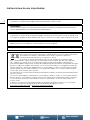 2
2
-
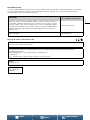 3
3
-
 4
4
-
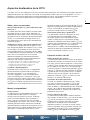 5
5
-
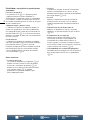 6
6
-
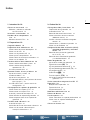 7
7
-
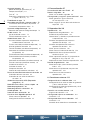 8
8
-
 9
9
-
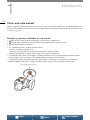 10
10
-
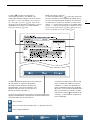 11
11
-
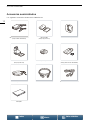 12
12
-
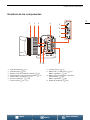 13
13
-
 14
14
-
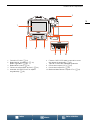 15
15
-
 16
16
-
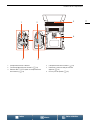 17
17
-
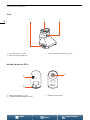 18
18
-
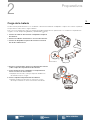 19
19
-
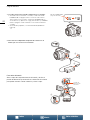 20
20
-
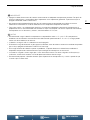 21
21
-
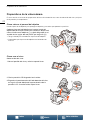 22
22
-
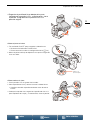 23
23
-
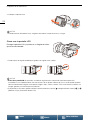 24
24
-
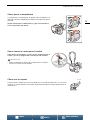 25
25
-
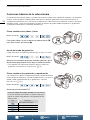 26
26
-
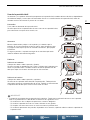 27
27
-
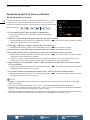 28
28
-
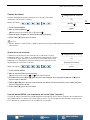 29
29
-
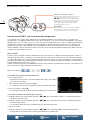 30
30
-
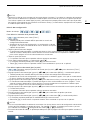 31
31
-
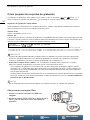 32
32
-
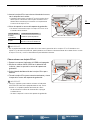 33
33
-
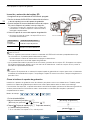 34
34
-
 35
35
-
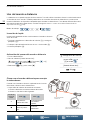 36
36
-
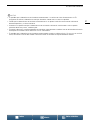 37
37
-
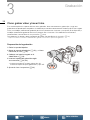 38
38
-
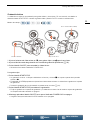 39
39
-
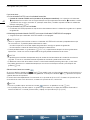 40
40
-
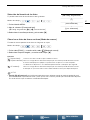 41
41
-
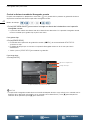 42
42
-
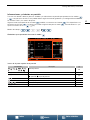 43
43
-
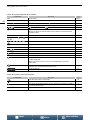 44
44
-
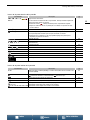 45
45
-
 46
46
-
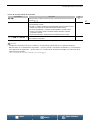 47
47
-
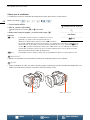 48
48
-
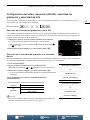 49
49
-
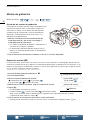 50
50
-
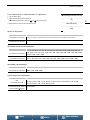 51
51
-
 52
52
-
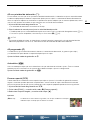 53
53
-
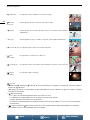 54
54
-
 55
55
-
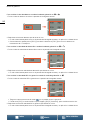 56
56
-
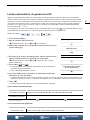 57
57
-
 58
58
-
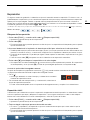 59
59
-
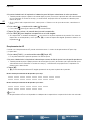 60
60
-
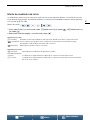 61
61
-
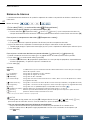 62
62
-
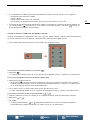 63
63
-
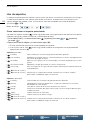 64
64
-
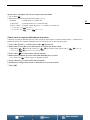 65
65
-
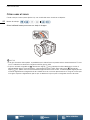 66
66
-
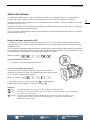 67
67
-
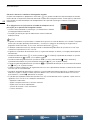 68
68
-
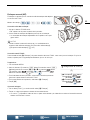 69
69
-
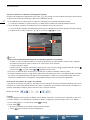 70
70
-
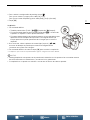 71
71
-
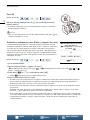 72
72
-
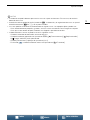 73
73
-
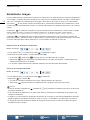 74
74
-
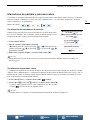 75
75
-
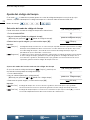 76
76
-
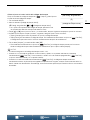 77
77
-
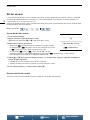 78
78
-
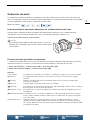 79
79
-
 80
80
-
 81
81
-
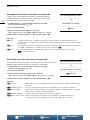 82
82
-
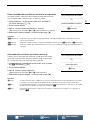 83
83
-
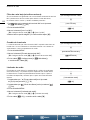 84
84
-
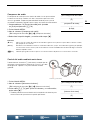 85
85
-
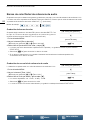 86
86
-
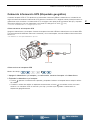 87
87
-
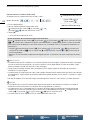 88
88
-
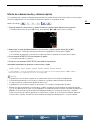 89
89
-
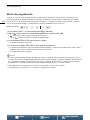 90
90
-
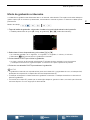 91
91
-
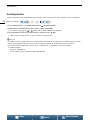 92
92
-
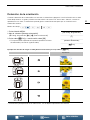 93
93
-
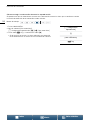 94
94
-
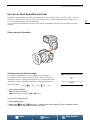 95
95
-
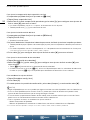 96
96
-
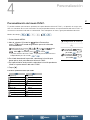 97
97
-
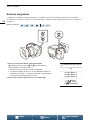 98
98
-
 99
99
-
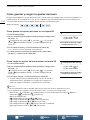 100
100
-
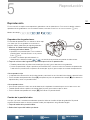 101
101
-
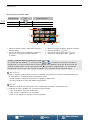 102
102
-
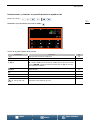 103
103
-
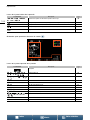 104
104
-
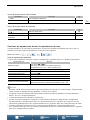 105
105
-
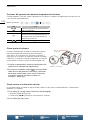 106
106
-
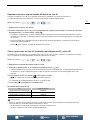 107
107
-
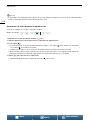 108
108
-
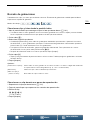 109
109
-
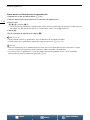 110
110
-
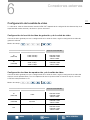 111
111
-
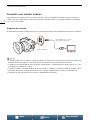 112
112
-
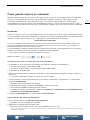 113
113
-
 114
114
-
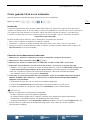 115
115
-
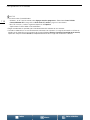 116
116
-
 117
117
-
 118
118
-
 119
119
-
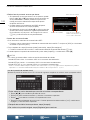 120
120
-
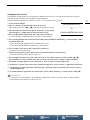 121
121
-
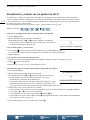 122
122
-
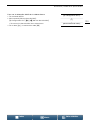 123
123
-
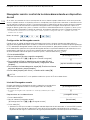 124
124
-
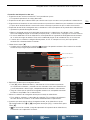 125
125
-
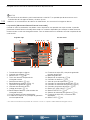 126
126
-
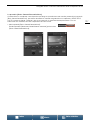 127
127
-
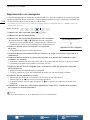 128
128
-
 129
129
-
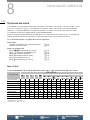 130
130
-
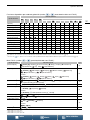 131
131
-
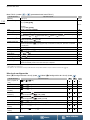 132
132
-
 133
133
-
 134
134
-
 135
135
-
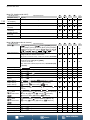 136
136
-
 137
137
-
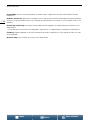 138
138
-
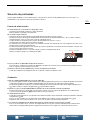 139
139
-
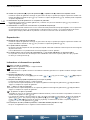 140
140
-
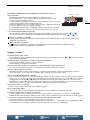 141
141
-
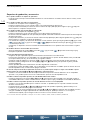 142
142
-
 143
143
-
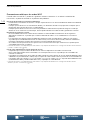 144
144
-
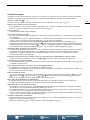 145
145
-
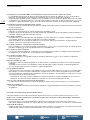 146
146
-
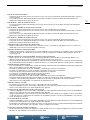 147
147
-
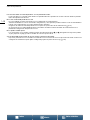 148
148
-
 149
149
-
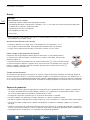 150
150
-
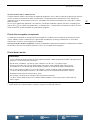 151
151
-
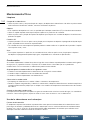 152
152
-
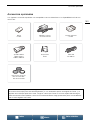 153
153
-
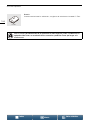 154
154
-
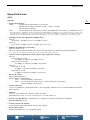 155
155
-
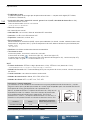 156
156
-
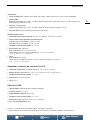 157
157
-
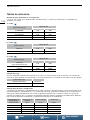 158
158
-
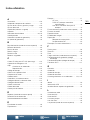 159
159
-
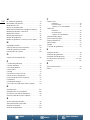 160
160
-
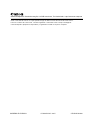 161
161
Canon XC 10 El manual del propietario
- Tipo
- El manual del propietario
- Este manual también es adecuado para
En otros idiomas
- italiano: Canon XC 10 Manuale del proprietario
- português: Canon XC 10 Manual do proprietário
Documentos relacionados
-
Canon XC15 Guía del usuario
-
Canon XC15 Guía de inicio rápido
-
Canon XC15 Manual de usuario
-
Canon XA25 Manual de usuario
-
Canon XA30 Manual de usuario
-
Canon XA 30 El manual del propietario
-
Canon LEGRIA HF G30 Manual de usuario
-
Canon XA 20 El manual del propietario
-
Canon LEGRIA HF G25 Manual de usuario
-
Canon EOS C200 Manual de usuario